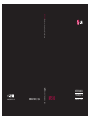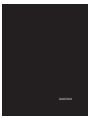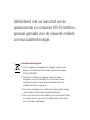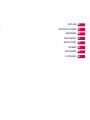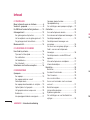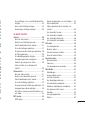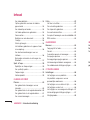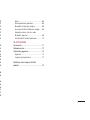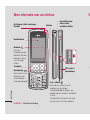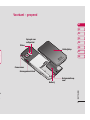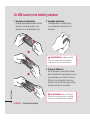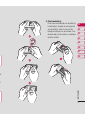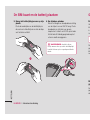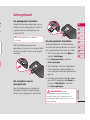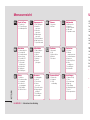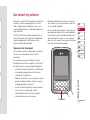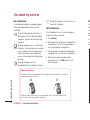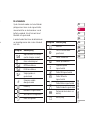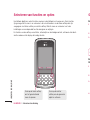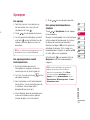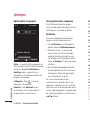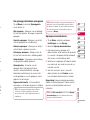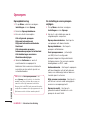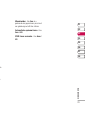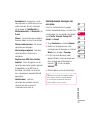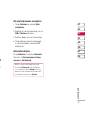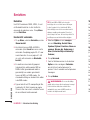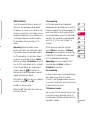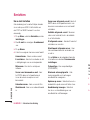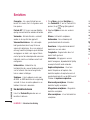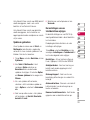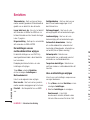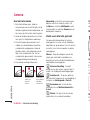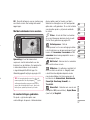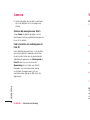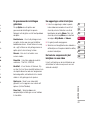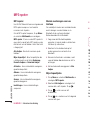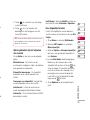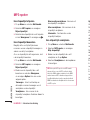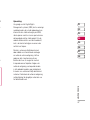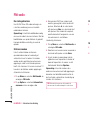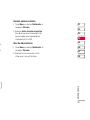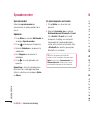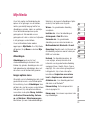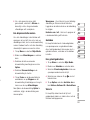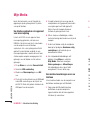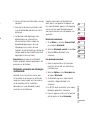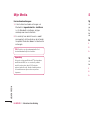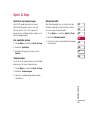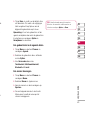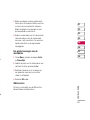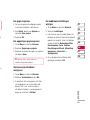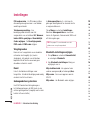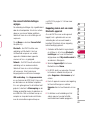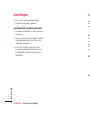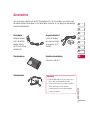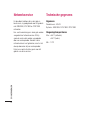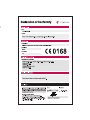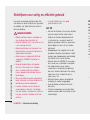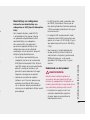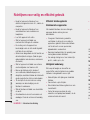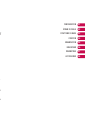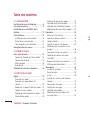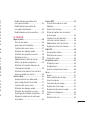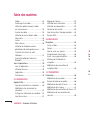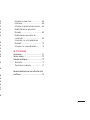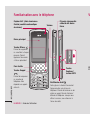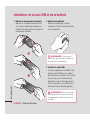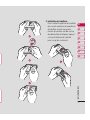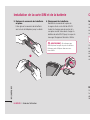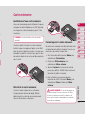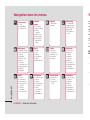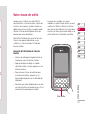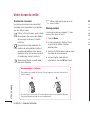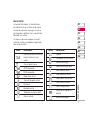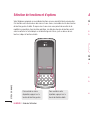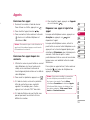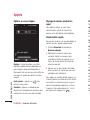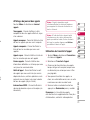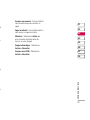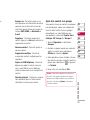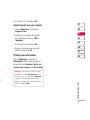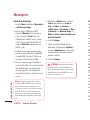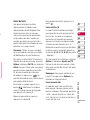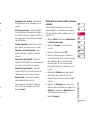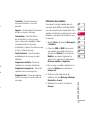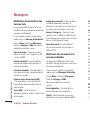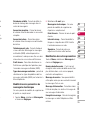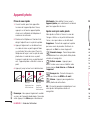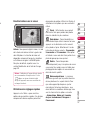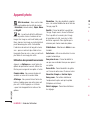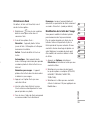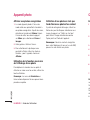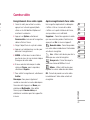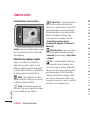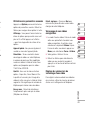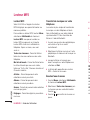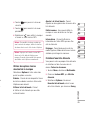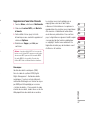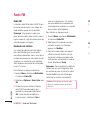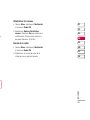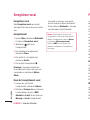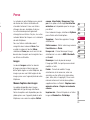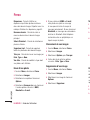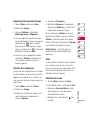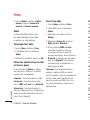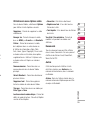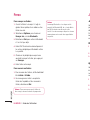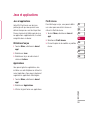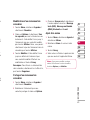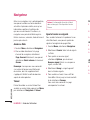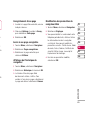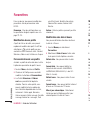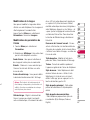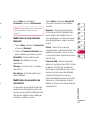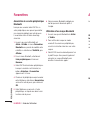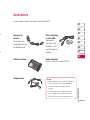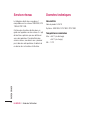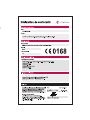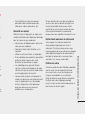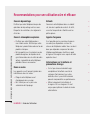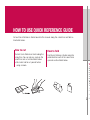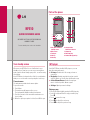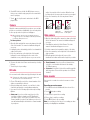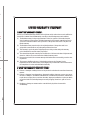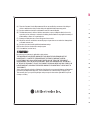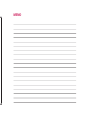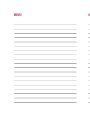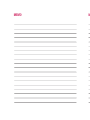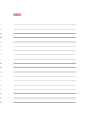Pagina wordt geladen...
Pagina wordt geladen...

KF510 Gebruikershandleiding
Bepaalde informatie in deze handleiding
komt mogelijk niet overeen met uw tele-
foon. Dit hangt af van de telefoonsoftware
of van uw serviceprovider.

Gefeliciteerd met uw aanschaf van de
geavanceerde en compacte KF510-telefoon,
speciaal gemaakt voor de nieuwste mobiele
communicatietechnologie.
Uw oude toestel wegdoen
1
Als het symbool met de doorgekruiste verrijdbare afvalbak op een
product staat, betekent dit dat het product valt onder de Europese
Richtlijn 2002/96/EC.
2 Elektrische en elektronische producten mogen niet worden
meegegeven met het huishoudelijk afval, maar moeten worden
ingeleverd bij speciale inzamelingspunten die door de lokale of
landelijke overheid zijn aangewezen.
3 De correcte verwijdering van uw oude toestel helpt negatieve gevolgen
voor het milieu en de menselijke gezondheid voorkomen.
4 Wilt u meer informatie over de verwijdering van uw oude toestel? Neem
dan contact op met uw gemeente, de afvalophaaldienst of de winkel
waar u het product hebt gekocht.
Pagina wordt geladen...

LG KF510 | Gebruikershandleiding
4
01 INSTELLEN
Meer informatie over uw telefoon ..............8
Voorkant - geopend ...................................9
De SIM-kaart en de batterij plaatsen ........10
Geheugenkaart ........................................13
Een geheugenkaart plaatsen ..................13
Het verwijderen van de geheugenkaart ....13
De geheugenkaart formatteren ............... 13
Menuoverzicht ......................................... 14
02 UW STAND-BY SCHERM
Uw stand-by scherm ................................15
Tips voor het touchpad ...........................15
De sneltoetsen ......................................16
Het hoofdmenu ......................................16
De statusbalk ........................................17
Selecteren van functies en opties.............18
03 BASISKENNIS
Oproepen .................................................19
Een oproep............................................19
Een oproep plaatsen vanuit
Contactpersonen ...................................19
Een oproep beantwoorden en afwijzen ....19
Opties tijdens het gesprek ......................20
Het gespreksvolume aanpassen ............20
Snelkiezen ............................................20
Uw oproepgeschiedenis weergeven ........21
Inhoud
Oproepen doorschakelen .......................21
Oproepblokkering ..................................22
De instellingen voor oproepen wijzigen ....22
Contacten ................................................ 24
Een contactpersoon zoeken ....................24
Een nieuwe contactpersoon toevoegen....24
Contactpersoonopties ............................ 24
Contactpersonen toevoegen aan
een groep ............................................. 25
De naam van een groep wijzigen ............26
Foto’s aan een contactpersoon
toevoegen ............................................. 26
Contactpersonen naar de SIM-kaart
kopiëren................................................26
Alle contactpersonen verwijderen ...........27
Informatie bekijken ................................27
Berichten ................................................. 28
Berichten ..............................................28
Een bericht verzenden ............................28
Tekst invoeren .......................................29
Uw e-mail instellen ................................30
Een e-mail verzenden met uw nieuwe
account.................................................31
Berichtenmappen ..................................31
Uw berichten beheren ............................32
Sjablonen gebruiken ..............................33
De instellingen van uw tekstberichten
wijzigen ................................................33
04
Ca
Vi
d
M
P

5
21
22
22
24
24
24
24
25
26
26
26
27
27
28
28
28
29
30
31
31
32
33
33
De instellingen van uw multimediaberichten
wijzigen ................................................34
Uw e-mailinstellingen wijzigen ................34
Uw overige instellingen wijzigen ..............35
04 WEES CREATIEF
Camera ....................................................36
Snel een foto maken ..............................36
Nadat u een foto hebt gemaakt ..............36
Met de beeldzoeker leren werken ...........37
De snelinstellingen gebruiken .................37
De geavanceerde instellingen gebruiken .38
De fl itser gebruiken................................39
De afbeeldingsgrootte wijzigen ...............39
Uw opgeslagen foto’s weergeven ............39
Zoomen bij weergave van foto’s ..............40
Foto’s instellen als achtergrond of
Foto ID ..................................................40
Videocamera ............................................41
Snel een video maken ............................41
Nadat u een video hebt gemaakt ............ 41
Met de beeldzoeker leren werken ...........42
De snelinstellingen gebruiken .................42
De geavanceerde instellingen gebruiken .43
Uw opgeslagen video’s bekijken .............43
Het volume aanpassen bij het bekijken van
een video ..............................................43
MP3-speler ..............................................44
MP3-speler ...........................................44
Muziek overbrengen naar uw telefoon .....44
Mijn afspeellijsten ..................................44
Opties gebruiken bij het afspelen van
muziek ..................................................45
Een afspeellijst maken ...........................45
Een afspeellijst afspelen .........................46
Een afspeellijst bewerken ....................... 46
Een afspeellijst verwijderen ....................46
FM-radio ..................................................48
De radio gebruiken ................................48
Stations zoeken .....................................48
Kanalen opnieuw instellen ......................49
Naar de radio luisteren ...........................49
Spraakrecorder ........................................50
Spraakrecorder ......................................50
Opnemen ..............................................50
De spraakopname verzenden ................. 50
Mijn Media ...............................................51
Afbeeldingen .........................................51
Images options menu.............................51
Een foto verzenden ................................52
Uw afbeeldingen beheren .......................52
Een afbeelding verwijderen .....................52
Meerdere afbeeldingen verwijderen ........52
Een diapresentatie maken ......................53
Geluiden ...............................................53
Een geluid gebruiken .............................53
Video’s ..................................................53

Een video bekijken .................................54
Opties gebruiken wanneer de video is
gepauzeerd ..........................................54
Een videoclip verzenden .........................54
Het video-optiesmenu gebruiken ............54
Documenten..........................................55
Bekijken van een document....................55
Overige .................................................55
Extern geheugen ...................................55
Uw telefoon gebruiken als apparaat voor
massaopslag ......................................... 56
Een bestand overbrengen naar uw
telefoon ................................................56
Bestanden verzenden en ontvangen via
Bluetooth ..............................................57
Spell. & Toep. ...........................................59
Spelletjes en toepassingen .....................59
Een spelletje spelen. ..............................59
Toepassingen ........................................59
Netwerkprofi el ....................................... 59
05 WEES EFFICIËNT
Planner .................................................... 60
Een gebeurtenis toevoegen aan uw
kalender ...............................................60
Een gebeurtenis in de agenda bewerken .60
Een gebeurtenis in de agenda delen .......61
Een memo toevoegen ............................61
Inhoud
Extra .......................................................62
Het alarm instellen .................................62
De calculator gebruiken ........................62
De stopwatch gebruiken.........................62
Een eenheid omzetten............................62
Een plaats toevoegen aan de wereldklok . 63
SIM-services .........................................63
06 BROWSER
Browser ..................................................64
Toegang tot het web ..............................64
Yahoo! .................................................. 64
Favorieten openen en toevoegen ............ 64
Een pagina opslaan ...............................65
Een opgeslagen pagina openen .............. 65
Uw browsergeschiedenis weergeven ......65
De webbrowserinstellingen wijzigen ........65
07 INSTELLINGEN
Instellingen .............................................66
Het wijzigen van uw profi elen .................66
Uw profi elen aanpassen aan uw
persoonlijke voorkeuren .........................66
Het wijzigen van uw datum & tijd ............66
Het wijzigen van de taal .........................66
Het wijzigen van uw weergaveinstellingen
..67
Uw beveiligingsinstellingen wijzigen ........67
Vliegtuigmodus ......................................68
08
Ac
Ne
Te
A
Ri
c
ge
6
LG KF510 | Gebruikershandleiding

62
62
62
62
62
63
63
64
64
64
64
65
65
65
65
66
66
66
66
66
67
67
68
Reset ....................................................68
Geheugenbeheer gebruiken ...................68
Bluetooth-instellingen wijzigen ................68
Uw connectiviteitsinstellingen wijzigen ....69
Koppeling maken met een ander
Bluetooth-apparaat ................................ 69
Een Bluetooth-headset gebruiken ........... 70
08 ACCESSOIRES
Accessoires .............................................71
Netwerkservice ........................................72
Technische gegevens ...............................72
Algemeen ............................................72
Omgevingstemperaturen .......................72
Richtlijnen voor veilig en effi ciënt
gebruik ...................................................74
7

LG KF510 | Gebruikershandleiding
8
INSTELLEN
MP3-speler /
Opnameknop
Meer informatie over uw telefoon V
Aansluiting voor
lader, kabel,
handsfree bellen
ALC-sensor (Auto Luminance
Control)
Oproepknop
Hiermee kiest u een
telefoonnummer
en beantwoordt u
inkomende oproepen.
Wistoets
Eén teken
verwijderen bij elke
toetsdruk. Met deze
knop gaat u terug
naar het vorige
scherm.
Aan- uittoets
Schuif de aan-uittoets naar de
onderkant van de telefoon.
Hiermee beëindigt of weigert u een
oproep. Hiermee schakelt u de telefoon
in of uit.
Hiermee keert u terug naar het stand-
by scherm als u het menu gebruikt.
Volume
Hoofdscherm
Touchpad
C

9
INSTELLEN
01
02
03
04
05
06
07
08
Voorkant - geopend
on
-
Batterijklep
Batterij
Cameralens
Geheugenkaartsleuf
Flitser
Spiegel voor
zelfportret
Ontgrendelknop
voor

LG KF510 | Gebruikershandleiding
10
INSTELLEN
De SIM-kaart en de batterij plaatsen
1 Verwijder de batterijklep
Houd de ontgrendelknop voor de batterij
ingedrukt (aan de bovenzijde van de
telefoon) en haal de batterijklep weg.
WAARSCHUWING: verwijder de batterij
niet als de telefoon is ingeschakeld; dit kan
schade aan de telefoon tot gevolg hebben.
2 Verwijder de batterij.
Til de bovenzijde van de batterij op
en verwijder deze voorzichtig uit het
batterijvak.
3 Plaats de SIM-kaart
Schuif de houder van de SIM-kaart open.
Schuif de SIM-kaart in de houder en schuif
de kaarthouder naar achteren. Plaats de
SIM-kaart met het metalen stukje naar
beneden. Trek de SIM-kaart voorzichtig uit
de houder om deze te verwijderen.
WAARSCHUWING: Plaats de SIM-kaart
niet als de telefoon is uitgeschoven, omdat dit
de telefoon en de SIM-kaart kan beschadigen.

11
INSTELLEN
01
02
03
04
05
06
07
08
uif
it
4 Plaats de batterij.
Plaats eerst de onderzijde van de batterij in
het batterijvak. Zorg dat de contactpunten
van de batterij in contact staan met de
batterijaansluitingen van de telefoon. Druk
de bovenzijde van de batterij naar beneden
tot deze vastklikt.

LG KF510 | Gebruikershandleiding
12
INSTELLEN
De SIM-kaart en de batterij plaatsen
6 Uw telefoon opladen
Schuif het klepje van de opladeraansluiting
aan de zijkant van uw KF510 terug. Plaats
de oplader en sluit deze aan op een
stopcontact. U dient uw KF510 op te laden
tot het bericht Volledig opgeladen op het
scherm wordt weergegeven.
WAARSCHUWING: Laad de telefoon
niet op wanneer deze op zachte bekleding ligt.
Laad de telefoon op in een goed geventileerde
ruimte.
5 Breng het batterijklepje weer op zijn
plaats.
Plaats de onderzijde van de batterijklep in
de rand van het batterijvak en druk de klep
vast tot deze vastklikt.
Ee
Ve
tel
is
m
a
T
a
Sc
ge
tot
na
He
ge
Sc
ge
dru
G

13
INSTELLEN
01
02
03
04
05
06
07
08
ng
ts
en
Een geheugenkaart plaatsen
Vergroot het beschikbare geheugen van uw
telefoon met een geheugenkaart. De KF510
is geschikt voor een geheugenkaart van
maximaal 2 GB.
TIP! de geheugenkaart is een optionele
accessoire.
Schuif de telefoon open, plaats de
geheugenkaart in de sleuf aan de bovenzijde
tot de kaart vastklikt. Plaats het contactpunt
naar boven.
Het verwijderen van de
geheugenkaart
Schuif de telefoon open en verwijder de
geheugenkaart door er voorzichtig op te
drukken zoals aangegeven in de illustratie.
Geheugenkaart
De geheugenkaart formatteren
Als de geheugenkaart al is geformatteerd,
kunt u de kaart direct gebruiken. Als uw kaart
niet is geformatteerd, moet u dat eerst doen.
1 Tik in het stand-by scherm op Menu en
selecteer Instellingen.
2 Kies Geheugenstatus en selecteer
Extern geheugen.
3 Tik op Indeling en voer het wachtwoord in.
Het wachtwoord is standaard 0000. Uw
kaart wordt geformatteerd en gebruiksklaar
gemaakt.
4 U kunt de nieuwe geformatteerde mappen
op uw KF510 weergeven door Menu aan
te raken en Mijn Media te selecteren.
Kies Extern geheugen.
WAARSCHUWING: als u uw
geheugenkaart formatteert, worden alle
gegevens gewist. Als u de gegevens op uw
geheugenkaart wilt bewaren, moet u eerst een
back-up maken.

LG KF510 | Gebruikershandleiding
14
INSTELLEN
Menuoverzicht
Planner
1 Agenda
2 Memo
Mijn Media
1 Afbeeldingen
2 Geluiden
3 Video’s
4 Documenten
5 Overige
6 Extern
geheugen
Spell. & Toep.
1 Spelletjes
2 Toepassingen
3 Netwerkprofi el
Profi elen
1 Normaal
2 Stil
3 Alleen trillen
4 Buiten
5 Headset
Oproepgesch.
1 Alle oproepen
2 Gemiste
oproepen
3 Gekozen
oproepen
4 Ontvangen
oproepen
5 Gespreksduur
6 Oproepkosten
7
Gegevensinformatie
Berichten
1 Nieuw bericht
2 Postvak IN
3 E-mailpostvak
4 Concepten
5 Postvak UIT
6 Verzonden
7 Voicemail
beluisteren
8 Infobericht
9 Sjablonen
0 Instellingen
Contacten
1 Zoeken
2
Nieuwe
contactpersoon
3
Snelkeuzenummers
4 Groepen
5 Alles kopiëren
6 Alles
verwijderen
7 Instellingen
8 Informatie
Instellingen
1 Datum & tijd
2 Talen
3 Beeldscherm
4 Oproep
5 Beveiliging
6 Vliegtuigmodus
7 Reset
8
Geheugenstatus
Browser
1 Startpagina
2 Yahoo!
3 Favorieten
4 Adres
invoeren
5 Geschiedenis
6 Opgeslagen
pagina’s
7 Instellingen
8 Informatie
Extra
1 Wekker
2
Rekenmachine
3 Stopwatch
4 Conversie-
programma
5 Wereldtijd
6 SIM-services
Connectiviteit
1 Bluetooth
2 Netwerk
3 USB-
verbinding
Multimedia
1 MP3-speler
2 Camera
3 Videocamera
4 FM-radio
5
Spraakrecorder
U
Wa
sta
he
sn
n
o
De
ku
w
o
kle
Ti
He
sc
to
u
Tik
tou
tril
•
•
•

15
01
02
03
04
05
06
07
08
UW STAND-BY SCHERM
n
s
s
s
r
Uw stand-by scherm
• Bedek de telefoon niet met een hoesje of
een andere laag; het touchpad werkt niet
als het wordt afgedekt.
• Als u een optiemenu opent, vindt u op het
touchpad een blok met vier navigatiepijlen.
U kunt door het menu bladeren door item
voor item op het scherm aan te raken of
door met uw vinger in de gewenste richting
over het touchpad te bewegen.
Wanneer u uw KF510 niet gebruikt, wordt het
stand-by scherm weergegeven. Vanaf hier
hebt u toegang tot menuopties, kunt u een
snelle oproep plaatsen, uw profi el wijzigen en
nog veel meer.
De KF510 heeft een touchpad op de klep. U
kunt zelf bepalen wat er op het hoofdscherm
wordt weergegeven met behulp van het
kleinere touchpad daaronder.
Tips voor het touchpad
Het stand-by scherm is bovendien het ideale
scherm om vertrouwd te raken met het
touchpad.
Tik nauwkeurig op een pictogram op het
touchpad om een item te openen. Uw KF510
trilt licht wanneer u op een optie hebt getikt.
• U hoeft niet hard te drukken; het touchpad
is gevoelig genoeg om een lichte maar
vaste druk te herkennen.
• Gebruik het puntje van uw vinger om op de
gewenste optie te tikken. Zorg dat u geen
omliggende opties aanraakt.
• Als de schermverlichting is uitgeschakeld,
kunt u op de cameraknop aan de
rechterzijde drukken om het stand-by
scherm opnieuw weer te geven.
Touchpad

LG KF510 | Gebruikershandleiding
16
UW STAND-BY SCHERM
De sneltoetsen
De sneltoetsen bieden u eenvoudig toegang
tot uw meestgebruikte functies met één
aanraking.
Tik op het touchpad om de Postvak
IN te openen. Om het berichteneditor
te openen, houdt u de toets enige tijd
ingedrukt.
Tik op dit pictogram om uw adresboek
te openen. Uw contactpersonen worden
in een alfabetische lijst weergegeven.
U kunt ook nieuwe contactpersonen
maken en bestaande contactpersonen
bewerken.
Tik op dit pictogram om een
geluidprofi el voor uw telefoon te kiezen.
Tik op dit pictogram om het menu met
favorieten te openen.
Het hoofdmenu
In het hoofdmenu staan twaalf menuopties.
U opent het menu als volgt:
1 Tik op Menu.
2 Het hoofdmenu wordt op het hoofdscherm
weergegeven. Op het touchpad worden
vier navigatiepijlen weergegeven.
3 Tik op de pijlen om door de afzonderlijke
pictogrammen van het menu te bladeren.
4 Wanneer de gewenste optie wordt
omcirkeld, kunt u op OK tikken om het
item te openen.
Advies naar de klant
Voor betere antenne gevoeligheid geeft LG de suggestie om de handset vast te houden
zoals hieronder afgebeeld staat.
0 X
Bedek het antenne gebied niet met uw hand terwijl u belt en een Bluetooth connectie
heeft. Dit kan de gesprekskwaliteit verminderen.
De
Op
pic
nie
ba
Blu
In
va
ku
P
Uw stand-by scherm

17
01
02
03
04
05
06
07
08
UW STAND-BY SCHERM
t
m
.
De statusbalk
Op de statusbalk worden met verschillende
pictogrammen zaken als de signaalsterkte,
nieuwe berichten en de levensduur van de
batterij aangeduid. U kunt hier ook zien of
Bluetooth is ingeschakeld.
In onderstaande tabel staan de betekenissen
van de pictogrammen die u in de statusbalk
kunt zien.
Pictogram Omschrijving
Signaalsterkte van netwerk
(aantal streepjes varieert)
Geen netwerksignaal
GPRS beschikbaar
EDGE beschikbaar
Vliegtuigmodus is
geselecteerd
Oproepen worden
doorgeschakeld
Roaming
Bluetooth is ingeschakeld
WAP-dienst is aangesloten
Alarm is ingesteld
Pictogram Omschrijving
Schema
De ALC-sensor wordt
geactiveerd.
Nieuw tekstbericht
Nieuw spraakbericht
Algemeen profi el
ingeschakeld
Profi el Stil ingeschakeld
Profi el Trilfunctie
ingeschakeld
Profi el Buiten ingeschakeld
Profi el Headset ingeschakeld
Resterende levensduur van
batterij
Batterij leeg

LG KF510 | Gebruikershandleiding
18
UW STAND-BY SCHERM
Selecteren van functies en opties
Uw telefoon biedt een aantal functies waarmee u de telefoon kunt aanpassen. Deze functies
zijn gerangschikt in menu’s en submenu’s die u kunt bereiken via de twee softkeys die zijn
aangegeven met linker softkey en rechter softkey. Met elk menu en submenu kunt u de
instellingen van een bepaalde functie weergeven en wijzigen.
De functies van de softkeys verschillen, afhankelijk van de huidige context; net boven elke toets
vindt u onderaan het display de huidige functie.
O
Druk op de linker softkey
om het geselecteerde
menu te openen.
Druk op de rechter
softkey om de gewenste
optie te activeren.
Menu Contacten
Ee
1
2
3
T
i
Ee
Co
1
2
3
4

19
01
02
03
04
05
06
07
08
BASISKENNIS
ets
Oproepen
Een oproep
1 Toets het nummer in met behulp van
het toetsenblok. Als u een cijfer wilt
verwijderen, tikt u op
.
2 Tik op om een oproep te plaatsen.
3 Om het gesprek te beëindigen verschuift
u de toets
aan de rechterkant van de
telefoon, selecteer Ja om uw keuze te
bevestigen.
TIP! Als u + wilt invoeren bij het maken van een
internationale oproep, houdt u 0 ingedrukt.
Een oproep plaatsen vanuit
Contactpersonen
1 Schuif de telefoon open om het
touchpadmenu te openen of houd de
cameraknop aan de zijkant ingedrukt.
2 Tik in het stand-by scherm op om het
adresboek te openen.
3 Voer met behulp van het toetsenbord de
eerste letter in van de contactpersoon die
u wilt bellen. Voor Kantoor drukt u
bijvoorbeeld twee keer op 5.
4 U kunt bladeren door de contactpersonen
en de verschillende nummers gebruik
hiervoor de pijlen van het touchpad.
5 Tik op om een oproep te plaatsen.
Een oproep beantwoorden en
afwijzen
Tik op of Accepteren om een oproep
te beantwoorden.
Wanneer u wordt gebeld, kunt u het touchpad
activeren door de telefoon open te schuiven
of door op de cameraknop te drukken.
Selecteer vervolgens Stil om het geluid van
de beltoon te dempen. Dit is handig als u
bijvoorbeeld bent vergeten uw profi el op Stil
te zetten tijdens een vergadering.
Schuif de toets
naar beneden of tik op
Weigeren om de inkomende oproep te
weigeren.
TIP! U kunt de instellingen van uw telefoon
wijzigen om oproepen op verschillende
manieren te beantwoorden. Tik op Menu,
selecteer vervolgens Instellingen en kies
Oproep. Selecteer Antwoordmodus en kies
Openschuiven, Willekeurige toets of Linker
blauwehoorn toets.

LG KF510 | Gebruikershandleiding
20
BASISKENNIS
Oproepen
Opties tijdens het gesprek
Opties - Er wordt een lijst weergegeven met
nog meer opties waaruit u tijdens gesprekken
kunt kiezen, bijvoorbeeld Contacten en
Berichten, zodat u uw berichten kunt
controleren en contactpersonen tijdens een
gesprek kunt toevoegen.
Luidspreker - Raak
aan om de
luidspreker in te schakelen.
Geluid uit - Raak Geluid uit aan om
de microfoon uit te schakelen zodat uw
gesprekspartner u niet kan horen.
Het gespreksvolume aanpassen
U kunt het volume tijdens een gesprek
aanpassen door op de volumetoetsen aan de
rechterzijde van uw telefoon te drukken.
Snelkiezen
U kunt een veelgebruikte contactpersoon
toewijzen aan een snelkeuzenummer.
1 Tik op Contacten om het adresboek te
openen. Selecteer Snelkeuzenummers.
2 Snelkeuzenummer 1 is gereserveerd
voor uw voicemail. Dit kan niet worden
gewijzigd. Selecteer een ander nummer
met de pijlen van het touchpad en door te
tikken op Toewijzen. Of druk op de harde
cijfertoets.
3 Het adresboek wordt geopend. Selecteer
de contactpersoon aan wie u dat nummer
wilt toewijzen. Gebruik hiervoor de pijlen
van het touchpad en tik op OK.
Als u een contactpersoon met een
snelkeuzenummer wilt bellen, drukt u het
toegewezen snelkeuzenummer in en houdt u
dit nummer vast tot de contactpersoon op het
scherm wordt weergegeven. De oproep wordt
dan automatisch geplaatst, u hoeft niet meer
op
te tikken.
Opties Geluid uit
Uw
Tik
U k
Al
lij
s
op
Ge
me
Ge
me
On
lijs
Ge
uw
Op
op
se
b
e
en
ge
Ge
on
T
s
d
v
Nieuwe oproep

21
01
02
03
04
05
06
07
08
BASISKENNIS
e
.
e
e
r
u
et
dt
er
Uw oproepgeschiedenis weergeven
Tik op Menu en selecteer Oproepgesch.
U kunt kiezen uit:
Alle oproepen - Weergave van de volledige
lijst met alle gekozen, ontvangen en gemiste
oproepen.
Gemiste oproepen - Weergave van de lijst
met alle oproepen die u hebt gemist.
Gekozen oproepen - Weergave van de lijst
met alle door u gekozen nummers.
Ontvangen oproepen - Weergave van de
lijst met alle nummers die u hebben gebeld.
Gespreksduur - De gegevens over hoelang
uw gesprekken hebben geduurd.
Oproepkosten - De kosten van de
oproepen die u hebt geplaatst (deze
service is netwerkafhankelijk, sommige
beheerders ondersteunen de service niet)
en de oproepduur van alle oproepen, zowel
geplaatst als ontvangen.
Gegevensinformatie - De hoeveelheid
ontvangen en verzonden gegevens in kilobyte.
TIP! In de oproepgeschiedenis kunt u Opties
selecteren en Alles verwijderen kiezen om
de geselecteerde of alle opgeslagen items te
verwijderen.
TIP! Gebruik de pijlen van het touchpad voor het
markeren van een afzonderlijke oproep zodat u
de datum en tijd van de oproep kunt weergeven.
Als u de duur van de oproep wilt weergeven,
selecteert u Weerg.
Oproepen doorschakelen
1 Tik op Menu, selecteer vervolgens
Instellingen en kies Oproep.
2 Selecteer Oproep doorschakelen.
3 Geef op wanneer u oproepen wilt
doorschakelen: altijd, wanneer de lijn bezet
is, wanneer u de oproep niet beantwoordt
of wanneer u niet bereikbaar bent.
4 Selecteer of u oproepen wilt doorschakelen
naar voicemail, een ander nummer of uw
favoriete nummer.
5 Voer het nummer in waar u naar wilt
doorschakelen of raak Zoeken aan om
naar het doorschakelnummer te zoeken.
Opmerking: Doorgeschakelde gesprekken
worden in rekening gebracht. Neem contact
op met uw netwerkprovider voor meer
informatie.
TIP! Kies Alles annuleren in het menu Oproep
doorschakelen als u het doorschakelen van
oproepen wilt uitschakelen.

LG KF510 | Gebruikershandleiding
22
BASISKENNIS
Oproepen
Oproepblokkering
1 Tik op Menu, selecteer vervolgens
Instellingen en kies Oproep.
2 Selecteer Oproep blokkeren.
3 Kies een of alle zeven opties:
Alle uitgaande oproepen
Uitgaand internationaal
Uitgaand internationaal behalve
thuisland
Alle inkomende oproepen
Inkomende oproepen in buitenland
Alle blokkeringen annuleren
Wachtwoord wijzigen
4 Selecteer Activeren en voer het
wachtwoord in om oproepen te
blokkeren. Neem voor meer informatie
over deze service contact op met uw
netwerkbeheerder.
TIP! Selecteer Vast oproepnummer in het
menu Oproep om de functie in te schakelen
waarbij u met deze telefoon alleen naar een
samen te stellen lijst nummers kunt bellen.
Hiervoor hebt u de PIN2-code van uw beheerder
nodig. Alleen nummers die zijn opgenomen in de
lijst kunnen met de telefoon worden gebeld.
De instellingen voor oproepen
wijzigen
1 Tik op Menu, selecteer vervolgens
Instellingen en kies Oproep.
2 Hier kunt u de instellingen voor de
volgende opties aanpassen:
Oproep doorschakelen - Geef op of u
uw oproepen wilt doorschakelen.
Oproep blokkeren - Geef op of u
oproepen wilt blokkeren.
Vast oproepnummer - (afhankelijk
van SIM) U kunt uw uitgaande
oproepen beperken tot geselecteerde
telefoonnummers. De nummers worden
beveiligd door uw PIN1- code.
Antwoordmodus - Geef op of u oproepen
wilt beantwoorden met de toets blauwe
hoorn, een willekeurige toets of door uw
handset open te schuiven.
Mijn nummer verzenden - Geef op of u
wilt dat uw nummer wordt weergegeven
wanneer u een oproep plaatst.
Oproep in wacht - Geef op of u
gewaarschuwd wilt worden als u een
oproep in de wacht hebt.

23
01
02
03
04
05
06
07
08
BASISKENNIS
en
u
Minuutmelder - Kies Aan als u
gedurende een gesprek eens per minuut
een geluidssignaal wilt laten klinken.
Automatische opnieuw kiezen - Kies
Aan of Uit.
DTMF-tonen verzenden - Kies Aan of
Uit.

LG KF510 | Gebruikershandleiding
24
BASISKENNIS
Contacten
Een contactpersoon zoeken
1 Tik op Contacten of raak in het stand-by
scherm
aan om het adresboek te
openen. U kunt het ook Contacten openen
vanuit het stand-by scherm. Tik op Menu
en selecteer Contacten.
2 Voer de eerste letter van de
contactpersoon die u wilt bellen in. Voor
Kantoor drukt u bijvoorbeeld twee keer op
5.
3 Selecteer de contactpersoon aan wie u dat
nummer wilt toewijzen. Gebruik hiervoor de
pijlen van het touchpad en tik op OK.
Een nieuwe contactpersoon
toevoegen
1 Tik op Contacten en selecteer Nieuwe
contactpersoon.
2 Geef op of u uw nieuwe contactpersoon
in uw Telefoon of op de SIM-kaart wilt
opslaan.
3 Voer alle informatie in waarover u beschikt
en selecteer Opslaan.
Of gebruik de iets snellere methode...
1 Voer het nummer in dat u wilt opslaan en
kies Opties. Kies Opslaan of Toevoegen
aan bestaande contactpersoon.
2 Voer de relevante informatie zoals
hierboven in en raak Opslaan aan.
Opmerking: Bij het opslaan van het
e-mailadres van een contactpersoon kunt
u op
drukken als u een symbool wilt
invoeren en met de pijlen van het touchpad
naar het teken @ gaan.
Contactpersoonopties
U kunt verschillende dingen doen tijdens het
bekijken van een contactpersoon. U kunt als
volgt het optiemenu openen en gebruiken:
1 Open de contactpersoon die u wilt
gebruiken. Zie Een contactpersoon
zoeken in het bovenstaande deel.
2 Selecteer Opslaan om de lijst met opties
te openen.
U hebt de volgende mogelijkheden:
Bewerken - Gegevens van de
contactpersoon wijzigen.
Nieuw bericht - Een bericht naar
de contactpersoon verzenden. Als de
contactpersoon een e-mailadres heeft,
kunt u selecteren of u een Bericht wilt
sturen.

25
01
02
03
04
05
06
07
08
BASISKENNIS
t
s
s
Verzenden via - De gegevens van de
contactpersoon als visitekaartje naar een
ander verzenden. Kies of u het bericht
wilt verzenden als Tekstbericht, als
Multimediabericht, via Bluetooth of als
E-mail.
Wissen - De contactpersoon verwijderen.
Selecteer Ja om uw keuze te bevestigen.
Nieuwe contactpersoon - Een nieuwe
contactpersoon toevoegen.
Meervoudig verwijderen - Meerdere
contactpersonen markeren om te
verwijderen.
Kopiëren naar SIM / Naar telefoon
kopiëren - Kiezen of gegevens van de
contactpersoon moeten worden verplaatst
of gekopieerd naar de SIM-kaart of
de telefoon (afhankelijk van de locatie
waar u de gegevens oorspronkelijk hebt
opgeslagen).
Hoofdnummer - Heeft een
contactpersoon meerdere nummers,
selecteer dan welk nummer het
standaardnummer moet zijn.
Contactpersonen toevoegen aan
een groep
U kunt uw contactpersonen in groepen
verdelen, bijvoorbeeld collega’s of familie. Een
aantal groepen zijn al ingesteld in de telefoon,
zoals Familie, Vrienden, Collega, VIP,
Groep1 en Groep2.
1 Tik op Contacten en selecteer Groepen.
2 Blader naar de groep waaraan u een
contactpersoon wilt toevoegen en selecteer
Weerg. Kies vervolgens Toevoege.
3 De lijst met contactpersonen wordt
geopend. Blader naar de contactpersonen
die u aan de groep wilt toevoegen en
selecteer
, en kies vervolgens
Voltooid.
4 Selecteer Ja om uw keuze te bevestigen.
TIP! U kunt een beltoon of pictogram toewijzen
aan een groep. Selecteer de groep waaraan
u een beltoon of pictogram wilt toevoegen.
Selecteer Opties en kies een item.

LG KF510 | Gebruikershandleiding
26
BASISKENNIS
Contacten
De naam van een groep wijzigen
U kunt de namen van groepen naar eigen
inzicht wijzigen.
1 Tik op Contacten en selecteer Groepen.
2 Markeer de groep waarvan u de naam wilt
wijzigen.
3 Kies Opties, selecteer Naam wijzigen en
voer de nieuwe groepsnaam in.
4 Selecteer Opslaan.
Opmerking: U kunt alleen een
contactpersoon aan een groep toewijzen of
een foto aan een contactpersoon toevoegen
als de contactpersoon is opgeslagen in
het geheugen van uw telefoon, niet in het
SIMgeheugen.
Foto’s aan een contactpersoon
toevoegen
U kunt de weergave van uw contactpersonen
in uw adresboek wijzigen door een foto toe
te voegen.
1 Tik op Contacten en selecteer
Instellingen.
2 Selecteer Weergaveopties en kies Met
afbeelding.
3 Ga terug naar het adresboek en selecteer
de contactpersoon aan wie u de foto wilt
toevoegen.
4 Kies Opties en selecteer Bewerken.
5 Blader omlaag naar het fotogedeelte.
Kies Opties en selecteer Nieuwe
afbeelding. De beeldzoeker van de
camera wordt geopend zodat u een foto
van de contactpersoon kunt maken.
Als u Afbeeldingen selecteert, kunt
u een afbeelding kiezen die in uw
telefoongeheugen is opgeslagen.
6 Selecteer Opslaan.
Contactpersonen naar de SIM-kaart
kopiëren
U kunt uw contactpersonen van de SIM-kaart
naar de telefoon of van de telefoon naar de
SIM-kaart kopiëren.
1 Tik op Contacten en selecteer Alles
kopiëren.
2 Om de contactpersonen te kopiëren,
selecteert u SIM naar telefoon of
Telefoon naar SIM.
3 Geef op of u het Orgineel houden of
Orgineel verwijderen.
4 Selecteer Ja om uw keuze te bevestigen.
Al
1
2
3
4
In
Tik
Hie
nu
T
h
e
g
e

27
01
02
03
04
05
06
07
08
BASISKENNIS
r
rt
rt
.
Alle contactpersonen verwijderen
1 Tik op Contacten en selecteer Alles
verwijderen.
2 Selecteer of u de contactpersonen van uw
SIM of Telefoon wilt wissen.
3 Selecteer Ja om uw keuze te bevestigen.
4 Tik op Indeling en voer het wachtwoord
in. Het wachtwoord is standaard 0000.
Selecteer OK.
Informatie bekijken
Tik op Contacten en selecteer Informatie.
Hier kunt u uw Servicenummers, Eigen
nummer en Visitekaartje.
TIP! Als u nog geen visitekaartje hebt, biedt
het scherm Visitekaartje u de mogelijkheid
er een te maken. Selecteer Nieuw en voer uw
gegevens in zoals u dat doet bij het maken van
een contactpersoon. Selecteer Opslaan.

LG KF510 | Gebruikershandleiding
28
BASISKENNIS
Berichten
Uw KF510 combineert SMS-, MMS-, E-mail
en Bluetooth-berichten in één intuïtief en
eenvoudig te gebruiken menu. Tik op Menu
en kies Berichten.
Een bericht verzenden
1 Tik op Menu, selecteer Berichten, en kies
Nieuw bericht.
2 Kies Bericht om een SMS of MMS te
verzenden. (Kies E-mail om een e-mail te
verzenden. Raadpleeg pagina 30~31 voor
meer informatie. Ga naar pagina 57~58
als u iets wilt verzenden via Bluetooth-
bericht.)
3 Er wordt een nieuw bericht geopend.
In de berichten-editor worden SMS en
MMS intuïtief gecombineerd zodat er
gemakkelijk kan worden geschakeld
tussen de SMS- en MMS-modus. De
standaardinstelling van de berichten-editor
is de SMS-modus.
4 Typ uw bericht met T9-voorspelling of Abc
handmatig. Zie Tekst invoeren op pagina
29 om te zien hoe u kunt schakelen tussen
de verschillende tekstinvoermodi.
TIP! U kunt SMS of MMS selecteren als
berichttype als u een tekst invoert die langer
is dan 2 pagina’s in het berichtveld. Wilt u
het berichttype voor het te verzenden bericht
wijzigen, raadpleeg dan pagina 34 over het
menu Lange tekst verz. als van het gedeelte De
instellingen van uw tekstberichten wijzigen.
5 Selecteer Opties en kies Invoegen
om een Afbeelding, Geluid, Video,
Symbool, Sjabool, Emoticon, Naam en
nummer, Nieuwe dia, Onderwerp of
Meer (Contacten/Mijn visitekaartje/
Schema).
6 Tik op Verzende.
7 Voer het telefoonnummer in of selecteer
Opties en kies vervolgens Contacten
om de lijst met contactpersonen te
openen. U kunt meerdere contactpersonen
toevoegen.
8 Tik op Zenden.
WAARSCHUWING: Als u een afbeelding,
geluid, video, nieuwe dia of onderwerp toevoegt
in de berichten-editor, dan schakelt deze
automatisch over naar de MMS-modus en
betaalt u het bijbehorende tarief.
Berichten
Te
U k
be
he
sc
p
e
u t
T9
mo
Op
toe
(e.
O
m
u m
Se
Aa
tus
nu
ind
kn
R
a
te
R
a
Ge
ee

29
01
02
03
04
05
06
07
08
BASISKENNIS
n
en
Tekst invoeren
U kunt alfanumerieke tekens invoeren met
behulp van het toetsenbord. Bijvoorbeeld
het opslaan van namen in het contacten, het
schrijven van berichten, het instellen van een
persoonlijke begroeting. Op uw telefoon kunt
u tekst op de volgende manieren invoeren:
T9-voorspelling, Abc handmatig en 123
modus.
Opmerking: Sommige velden kunnen
toestaan dat slechts een Tekstinvoer modus
(e.g. telefoonnummer in Adresboek velden).
Om T9-voorspelling in te schakelen, begint
u met een nieuw bericht en kiest u Opties.
Selecteer vervolgens T9 instellen en kies T9
Aan. Als T9 is ingeschakeld, kunt u schakelen
tussen T9-voorspelling, Abc handmatig en
nummers door op
te drukken. De
indicator die de tekstinvoermodus aangeeft,
knippert rechtsboven in beeld.
Raak Opties en aan om een symbool in
te voeren, vervolgens tik op OK.
Raak 0 aan voor een spatie.
Gebruik de
-toets onder het scherm om
een teken te wissen.
T9-voorspelling
De T9-modus gebruikt een ingebouwd
woordenboek om de woorden die u schrijft te
herkennen op basis van de toetsvolgorde. Tik
op de nummertoets van de gewenste letter
en het woordenboek herkent het woord zodra
alle letters zijn ingevoerd. Druk bijvoorbeeld
op 8, 3, 5, 3, 3, 6, 6, 6 om “telefoon” te
schrijven.
Als het gewenste woord niet verschijnt,
kiest u Opties en selecteert u T9 Woord
toevoegen. Typ het woord in de modus Abc
handmatig, en het woord of de naam wordt
aan het woordenboek toegevoegd.
Opmerking: U kunt een andere T9-taal
selecteren door op Opties te tikken en
Schrijftaal te selecteren.
Abc handmatig
In de Abc-modus moet u herhaaldelijk op een
toets tikken om een letter in te voeren.
U schrijft “hallo” bijvoorbeeld door tweemaal
4, eenmaal 2, driemaal 5, opnieuw driemaal 5
en driemaal 6 aan te raken.
123(nummer) modus
Typ nummers met één toetsaanslag per cijfer.
U kunt ook nummers toevoegen terwijl u in
een lettermodus blijft door de gewenste toets
ingedrukt te houden.

LG KF510 | Gebruikershandleiding
30
BASISKENNIS
Uw e-mail instellen
Ook onderweg kunt u contact blijven houden
via e-mail op uw KF510. Het instellen van
een POP3- of IMAP4-account is snel en
eenvoudig.
1 Tik op Menu, selecteer Berichten, en kies
Instellingen.
2 Raak E-mail en vervolgens E-mailaccount
aan.
3 Tik op Nieuw.
4 U kunt nu aangeven hoe uw account werkt:
Accountnaam - Naam van de account.
E-mailadres - Voer het e-mailadres in dat
u hebt gekregen van uw serviceprovider.
Mijn naam - Hier kunt u uw bijnaam
invoeren.
Server voor inkomende e-mail - Voer
het POP3-adres en het poortnummer
in van de server waarop uw e-mail
binnenkomt.
Gebruikersnaam - Voer uw e-mail-ID in.
Wachtwoord - Voer uw e-mailwachtwoord
in.
Server voor uitgaande e-mail -Voer het
SMTP-adres en het poortnummer in van
de server waarvandaan uw e-mail wordt
verzonden.
Validatie uitgaande e-mail - Wanneer
u de e-mail verzendt, kunt u de validatie
in- of uitschakelen.
ID uitgaande server - Voer de ID voor het
verzenden van e-mail in.
Wachtwoord uitgaande server - Voer
het wachtwoord voor het verzenden van
e-mail in.
Tik op Opties om de volgende informatie
in te voeren en selecteer Geavanceerde
instellingen.
Protocoltype - Kies uw protocoltype.
(POP3/IMAP4)
Maximale ontvangstgrootte - Dde
maximumgrootte van te ontvangen
emailberichten weergeven.
Opslaan op server - Selecteer Aan als u
de berichten op de server wilt laten staan.
Handtekening invoegen - Selecteer
Aan als u uw handtekening aan uw
emailberichten wilt toevoegen.
Berichten
Ee
ni
Me
be
1
2
3

31
01
02
03
04
05
06
07
08
BASISKENNIS
et
het
e
e
u
n.
E-mailadres voor antwoorden -
E-mailadres waarop u het antwoord wilt
ontvangen.
Inkomend poortnummer - Hier kunt u
het POP3/IMAP-poortnummer wijzigen.
Number uitgaand poortnummer - Hier
kunt u het SMTP-poortnummer wijzigen.
Automatisch ophalen - Selecteer deze
optie om uw e-mailberichten automatisch
op te halen.
Download ophalen - Selecteer Alleen
headers of Alle.
Nu uw account is ingesteld, verschijnt deze
in de lijst met accounts in uw e-mailmap.
Een e-mail verzenden met uw
nieuwe account
Met dit menu kunt u een e-mailaccount
bewerken, toevoegen en verwijderen.
1 Tik op Menu, selecteer Berichten, en kies
Nieuw bericht.
2 Kies E-mail. Er wordt een nieuwe e-mail
geopend.
3 Schrijf een onderwerp tik vervolgens op
OK.
4 Typ uw bericht met de modus T9-
voorspelling of Abc handmatig. Zie Tekst
invoeren op pagina 29 om te zien hoe u
kunt schakelen tussen de verschillende
tekstinvoermodi.
5 Tik op Opties en kies de bijlage die
u wilt toevoegen: Afbeelding, Geluid,
Video, Document, Contactpersoon, Mijn
visitekaartje en Agenda.
6 Tik op Verzenden en voer het adres
van de ontvanger in of tik op Opties en
selecteer Contacten om de lijst met
contactpersonen te openen.
7 Tik op Zenden.
Berichtenmappen
Tik op Menu, selecteer Berichten. U zult de
mappenstructuur op uw KF510 herkennen;
de structuur is erg vanzelfsprekend.
Postvak IN - Alle berichten die u ontvangt,
worden in uw Postvak IN geplaatst. Hier kunt
u berichten onder andere beantwoorden en
doorsturen. Zie hierna voor meer informatie.
E-mailpostvak - Hier vindt u al uw e-mail
berichten. Selecteer de account welke u wil
gebruiken en tik op Ophalen. UW KF510
maakt verbinding met uw e-mail account en
haalt de nieuwe berichten op.

LG KF510 | Gebruikershandleiding
32
BASISKENNIS
Concepten - Als u geen tijd hebt om een
bericht af te maken, kunt u het gedane werk
hier opslaan.
Postvak UIT - Dit is een map voor tijdelijke
opslag wanneer berichten worden verzonden.
Verzonden - Alle berichten die u verzendt,
worden in de map Verz ber geplaatst.
Voicemail beluisteren - Als u deze optie
hebt geselecteerd, drukt u op OK om uw
voicemail te beluisteren. Als u een voicemail
ontvangt, wordt het pictogram op de telefoon
weergegeven en hoort u een signaal. Neem
contact op met de netwerkprovider voor meer
informatie, zodat u uw telefoon correct kunt
confi gureren.
Infoberichten - Infoberichten zijn
tekstberichten die u op uw telefoon ontvangt
van het netwerk. Kies uw ontvangststatus,
taal en andere instellingen.
Sjablonen - U kunt sjablonen maken voor
de SMS- en MMS-berichten die u regelmatig
verzendt. Er staan al enkele sjablonen in uw
telefoon. Deze kunt u bewerken.
Uw berichten beheren
U kunt het Postvak IN gebruiken om uw
berichten te beheren.
1 Tik op Menu, selecteer Berichten, en
kies Postvak IN. Of, om het Postvak IN te
openen, tik op
enige tijd ingedrukt.
2 Selecteer Opties en kies een van deze
opties:
Wissen - Het bericht verwijderen.
Antwoorden - Een antwoord op het
geselecteerde bericht verzenden.
Doorsturen - Het geselecteerde bericht
doorsturen naar een ander.
Terugbellen - Degene bellen die u het
bericht heeft gestuurd.
Informatie - Alle gegevens van een
bericht weergeven, bijvoorbeeld het tijdstip
waarop het bericht werd verzonden.
Kopiëren/Verplaatsen - U kunt een
bericht Verplaatsen of kopiëren. Kies
berichten kopiëren of verplaatsen om het
geselecteerde bericht naar de SIM-kaart of
Telefoon te kopiëren/verplaatsen.
Meervoudig verwijderen - Meerdere
berichten tegelijk verwijderen.
Alle gelezen verwijderen - Alle gelezen
berichten verwijderen.
Alles verwijderen - U kunt alle berichten
verwijderen.
Berichten
Als
wo
be
Als
wo
op
vrij
Sj
U k
Mu
ve
tel
1
2
3
4

33
01
02
03
04
05
06
07
08
BASISKENNIS
e
ip
o f
n
n
Als het bericht Geen ruimte voor USIM-bericht
wordt weergegeven, moet u een aantal
berichten uit uw Postvak IN wissen.
Als het bericht Geen ruimte voor berichten
wordt weergegeven, kunt u berichten en
opgeslagen bestanden verwijderen om ruimte
vrij te maken.
Sjablonen gebruiken
U kunt sjablonen maken voor de Tekst- en
Multimedia- berichten die u regelmatig
verzendt. Er staan al enkele sjablonen in uw
telefoon. Deze kunt u bewerken.
1 Tik op Menu, selecteer Berichten, en kies
Sjablonen.
2 Kies Tekst of Multimedia. U kunt
vervolgens Opties selecteren en
Bewerken kiezen om bestaande
sjablonen te wijzigen. Of selecteer Opties
om Nieuwe sjabloon toe te voegen of te
Wissen.
3 Als u een sjabloon wilt verzenden,
selecteer u het te verzenden sjabloon en
kiest u Opties en selecteert u Verzenden
via.
4 Geef aan op welke manier u het sjabloon
wilt verzenden: als Bericht, Bluetooth-
bericht of E-mail.
5 Selecteer een contactpersoon en kies
Verzende.
De instellingen van uw
tekstberichten wijzigen
De berichtinstellingen van uw KF510 zijn
vooraf gedefi nieerd zodat u direct berichten
kunt verzenden.
Raadpleeg de informatie hierna als u de
instellingen wilt wijzigen.
Tik op Menu, selecteer Berichten, en kies
vervolgens Instellingen en Tekstbericht. U
kunt nu de volgende zaken wijzigen:
Berichttype - Zet uw tekst om in Spraak,
Faxen, Oppiepen, X.400, Email of ERMES.
Geldigheidsduur - Geef aan hoe lang uw
bericht moet worden opgeslagen in het
berichtencentrum.
Ontvangstrapport - Geef aan of u een
bevestiging wilt ontvangen als uw bericht is
bezorgd.
Antwoord betalen - Wanneer u een bericht
hebt verzonden, kan de ontvanger op uw
kosten antwoorden.
Nummer berichtencentrale - Geef hier de
gegevens voor uw berichtencentrum op.

LG KF510 | Gebruikershandleiding
34
BASISKENNIS
Tekencodering - Geef aan hoe uw tekens
moeten worden gecodeerd. Dit beïnvloedt de
grootte van uw bericht en dus de kosten.
Lange tekst verz. als - Kies of u het bericht
wilt verzenden als SMS of als MMS als u in
het berichtenveld een tekst invoert die langer
is dan 2 pagina’s.
Dragerinstelling - Geef op of u uw berichten
wilt verzenden via GSM of GPRS.
De instellingen van uw
multimediaberichten wijzigen
De berichtinstellingen van uw KF510 zijn
vooraf gedefi nieerd zodat u direct berichten
kunt verzenden.
Raadpleeg de informatie hierna als u de
instellingen wilt wijzigen.
Tik op Menu, selecteer Berichten,
en kies vervolgens Instellingen en
Multimediabericht.
U kunt nu de volgende zaken wijzigen:
Duur van dia - Geef aan hoe lang uw dia’s
moeten worden weergegeven op het scherm.
Prioriteit - Geef de prioriteit van uw MMS
aan.
Geldigheidsduur - Geef aan hoe lang uw
bericht moet worden opgeslagen in het
berichtencentrum.
Ontvangstrapport - Geef aan of u een
ontvangstrapport wilt verzenden/ontvangen.
Leesbevestiging - Geef aan of u een
leesbevestiging wilt verzenden/ontvangen.
Automatisch downloaden - Geef op
of u multimediaberichten automatisch of
handmatig wilt downloaden, afhankelijk van
uw locatie (thuis of tijdens roaming).
Netwerkprofiel - Selecteer een
netwerkprofi el van uw beheerder voor het
verzenden van multimediaberichten.
Toegestaan berichttype - Selecteer van
welk type zenders u multimediaberichten wilt
toestaan.
Uw e-mailinstellingen wijzigen
U kunt uw e-mail instellingen aanpassen aan
uw eigen Voorkeuren.
1 Tik op Menu, selecteer Berichten, en kies
vervolgens Instellingen.
2 Selecteer Instellingen en vervolgens:
Emailaccount - U kunt tot 5
emailaccounts instellen; dit doet u door
het menu Nieuw account te kiezen. Met
Berichten
Uw
Tik
Ins
Vo
vo
co
m
e
lev
Se
uit
nie
tel
al
s
on
Inf
on
inf

35
01
02
03
04
05
06
07
08
BASISKENNIS
lt
n
es
behulp van het menu Bewerken kunt u de
volgende waarden instellen.
Toegangspunt - Geef de naam van het
toegangspunt op.
Interval ophalen - Geef aan hoe vaak
uw KF510 moet controleren op nieuwe
berichten.
Handtekening - Maak een e-
mailhandtekening en schakel deze functie
in.
Uw overige instellingen wijzigen
Tik op Menu, selecteer Berichten, en kies
Instellingen en vervolgens:
Voicemailnummer - De locatie waar uw
voicemailnummer is opgeslagen. Neem
contact op met uw netwerkbeheerder voor
meer informatie over de service die deze
levert.
Servicebericht - Hier kunt u Push-berichten
uitschakelen. Dit houdt in dat uw berichten
niet langer direct bij ontvangst naar uw
telefoon worden doorgestuurd, maar alleen
als u controleert of u nieuwe berichten hebt
ontvangen.
Infoberichten - Selecteer de
ontvangststatus, meldingen en taal van uw
infoberichten.
Tekstbericht opslaan - Kies of u het bericht
wil opslaan in het telefoon geheugen of in het
externe geheugen.

LG KF510 | Gebruikershandleiding
36
WEES CREATIEF
Camera
Snel een foto maken
1 Schuif de telefoon open, houd de
Opnameknop aan de rechterzijde van de
telefoon ingedrukt om de beeldzoeker van
de camera op het scherm weer te geven.
2 Houd de telefoon horizontaal en richt de
lens op het te fotograferen onderwerp.
3 Druk licht op de opnameknop. In het
midden van de beeldzoeker wordt een
scherpstelvak weergegeven. Houd de
telefoon zo dat u het onderwerp van de
foto in het scherpstelvak ziet. Als het
scherpstelvak groen wordt, is de camera
scherpgesteld op het onderwerp.
4 Druk de opnameknop helemaal in.
Opmerking: U kunt het cameramenu ook
openen vanuit het stand-by scherm. Tik
op Menu en selecteer Multimedia, scroll
naar beneden en selecteer Camera om de
beeldzoeker te openen.
Nadat u een foto hebt gemaakt
De gemaakte foto wordt op het scherm
weergegeven. De naam van de afbeelding
loopt door aan de onderkant van het scherm
en rechts in het scherm worden zes opties
weergegeven.
Wissen - Raak dit pictogram aan om de
zojuist gemaakte foto te verwijderen en
bevestig uw keuze met Ja. De beeldzoeker
wordt opnieuw weergegeven.
Nieuwe afbeelding - Raak dit
pictogram aan om meteen nog een foto te
maken. Uw huidige foto wordt opgeslagen.
Instellen als - Tik op een optie om
een submenu te openen om uw afbeelding in
te stellen als Achtergrond of Foto ID.
Verzenden via - U kunt de foto
verzenden als een Multimediabericht of
E-mail.
Album - Tik op het scherm om de
andere foto’s in uw album te bekijken.
Druk de toets
half in om
scherp te
stellen
Druk op de
toets camera
volledig te
nemen foto.
OK
ee
op
M
Op
aa
lin
is
is
Af
b
T
c
a
g
b
De
Tik
sn

37
01
02
03
04
05
06
07
08
WEES CREATIEF
m
n
OK - Raak dit pictogram aan om meteen nog
een foto te maken. Uw huidige foto wordt
opgeslagen.
Met de beeldzoeker leren werken
Opmerking: U kunt de zoomschaal
aanpassen met de volumetoets aan de
linkerkant van de telefoon. De zoomfunctie
is alleen beschikbaar als de resolutie
is ingesteld op 640x480 of lager. Zie
Afbeeldingsgrootte wijzigen op pagina 39.
TIP! Het energieverbruik neemt toe als u de
camera gebruikt. Als dit pictogram
op de
achtergrond wordt weergegeven om aan te
geven dat de batterij bijna leeg is, dient u de
batterij voor gebruik opnieuw op te laden.
De snelinstellingen gebruiken
Tik op de <-pijl om de opties voor
snelinstellingen te openen. Hiertoe behoren
diverse opties voor het maken van foto’s.
Selecteer met de pijlen van het touchpad de
opties die u wilt gebruiken. Tik na het instellen
van de opties op de >-pijl om de werkbalk
te sluiten.
Flitser - U kunt de fl itser inschakelen
als u een foto op een donkere plaats maakt.
Zie De fl itser gebruiken op pagina 39.
Zelfontspanner - Met de
zelfontspanner kunt u een vertraging instellen
na het indrukken van de opnameknop. U kunt
kiezen uit 3 seconden, 5 seconden en 10
seconden. Ideaal voor groepsfoto’s waar u
zelf ook op wilt staan.
Multi-shot - Hiermee kunt u meerdere
foto’s achter elkaar nemen.
Witbalans - De witbalans zorgt dat het
wit in uw foto’s realistisch is. Mogelijk moet
u de lichtomstandigheden bepalen om de
camera de witbalans te laten aanpassen. U
kunt kiezen uit Automatisch, Nachtmodus,
Zomertijd, Gloeilamp, Bewolkt, en
TLverlicht.
Kleureffect - Selecteer een van de vier
kleuropties: Uit (normaal/kleur), Sepia, Mono
(zwart-wit) of Negatief.
Album
Opties

LG KF510 | Gebruikershandleiding
38
WEES CREATIEF
Camera
EV - Het contrast defi nieert het verschil
tussen licht en donker in een afbeelding. Een
afbeelding met een laag contrast lijkt mistig,
een afbeelding met een hoog contrast is veel
scherper. Schuif de contrastindicator langs de
balk, naar - voor een lager contrast en een
wazigere afbeelding of naar + voor een hoger
contrast en een scherpere afbeelding.
De geavanceerde instellingen
gebruiken
Tik op Opties om alle opties voor
geavanceerde instellingen te openen.
Navigeer met de pijlen van het touchpad door
de opties.
Videocamera - Kies uit te schakelen Camera
aan Video camera-modus.
Beeldscherm - U kunt alle pictogrammen
en opties sluiten voor een overzichtelijker
beeldzoekerscherm. U hoeft alleen maar op
de <-pijl te tikken om alle pictogrammen en
opties op het scherm terug te halen.
Resolutie - Zie Afbeeldingsgrootte wijzigen
op pagina 39.
Kwaliteit - U kunt kiezen uit Normaal, Fijn
en Zeer fijn. Een fi jnere kwaliteit betekent
een scherpere foto maar ook een toegenomen
bestandsgrootte, wat betekent dat u minder
foto’s in het geheugen kunt opslaan.
Vermindering trillen - Selecteer Aan als uw
handen trillen.
Auto focus - Zet Auto focus Aan of Uit. Uw
camera kan automatisch scherpstellen voor
een heldere, scherpe beelden met een enkele
druk op de knop camera.
Sluitertoon - Selecteer een van de drie
sluitergeluiden.
Raster - U kunt richtlijnen instellen op het
beeldzoekerscherm. Kies Uit, Eenvoudig of
Trisectie.
Opslaan in - Nadat u een foto hebt gemaakt,
kunt u opgeven waar u deze wilt opslaan.
(Extern/Telefoon)
Reset inst. - Selecteer Ja om de
oorspronkelijke instellingen van uw telefoon
te herstellen.
De
De
zijn
1
2
Ui
t
de
Aa
do
Au
be
ge
Ro
tw
3
4
5
O
p
wo
sta

39
01
02
03
04
05
06
07
08
WEES CREATIEF
en
w
ele
kt,
De fl itser gebruiken
De fl itser is standaard uitgeschakeld, maar er
zijn meer opties.
1 Selecteer in de rechterbovenhoek
van de beeldzoeker om het submenu van
de fl itser te openen.
2 Er zijn opties voor de fl itser:
Uit - De camera fl itst niet. Dit is handig als u
de batterijen wilt sparen.
Aan - Zet de fl itser aan als u een foto Op een
donkere locatie wil nemen.
Automatisch - Uw camera bepaalt de
belichting die nodig is voor een goede foto en
gebruikt de fl itser indien nodig.
Rode ogen reductie - De camera fl itst
tweemaal om rode ogen te verminderen.
3 Raak de gewenste fl itseroptie aan.
4 Nadat u uw keuze hebt gemaakt, wordt
het menu automatisch gesloten en kunt u
direct een foto maken.
5 Het fl itserpictogram in de beeldzoeker
wordt aangepast aan de nieuwe
fl itsermodus.
Opmerking: Wanneer u de camera afsluit,
wordt de fl itser weer ingesteld op de
standaardmodus (Uit).
De afbeeldingsgrootte wijzigen
Wijzig de grootte van de foto om
geheugenruimte te besparen. Hoe meer
pixels, hoe groter het bestand en hoe meer
geheugen het bestand in beslag neemt. Als
u meer opnamen op de telefoon wilt opslaan,
kunt u het aantal pixels wijzigen, zodat de
bestanden kleiner worden.
1 Tik op Opties en selecteer Resolutie in
het instellingenmenu.
2 Selecteer een pixelwaarde uit de vier
numerieke opties (320x240, 640x480,
1280x960, 1600x1200, 2048x1536).
3 Selecteer de gewenste optie en tik op OK
aan om uw wijzigingen toe te passen.
Opmerking: De zoomfunctie is alleen
beschikbaar als de resolutie is ingesteld op
640x480 of lager.
Uw opgeslagen foto’s weergeven
1 U kunt uw opgeslagen foto’s openen in de
cameramodus en in het stand-by scherm.
Selecteer vanuit de beeldzoeker de optie
Album. Tik in het stand-by scherm op
Menu, en selecteer vervolgens Mijn
Media en Afbeeldingen.
2 De galerij wordt weergegeven.

LG KF510 | Gebruikershandleiding
40
WEES CREATIEF
Camera V
Sn
1
2
3
4
5
6
7
O
p
vid
op
na
de
3 Gebruik de pijlen om de foto te selecteren
die u wilt bekijken en tik vervolgens op
Weerg.
Zoomen bij weergave van foto’s
Tik op Zoom en gebruik de pijlen van het
touchpad om het focus gebied te bewegen en
in-en uit te zoomen.
Foto’s instellen als achtergrond of
Foto ID
In de afbeeldingengalerij kunt u met de pijlen
op het touchpad een afbeelding selecteren
en op Instellen tikken om de geselecteerde
afbeelding te gebruiken als Achtergrond of
Foto ID voor een van uw contacten.
Opmerking: U kunt alleen een Foto ID
toevoegen aan contactpersonen die op
uw telefoon zijn opgeslagen, niet aan
contactpersonen die op uw SIM-kaart zijn
opgeslagen.

41
01
02
03
04
05
06
07
08
WEES CREATIEF
Videocamera
Snel een video maken
1 Schuif de telefoon open, houd de
Opnameknop aan de rechterzijde van de
telefoon ingedrukt om de beeldzoeker van
de camera op het scherm weer te geven.
2 Tik op Opties en selecteer Videocamera.
De beeldzoeker van de videocamera wordt
op het scherm weergegeven.
3 Richt de cameralens op het onderwerp dat
u wilt fi lmen.
4 Houd de telefoon horizontaal en richt
de lens op het onderwerp van de video.
Druk eenmaal op de opnameknop om de
opname te starten.
5 REC wordt linksonder in de beeldzoeker
weergegeven. De lengte van uw video
wordt door een timer weergegeven.
6 Als u de video wilt pauzeren, drukt u op
Onderbreken. U kunt verdergaan met
fi lmen door Hervatten te selecteren.
7 Tik op Stoppen om de opname te
beëindigen.
Opmerking: U hebt ook toegang tot de
videocamera vanuit het stand-by scherm. Tik
op Menu en selecteer Multimedia, scroll
naar beneden en selecteer Videocamera om
de beeldzoeker te openen.
Nadat u een video hebt gemaakt
De naam van de video loopt door aan de
onderkant van het scherm en rechts in het
scherm worden zes opties weergegeven.
Wissen - Raak dit pictogram aan om de
zojuist opgenomen video te verwijderen en
bevestig uw keuze met Ja. De beeldzoeker
wordt opnieuw weergegeven.
Nieuwe video - Raak aan om meteen
nog een video op te nemen. Uw huidige video
wordt opgeslagen.
Afspelen - Tik op het touchpad om
de video af te spelen die u zojuist hebt
opgenomen.
Verzenden via - U kunt de video
Verzenden als een Multimediabericht of
E-mail.
Album - Tik op het touchpad om de
andere video’s in uw album te bekijken. Uw
huidige video wordt opgeslagen.
OK - Raak aan om meteen nog een video
op te nemen. Uw huidige video wordt
opgeslagen.

LG KF510 | Gebruikershandleiding
42
WEES CREATIEF
Met de beeldzoeker leren werken
Opmerking: U kunt de zoomschaal
aanpassen met de volumetoets aan de
linkerkant van de telefoon.
De snelinstellingen gebruiken
Tik op de <-pijl om de opties voor
snelinstellingen te openen. Hiertoe behoren
diverse opties voor het opnemen van video’s.
Selecteer met de pijlen van het touchpad de
opties die u wilt gebruiken. Tik na het instellen
van de opties op de >-pijl om de werkbalk
te sluiten.
Modus - Hiermee kunt u een video
verzenden via MMS of Algemeen.
Videocamera
Flitser - De fl itser Aan of
uitschakelen. De fl itser is standaard Uit om
batterijvermogen te besparen. wanneer u de
camera afsluit, wordt de fl itser weer ingesteld
op de standaardmodus (Uit).
Witbalans - Ddeze instelling zorgt
ervoor dat de kleur wit in uw video’s
realistisch wordt weergegeven. Mogelijk moet
u de lichtomstandigheden bepalen om de
camera de witbalans te laten aanpassen. Kies
uit Automatisch, Zomertijd, Gloeilamp,
Bewolkt, TL-verlicht. en Nachtmodus.
Kleureffect - Selecteer een van de vier
kleuropties: Uit (normaal/kleur), Sepia, Mono
(zwart-wit) of Negatief.
EV - Het contrast defi nieert het verschil
tussen licht en donker in een afbeelding. Een
afbeelding met een laag contrast lijkt mistig,
een afbeelding met een hoog contrast is veel
scherper. Schuif de contrastindicator langs de
balk, naar - voor een lager contrast en een
wazigere afbeelding of naar + voor een hoger
contrast en een scherpere afbeelding.
De
ge
Tik
ge
Na
de
Be
en
be
de
op
Ca
ca
Re
se
K
w
en
sc
b
e
vid
Op
ge
op
Re
oo
te
Album
Opties

43
01
02
03
04
05
06
07
08
WEES CREATIEF
m
e
ld
et
es
ier
no
hil
n
,
el
de
er
De geavanceerde instellingen
gebruiken
Tik op Opties om alle opties voor
geavanceerde instellingen te openen.
Navigeer met de pijlen van het touchpad door
de opties.
Beeldscherm - U kunt alle pictogrammen
en opties sluiten voor een overzichtelijker
beeldzoekerscherm. U hoeft alleen maar op
de <-pijl te tikken om alle pictogrammen en
opties op het scherm terug te halen.
Camera - Kies om te schakelen naar
camera-modus.
Resolutie - U kunt de volgende resolutie
selecteren: 176x144, 320x240.
Kwaliteit - U kunt kiezen uit Normaal, Fijn
en Zeer fi jn. Een fi jnere kwaliteit betekent een
scherpere video maar ook een toegenomen
bestandsgrootte, wat betekent dat u minder
video’s in het geheugen kunt opslaan.
Opslaan in - Nadat u een video hebt
gemaakt, kunt u opgeven waar u deze wilt
opslaan. (Extern/Telefoon)
Reset inst. - Selecteer Ja om de
oorspronkelijke instellingen van uw telefoon
te herstellen.
Uw opgeslagen video’s bekijken
1 U kunt uw opgeslagen video’s openen
in de videocameramodus of vanuit het
stand-by scherm. Selecteer vanuit de
beeldzoeker de optie Album. Tik in het
stand-by scherm op Menu, en selecteer
vervolgens Mijn Media en Video’s.
2 De galerij wordt weergegeven.
3 Selecteer met de pijltoetsen de video die u
wilt bekijken en tik op de middelste softkey
om deze te bekijken.
Het volume aanpassen bij het
bekijken van een video
U kunt met behulp van de rechtertoetsen op
de telefoon het volume aanpassen van een
video die u bekijkt.

LG KF510 | Gebruikershandleiding
44
WEES CREATIEF
MP3-speler
MP3-speler
Uw LG KF510 beschikt over een ingebouwde
MP3-speler waarop u al uw favoriete
nummers kunt afspelen.
Om de MP3-speler te openen, tik op Menu
en selecteer Multimedia, en vervolgens
MP3-speler. Of, om naar de MP3-speler te
gaan drukt u op de toets MP3-speler aan de
rechterkant van de telefoon. Vanuit hier hebt
u toegang tot:
Alle liedjes - Bevat alle nummers op de
telefoon.
Mijn afspeellijst - Bevat afspeellijsten die
u hebt gemaakt en de lijsten Onderweg,
Recente liedjes en Favoriete liedjes.
Artiesten - Uw muziekcollectie weergeven,
gesorteerd op artiest.
Albums - Uw muziekcollectie weergeven,
gesorteerd op album.
Genres - Uw muziekcollectie weergeven,
gesorteerd op genre.
Instellingen - Uw muziekinstellingen
aanpassen.
Muziek overbrengen naar uw
telefoon
De makkelijkste manier om muziekbestanden
over te brengen naar de telefoon is via
Bluetooth of de synchronisatiekabel.
Bestandsoverdracht via Bluetooth:
1 Zorg ervoor dat Bluetooth op beide
apparaten is ingeschakeld en dat de twee
zichtbaar zijn voor elkaar.
2 Selecteer het muziekbestand op het
andere apparaat en verzend het via
Bluetooth.
3 Wanneer het bestand is verzonden, moet
u op de telefoon Ja selecteren om het te
ontvangen.
4 Het bestand wordt weergegeven in Alle
liedjes.
Mijn afspeellijsten
1 Tik op Menu en selecteer Multimedia, en
vervolgens MP3-speler.
2 Selecteer Alle liedjes en vervolgens het
nummer dat u wilt afspelen. Tik op
V
.
3 Tik op als u het nummer wilt
onderbreken.
4 Tik op als u meteen naar het volgende
nummer wilt gaan.
5
6
T
m
z
Op
va
Tik
op
Mi
mu
we
Af
we
lui
T
o
aa
Ins
wo
Inf
be

45
01
02
03
04
05
06
07
08
WEES CREATIEF
en
e
en
de
5 Tik op als u meteen naar het vorige
nummer wilt gaan.
6 Tik op als u het afspelen wilt
beëindigen en wilt teruggaan naar het
menu MP3-speler.
TIP! U kunt het volume tijdens het luisteren naar
muziek wijzigen met de volumetoetsen aan de
zijkant van de telefoon.
Opties gebruiken bij het afspelen
van muziek
Tik op Opties en kies een van de volgende
opties:
Minimaliseren - Het scherm van de
muziekspeler verwijderen, zodat u de telefoon
weer gewoon kunt gebruiken.
Afspeellijst weergeven - De afspeellijst
weergeven waar u op dit moment naar
luistert.
Toevoegen aan afspeellijst - Voeg dit toe
aan de afspeellijst waar u naar luistert.
Instellen als - U kunt de muziek die nu
wordt afgespeeld als Berichttoon instellen.
Informatie - U kunt informatie over het MP3-
bestand dat u luistert.
Instellingen - Wijzig de Shuffle instellen om
de muziek te mixen, Herhalen of Equalizer.
Een afspeellijst maken
U kunt zelf afspeellijsten maken door een
aantal nummers te selecteren in de map Alle
liedjes.
1 Tik op Menu en selecteer Multimedia.
2 Selecteer MP3-speler, en vervolgens
Mijn afspeellijst.
3 Selecteer Opties en Nieuwe afspeellijst,
geef een naam op voor de afspeellijst en
kies Opslaan.
4 De map Alle liedjes wordt weergegeven.
Blader naar alle nummers die u in de
afspeellijst wilt plaatsen en tik op
om
ze toe te voegen. Er verschijnt een vinkje
naast de nummers die u toevoegt. Als u
per ongeluk een nummer toevoegt dat
u niet wilt, kunt u het deselecteren door
nogmaals op
te tikken.
5 Tik op Opslaan om de afspeellijst op te
slaan.

LG KF510 | Gebruikershandleiding
46
WEES CREATIEF
MP3-speler
Een afspeellijst afspelen
1 Tik op Menu en selecteer Multimedia.
2 Selecteer MP3-speler, en vervolgens
Mijn afspeellijst.
3 Selecteer de afspeellijst die u wilt afspelen
en kies Weergeven, Tik vervolgens op
V
.
Een afspeellijst bewerken
Mogelijk wilt u van tijd tot tijd nieuwe
nummers aan een afspeellijst toevoegen en
andere van de lijst verwijderen.
Als u uw afspeellijsten wilt organiseren, kunt
u de afspeellijst bewerken.
1 Tik op Menu en selecteer Multimedia.
2 Selecteer MP3-speler, en vervolgens
Mijn afspeellijst.
3 Blader naar de afspeellijst die u wilt
bewerken en selecteer Weergeven,
en vervolgens Opties. Kies een van de
volgende opties:
Toevoegen - U kunt met behulp van
deze optie nummers toevoegen aan of
verwijderen van de afspeellijst.
Verwijderen - Een nummer uit de
afspeellijst verwijderen. Selecteer Ja om te
bevestigen.
Meervoudig verwijderen - Nummers uit
de afspeellijst verwijderen.
Alles verwijderen - Alle nummers uit de
afspeellijst verwijderen.
Informatie - De informatie van de
afspeellijst bekijken.
Een afspeellijst verwijderen
1 Tik op Menu en selecteer Multimedia.
2 Selecteer MP3-speler, en vervolgens
Mijn afspeellijst.
3 Blader naar de afspeellijst die u wilt
verwijderen en tik op Opties.
4 Selecteer Verwijderen en druk op Ja om
te bevestigen.
TIP! Als op de MP3-speler een MP3 wordt
afgespeeld en u op de MP3-sneltoets drukt,
kunt u de BGM-modus gebruiken. In de BGM
modus kunnen MP3’s worden afgespeeld en
tegelijkertijd andere functies worden bediend.
BGM kan worden beëindigd via het scherm van
de MP3-speler.
Op
Als
Ma
me
int
all
d
e
we
ku
re
c
Mu
do
en
ge
lic
te
n
a
is
te
m
a
me
he

47
01
02
03
04
05
06
07
08
WEES CREATIEF
uit
e
m
Opmerking:
Als gevolg van het Digital Rights
Management-systeem (DRM) kunt u sommige
mediabestanden die u hebt gedownload van
internet of die u hebt ontvangen per MMS,
alleen openen nadat u via een speciaal menu
de benodigde rechten hebt gekocht. Via de
website die de rechten van de inhoud bezit,
kunt u de sleutel verkrijgen waarmee u de
rechten kunt kopen.
Muziek is auteursrechtelijk beschermd
door middel van internationale verdragen
en nationale auteurswetgeving. Het kan
gebeuren dat u toestemming of een
licentie dient aan te vragen om muziek
te reproduceren of kopiëren. Volgens de
nationale wetgeving van bepaalde landen
is het verboden kopieën voor privégebruik
te maken van auteursrechtelijk beschermd
materiaal. Controleer de nationale wetgeving
met betrekking tot dergelijke materialen van
het betreffende land.

LG KF510 | Gebruikershandleiding
48
WEES CREATIEF
FM-radio
De radio gebruiken
Uw LG KF510 kan FM-radio ontvangen en
u kunt dus onderweg naar uw favoriete
radiozenders luisteren.
Opmerking: U heeft de hoofdtelefoon nodig
om naar de radio te kunnen luisteren. Sluit de
hoofdtelefoon aan op de telefoon. U gebruikt
hiervoor dezelfde aansluiting als voor de
oplader.
Stations zoeken
U kunt met de telefoon afstemmen
op radiozenders door er handmatig of
automatisch naar te zoeken. De zenders
worden onder specifi eke kanaalnummers
opgeslagen, zodat u niet steeds opnieuw
hoeft af te stemmen. Er kunnen maximaal 12
kanalen in de telefoon worden opgeslagen.
Automatisch afstemmen:
1 Tik op Menu en selecteer Multimedia, en
vervolgens FM-radio.
2 Tik op Opties en selecteer Automatisch
scannen en kies vervolgens Ja.
3 Wanneer de KF510 een zender vindt,
wordt u gevraagd of u deze zender wilt
opslaan. Selecteer Ja als u de zender
wilt opslaan en Nee als u de zender niet
wilt opslaan. Elke zender die u opslaat,
wordt automatisch toegewezen aan een
kanaalnummer in uw telefoon.
Handmatig afstemmen:
1 Tik op Menu en selecteer Multimedia, en
vervolgens FM-radio.
2 Selecteer een kanaalnummer waaronder u
de zender wilt opslaan en kies Bew..
3 U kunt zenders invoeren door met de
pijltoetsen naar frequenties te zoeken of
door de frequentie in te voeren via het
toetsenbord. Selecteer Opslaan.
Opmerking: U kunt de zenders die u
onder een kanaalnummer hebt opgeslagen
bewerken met dezelfde bewerkfunctie als
de functie die u gebruikt om handmatig op
zenders af te stemmen.
TIP! Gebruik het snoer van de headset als
antenne om de radio-ontvangst te verbeteren.
Ka
1
2
Na
1
2

49
01
02
03
04
05
06
07
08
WEES CREATIEF
en
u
Kanalen opnieuw instellen
1 Tik op Menu en selecteer Multimedia, en
vervolgens FM-radio.
2 Selecteer Opties, Kanalen terugzetten.
Kies Ja om uw keuze te bevestigen. Alle
kanalen worden weer ingesteld op de
startfrequentie: 87.5 MHz.
Naar de radio luisteren
1 Tik op Menu en selecteer Multimedia, en
vervolgens FM-radio.
2 Selecteer het kanaalnummer van het
station waar u naar wilt luisteren.

LG KF510 | Gebruikershandleiding
50
WEES CREATIEF
Spraakrecorder M
Spraakrecorder
Gebruik de spraakrecorder om
spraakmemo’s of andere geluiden op te
nemen.
Opnemen
1 Tik op Menu en selecteer Multimedia, en
vervolgens Spraakrecorder.
2 Tik op om de opname te beginnen.
3 Selecteer Onderbre om de opname te
onderbreken.
4 Kies Stoppen om de opname te
beëindigen.
5 Tik op
V
als u wilt ophouden met
opnemen.
Opmerking: u kunt alle spraakopnamen
beluisteren die u hebt opgeslagen door
Opties te selecteren en vervolgens Opties
en Album.
De spraakopname verzenden
1 Tik op Opties als u klaar bent met
opnemen.
2 Selecteer Verzenden via en selecteer
Multimediabericht, Bluetooth of Email.
Als u Bericht of E-mail, kiest, wordt
de opname als bijlage aan een bericht
toegevoegd, dat u op de gebruikelijke
manier kunt schrijven en verzenden. Kiest
u Bluetooth, dan wordt u gevraagd om
Bluetooth in te schakelen.
TIP! Als u uw opname als bericht wilt
versturen, kiest u, voordat u de opname start,
Opties en selecteert u Opnamemodus. Kies
Multimediabericht. Hiermee bent u ervan
verzekerd dat de opname in het bericht past.
U k
op
zo
af
b
U k
ge
ge
in
Al
o
p
wi
M
e
Af
Af
sta
tel
h
e
de
Im
Afh
ge
ter
de
he
ma
als
op
be

51
01
02
03
04
05
06
07
08
WEES CREATIEF
Mijn Media
il.
t
U kunt alle soorten multimediabestanden
opslaan in het geheugen van de telefoon,
zodat u gemakkelijk toegang hebt tot uw
afbeeldingen, geluiden, video’s en spelletjes.
U kunt bestanden ook opslaan op een
geheugenkaart. Het voordeel van een
geheugenkaart is dat u ruimte kunt vrijhouden
in het geheugen van de telefoon.
Al uw multimediabestanden worden
opgeslagen in Mijn Media. Als u Mijn Media
wilt openen, tik op Menu en selecteer Mijn
Media.
Afbeeldingen
Afbeeldingen bevat een lijst met
standaardafbeeldingen die vooraf in de
telefoon zijn geladen, afbeeldingen die u zelf
hebt gedownload en afbeeldingen die u met
de camera van de telefoon hebt genomen.
Images options menu
Afhankelijk van het afbeeldingstype dat u hebt
geselecteerd, kunnen u verschillende opties
ter beschikking staan in Afbeeldingen. Voor
de foto’s die u met de camera van de telefoon
hebt gemaakt, zijn alle opties beschikbaar,
maar alleen als de opties Weerg., Instellen
als, Bestand, Diavoorstelling, Sorteren
op and Miniatuur / Miniatuurweergave
beschikbaar zijn voor standaardafbeeldingen.
Selecteer in de map met afbeeldingen Opties
om de lijst met opties weer te geven.
Wissen - De geselecteerde afbeelding
verwijderen.
Instellen als - U kunt de afbeelding als
Achtergrond of Foto ID instellen.
Verzenden via - De geselecteerde
afbeelding naar een vriend verzenden via
Multimediabericht, Bluetooth of E-mail.
Opmerking: Mogelijk moet u het formaat van
de afbeelding aanpassen voordat u deze per
MMS kunt verzenden.
Bestand - De afbeelding bewerken, de
naam wijzigen, ontwerp animatie of de
informatie van de geselecteerde afbeelding
weergeven (Naam, Grootte, Datum, Type en
copyright). Als u een externe geheugenkaart
hebt geplaatst, zijn er twee extra opties
beschikbaar: Verplaatsen naar externe
kaart en Kopiëren naar externe kaart.
Afdrukken via - Een afbeeldingsbestand
afdrukken via of Bluetooth
®
.
Diavoorstelling- Zie Een diapresentatie
maken op pagina 53.
Nieuwe map - Een nieuwe map maken in de
map Afbeeldingen.

LG KF510 | Gebruikershandleiding
52
WEES CREATIEF
Mijn Media
Markeer ja/nee - Selecteer meer dan één
afbeelding voordat u Verwijderen aanraakt.
Alles verwijderen - Alle foto’s in de map
Afbeeldingen verwijderen.
Sorteren op - De afbeeldingen rangschikken
op Datum, Type of Naam.
Lijstweergave / Miniatuurweergave - De
manier wijzigen waarop uw foto’s worden
weergeven.
Een foto verzenden
1 Tik op Menu en selecteer Mijn Media.
2 Blader naar Afbeeldingen en selecteer
deze.
3 Selecteer een foto en kies Opties.
4 Selecteer Verzenden via en kies
Multimediabericht, Bluetooth of
E-mail.
5 Als u Multimediabericht of E-mail kiest,
wordt de foto als bijlage aan een bericht
toegevoegd, dat u op de gebruikelijke
manier kunt schrijven en verzenden. Kiest
u Bluetooth, dan wordt u gevraagd om
Bluetooth in te schakelen; uw telefoon
zoekt dan naar een apparaat waarnaar de
afbeelding kan worden verzonden.
Uw afbeeldingen beheren
1 Tik op Menu en selecteer Mijn Media.
2 Blader naar Afbeeldingen en selecteer
deze.
3 Selecteer Opties en vervolgens Sorteren
op.
4 Kies Datum, Type of Naam.
Een afbeelding verwijderen
1 Tik op Menu en selecteer Mijn Media.
2 Blader naar Afbeeldingen en selecteer
deze.
3 Selecteer een afbeelding en kies Opties.
4 Selecteer Verwijderen.
Meerdere afbeeldingen verwijderen
1 Tik op Menu en selecteer Mijn Media.
2 Blader naar Afbeeldingen en selecteer
deze.
3 Selecteer Opties en vervolgens Markeer
ja/nee, en kies Wissen.
4 Naast elke afbeelding wordt een vakje
weergegeven. Selecteer de afbeelding
en raak
aan om deze te markeren.
Als u de selectie van een afbeelding wilt
opheffen, raakt u
nogmaals aan om
het vinkje te verwijderen.
5
Ee
Als
we
afb
ma
afz
1
2
3
4
5
D
o
se
ni
e

53
01
02
03
04
05
06
07
08
WEES CREATIEF
n
n
r
5 Als u alle gewenste vakjes hebt
gemarkeerd, selecteert u Wissen en
bevestigt u dat u alle gemarkeerde
afbeeldingen wilt verwijderen.
Een diapresentatie maken
Als u alle afbeeldingen in de telefoon wilt
weergeven of snel wilt zien wat u zoal aan
afbeeldingen hebt, kunt u een diavoorstelling
maken. Hierdoor hoeft u niet elke afbeelding
afzonderlijk te openen en weer te sluiten.
1 Tik op Menu en selecteer Mijn Media.
2 Blader naar Afbeeldingen en selecteer
deze.
3 Selecteer de foto waarmee de
diavoorstelling moet beginnen en kies
Opties.
4 Selecteer Diavoorstelling om de
diavoorstelling te starten.
5 Tik op Pauze om de diavoorstelling te
onderbreken en op Stoppen om de
diavoorstelling te beëindigen en terug te
keren naar de map Afbeeldingen.
Door tijdens de diavoorstelling Opties te
selecteren, krijgt u de beschikking over
nieuwe opties:
Weergaven - U kunt kiezen tussen Volledige
afbeelding en Schermvullend. Selecteer
Liggend om de afdrukstand van de afbeelding
te wijzigen.
Herhalen aan / uit - Hier kunt u opgeven of
u de diavoorstelling wilt herhalen.
Geluiden
De map Geluiden bevat standaardgeluiden,
uw spraakopnamen en geluidsbestanden
die u hebt gedownload. Hiervandaan kunt u
geluiden beheren, verzenden of als beltoon
instellen.
Een geluid gebruiken
1 Tik op Menu en selecteer Mijn Media.
2 Blader naar Geluiden en selecteer deze.
3 Selecteer Standaardgeluiden of kies een
spraakopnamebestand in de lijst.
4 Selecteer een video en tik op
V
om het
te beluisteren.
5 Tik op Opties, selecteer Instellen als en
kies Beltoon, Beltoon-ID of Berichttoon.
Video’s
De map Mijn video’s bevat de lijst met
gedownloade video’s en video’s die u met de
telefoon hebt opgenomen.

LG KF510 | Gebruikershandleiding
54
WEES CREATIEF
Mijn Media
Een video bekijken
1 Tik op Menu en selecteer Mijn Media.
2 Blader naar Video’s en selecteer deze.
3 Selecteer een video en tik op
V
.
Opties gebruiken wanneer de video
is gepauzeerd
Als u Opties selecteert, wordt de video die
wordt afgespeeld, onderbroken en kunt u
kiezen uit:
Wissen - De video verwijderen.
Verzenden via - De geselecteerde
video naar een vriend verzenden via
Multimediabericht, Bluetooth of E-mail.
Bestand - Wijzig de naam van de video,
verplaats de video naar een andere map of
bekijk de informatie (Naam, Grootte, Datum,
Tijd, Type en Copyright).
Een videoclip verzenden
1 Tik op Menu en selecteer Mijn Media.
2 Blader naar Video’s en selecteer deze.
3 Selecteer een Video en kies Opties.
4 Selecteer Verzenden via en kies
Multimediabericht, Bluetooth of
E-mail.
5 Als u Bericht of E-mail, kiest, wordt
de videoclip als bijlage aan een bericht
toegevoegd, dat u op de gebruikelijke
manier kunt schrijven en verzenden. Kiest
u Bluetooth, dan wordt u gevraagd om
Bluetooth in te schakelen; uw telefoon
zoekt dan naar een apparaat waarnaar de
video kan worden verzonden.
Opmerking: Mogelijk moet u het formaat van
de afbeelding aanpassen voordat u deze per
MMS kunt verzenden. Bepaalde video’s zijn te
groot om via MMS te worden verzonden.
Het video-optiesmenu gebruiken
Selecteer Opties in de map Video’s om de
volgende lijst met opties weer te geven.
Wissen - De geselecteerde video
verwijderen.
Verzenden via - De geselecteerde
video naar een vriend verzenden via
Multimediabericht, Bluetooth of
E-mail.
Bestand - Wijzig de naam van de video,
verplaats de video naar een andere map of
bekijk de informatie (Naam, Grootte, Datum,
Tijd, Type en Copyright).
Nieuwe map - Een nieuwe map maken in de
map Video’s.
M
a
vid
Al
Vi
d
So
Da
Au
ku
E
e
• U
b
• E
b
• A
b
a
Lij
ma
we
Do
Va
do
me
Tex

55
01
02
03
04
05
06
07
08
WEES CREATIEF
t
e
an
r
te
de
Markeer ja/nee - Selecteer meer dan één
video voordat u Verwijderen aanraakt.
Alles verwijderen - Alle clips in de map
Video’s verwijderen.
Sorteren op - De video’s rangschikken op
Datum, Type of Naam.
Automatisch volgende afspelen - Hiermee
kunt u de afspeelmodus instellen: Uit,
Eenmaal herhalen en Alles herhalen.
• Uit: Hiermee wordt het geselecteerde
bestand afgespeeld.
• Eenmaal herhalen: Hiermee worden alle
bestanden in een lijst eenmaal afgespeeld.
• Alles herhalen: Hiermee worden alle
bestanden in een lijst herhaaldelijk
afgespeeld.
Lijstweergave / Miniatuurweergave - De
manier wijzigen waarop uw video’s worden
weergegeven.
Documenten
Vanuit het menu Documenten kunt u al uw
documentbestanden weergeven. Vanuit dit
menu kunt u Excel-, PowerPoint-, Word-,
Text- en PDF-bestanden openen.
Bekijken van een document
1 Tik op Menu en selecteer Mijn Media.
2 Selecteer Documenten.
3 Selecteer een document en kies
Weergeven.
Overige
Het kan gebeuren dat bestanden na de
overdracht van de computer naar de telefoon
in de map Overige terechtkomen in plaats van
in de map Documenten. U kunt de bestanden
in dergelijke gevallen gewoon verplaatsen.
Een bestand verplaatsen van de map Overige
naar Documenten:
1 Tik op Menu en selecteer Mijn Media en
vervolgens Overige.
2 Selecteer een bestand en kies Opties.
3 Selecteer Verplaatsen aan en doe dit
vervolgens nogmaals.
Extern geheugen
Als u een geheugenkaart hebt geplaatst,
wordt deze als een map in de map Mijn
bestanden weergegeven. De map van het
externe geheugen wordt onderverdeeld in vijf
mappen: Afbeeldingen, Geluiden, Video’s,
Documenten en Overige. Elke map

LG KF510 | Gebruikershandleiding
56
WEES CREATIEF
Mijn Media
bevat alle bestanden van dat type die zijn
opgeslagen op de geheugenkaart in plaats
van op de telefoon.
Uw telefoon gebruiken als apparaat
voor massaopslag
U kunt uw KF510 als een apparaat voor
massaopslag gebruiken, net zoals een
USBstick. Op deze manier kunt u bestanden
van de computer naar de telefoon
verplaatsen. Als u een geheugenkaart hebt
geplaatst en de telefoon verbindt als een
massaopslagmedium, worden deze als twee
stations op de computer weergegeven: Het
geheugen van de telefoon en het externe
geheugen.
1 Tik op Menu en selecteer Connectiviteit.
2 Selecteer USB-verbinding.
3 Blader naar Massaopslag en raak OK
aan.
4 Plaats het smalle uiteinde van de USBkabel
in de USB-aansluiting aan de zijkant van
de KF510. Steek het grotere uiteinde in de
USB-poort van de computer.
5 Er wordt automatisch een map voor de
verwijderbare schijf geopend (twee indien
u een geheugenkaart hebt geplaatst).
Hierin staan alle mappen die op uw
telefoon of geheugenkaart staan.
6 Klik en sleep uw afbeeldingen, video’s,
muziek of overige bestanden naar de juiste
mappen.
7 U dient uw telefoon veilig te verwijderen
door op het pictogram Hardware veilig
verwijderen in de taakbalk op uw
bureaublad te klikken.
8 Als u bijvoorbeeld afbeeldingen wilt
bekijken, tik op Menu en selecteer
Mijn Media. Selecteer vervolgens
Extern geheugen en Afbeeldingen.
Alle afbeeldingen die u zojuist hebt
overgebracht, staan in deze map.
Een bestand overbrengen naar uw
telefoon
U kunt ook bestanden van de computer naar
de telefoon overbrengen met Bluetooth.
1 Zorg ervoor dat Bluetooth zowel op
de telefoon als op de computer is
ingeschakeld en dat de twee apparaten
zichtbaar zijn voor elkaar.
2
3
4
O
p
wo
ge
Be
vi
Blu
he
aa
en
Bo
aa

57
01
02
03
04
05
06
07
08
WEES CREATIEF
n
te
w
r
2 Verzend het bestand via Bluetooth vanaf de
computer.
3 Wanneer het bestand is verzonden, moet
u op de telefoon Ja selecteren om het te
ontvangen.
4 Het bestand wordt opgeslagen in de
bijbehorende map, afhankelijk van
het bestandstype. Foto’s worden dus
bijvoorbeeld opgeslagen in de map
Afbeeldingen en muziek in de map
Geluiden. Als het bestandstype niet door de
telefoon wordt herkend, wordt het bestand
opgeslagen in de map Overig.
Opmerking: bestanden die via Bluetooth
worden verzonden, worden opgeslagen in het
geheugen van de telefoon.
Bestanden verzenden en ontvangen
via Bluetooth
Bluetooth is een fantastische manier voor
het verzenden en ontvangen van bestanden,
aangezien er geen kabels aan te pas komen
en de verbinding snel en makkelijk is.
Bovendien kunt u een Bluetooth-headset
aansluiten om te telefoneren.
Voordat u bestanden met Bluetooth kunt
delen, dient u uw apparaat te koppelen aan
een ander Bluetooth-apparaat. Zie Koppeling
maken met een ander Bluetoothapparaat
voor meer informatie over het koppelen van
apparaten.
Bluetooth inschakelen:
1 Tik op Menu en selecteer Connectiviteit
en vervolgens Bluetooth.
2 Selecteer Bluetooth aan/uit en kies Aan.
3 Selecteer Uit om Bluetooth uit te
schakelen.
Een bestand verzenden:
1 Open het bestand dat u wilt verzenden;
meestal is dit een foto, een video of een
muziekbestand.
2 Selecteer Opties en kies Verzenden via,
vervolgens Bluetooth.
3 Als Bluetooth nog niet is ingeschakeld,
selecteert u Ja om Bluetooth in te
schakelen.
4 De KF510 zoekt automatisch naar andere
Bluetooth-apparaten in het bereik.
5 Kies het apparaat waarnaar u het bestand
wilt verzenden en tik op Verzenden.

LG KF510 | Gebruikershandleiding
58
WEES CREATIEF
Mijn Media
Een bestand ontvangen:
1 U kunt alleen bestanden ontvangen als
Bluetooth is ingeschakeld en zichtbaar
is. Zie Bluetooth-instellingen wijzigen
verderop voor meer informatie.
2 Er verschijnt een bericht waarin u wordt
gevraagd of u het bestand van de afzender
accepteert. Selecteer Ja om het bestand te
ontvangen.
TIP! Controleer op de voortgangsbalk of het
bestand daadwerkelijk is verzonden.
Opmerking
Het merk en logo van Bluetooth
®
zijn eigendom
van Bluetooth SIG, Inc. en eventueel gebruik
van dit soort merken door LG Electronics
gebeurt onder licentie. Andere handelsmerken
en handelsnamen zijn van hun respectieve
eigenaren.
S
Sp
Uw
ge
tijd
toe
de
Ee
1
2
3
To
U k
be
1
2
3

59
01
02
03
04
05
06
07
08
WEES CREATIEF
Spell. & Toep.
Spelletjes en toepassingen
Uw KF510 wordt geleverd met vooraf
geïnstalleerde games die u in uw vrije
tijd kunt spelen. Als u extra games of
toepassingen wilt downloaden, worden ze in
deze map opgeslagen.
Een spelletje spelen
1 Tik op Menu en selecteer Spell. & Toep.
2 Selecteer Spelletjes.
3 Selecteer de gewenste game en kies
Spelen.
Toepassingen
U kunt de Java-toepassingen op uw telefoon
beheren via het menu Toepassingen.
1 Tik op Menu en selecteer Spell. & Toep.
2 Selecteer Toepassingen.
3 Ook kunt u gedownloade toepassingen
verwijderen.
Netwerkprofi el
Met Netwerkprofi el kunt u instellen hoe de
telefoon verbinding maakt met het netwerk
als u een spel wilt downloaden.
1 Tik op Menu en selecteer Spell. & Toep.
2 Selecteer Netwerkprofiel.
3 U kunt een nieuw netwerkprofi el toevoegen
en bewerken.

LG KF510 | Gebruikershandleiding
60
WEES EFFICIËNT
Planner
Een gebeurtenis toevoegen aan uw
kalender
1 Tik op Menu en selecteer Planner en
vervolgens Agenda.
2 Selecteer de datum waaraan u een
gebeurtenis wilt toevoegen. U kunt een
datum kiezen door naar deze datum te
bladeren met de pijltjes op het InteractPad
of door op Opties te tikken en de datum
handmatig in te voeren.
Opmerking: Als u al een gebeurtenis
in uw agenda hebt opgeslagen, moet u
Naar datum selecteren nadat u Opties
hebt geselecteerd om een datum voor de
gebeurtenis in te voeren.
3 Tik op Nieuw en voer de gewenste
begintijd voor de gebeurtenis in. Blader
naar beneden met de pijltjes op het
touchpad en voer de eindtijd van de
gebeurtenis in.
4 Blader opnieuw naar beneden en selecteer
of u een Alarm voor de gebeurtenis wilt
instellen. Blader naar links of rechts om
de beschikbare opties weer te geven.
U kunt het alarm laten afgaan op de
begintijd van een gebeurtenis of op een
vooraf ingestelde tijd voorafgaand aan de
gebeurtenis zodat u eraan wordt herinnerd.
5 Blader naar beneden en geef een
onderwerp voor de gebeurtenis op. Voer
letters en getallen in met het toetsenblok.
6 Scroll nogmaals naar beneden om te
selecteren of de gebeurtenis eenmalig is
of Dagelijks, Wekelijks, Maandelijks
of Jaarlijks wordt herhaald. Als het
een terugkerende gebeurtenis is, kunt
u ook naar beneden bladeren en een
Vervaldatum instellen voor wanneer de
gebeurtenis helemaal wordt beëindigd.
7 Selecteer Opslaan om de gebeurtenis in
de agenda op te slaan. De dagen waarop
een gebeurtenis is opgeslagen, worden
gemarkeerd met een driehoekige cursor.
Een gebeurtenis in de agenda
bewerken
1 Tik op Menu en selecteer Planner en
vervolgens Agenda.
2 Kies Opties en selecteer Alle schema’s
voor een lijst met al uw gebeurtenissen.
Scroll naar de gebeurtenis die u wilt
bewerken en tik op Weergeven. Of
selecteer de dag van de gebeurtenis in de
agenda en tik op Weergeven.
3
O
p
ag
te
V
e
Ee
1
2
3
Ee
1
2
3
4

61
01
02
03
04
05
06
07
08
WEES EFFICIËNT
e
rd.
.
p
s
e
3 Tik op Bew. en scroll naar de details die u
wilt bewerken. Tik nadat u de wijzigingen
hebt aangebracht op Opslaan om de
bijgewerkte gebeurtenis op te slaan.
Opmerking: U kunt een gebeurtenis uit de
agenda verwijderen door eerst de gebeurtenis
te selecteren en vervolgens Opties en
Verwijderen te selecteren.
Een gebeurtenis in de agenda delen
1 Tik op Menu en selecteer Planner en
vervolgens Agenda.
2 Selecteer de gebeurtenis die u wilt delen
en kies Opties.
3 Kies Verzenden via en kies
Tekstbericht, Multimediabericht,
Bluetooth of E-mail.
Een memo toevoegen
1 Tik op Menu en selecteer Planner en
vervolgens Memo.
2 Selecteer Nieuw en typ de memo.
3 Voer de memo in en druk vervolgens op
Opslaan.
4 De eerstvolgende keer dat u de functie
Memo opent, wordt de memo op het
scherm weergegeven.
TIP! U kunt bestaande memo’s bewerken.
Selecteer de memo die u wilt bewerken en
selecteer vervolgens Opties en Bew..

LG KF510 | Gebruikershandleiding
62
WEES EFFICIËNT
Extra
Het alarm instellen
1 Tik op Menu, selecteer vervolgens Extra,
en Wekker.
2 Tik op Nieuw.
3 Blader naar beneden en stel de tijd in
waarop het alarm moet afgaan.
4 Selecteer de herhaling: Eenmalig,
Dagelijks, Ma - vrij, Ma - zat, Zat
- zon, of Dag kiezen.
5 Blader naar beneden en kies een instelling
voor de wekker: Altijd luiden, Altijd
vibreren of Zoals profiel.
6 Blader naar beneden om het geluid voor
alarmsignalen te kiezen. Tik op Geluiden
om een nieuw geluid te selecteren.
7 Blader naar beneden en voer een naam in
voor het alarm of gebruik de suggestie.
8 Selecteer Opslaan.
Opmerking: U kunt maximaal 5 alarms
instellen.
De calculator gebruiken
1 Tik op Menu, selecteer vervolgens Extra,
en Rekenmachine.
2 Voer de cijfers in met behulp van de
numerieke toetsen.
3 Voor eenvoudige berekeningen selecteert
u de gewenste functie (+, –, ×, ÷), fen
vervolgens =.
4 Voor complexe berekeningen selecteert u
Functie om een opdracht te selecteren.
5 Selecteer Wissen om het scherm te
wissen en een nieuwe berekening te
beginnen.
De stopwatch gebruiken
1 Tik op Menu, selecteer vervolgens Extra,
en Stopwatch.
2 Selecteer Starten om de timer te starten.
3 Als u een rondetijd wilt controleren, kiest u
Ronde.
4 Selecteer Stoppen om de timer te
beëindigen.
5 Kies Doorgaan om verder te gaan waar
u net bent gestopt of selecteer Reset om
opnieuw te beginnen.
Een eenheid omzetten
1 Tik op Menu, selecteer vervolgens Extra,
en Conversieprogramma.
2 Kies wat u wilt omrekenen: Valuta,
Gebied, Lengte, Gewicht, Temperatuur,
Volume of Snelheid.
3
4
Ee
w
1
2
3
4
SI
Dit
de

63
01
02
03
04
05
06
07
08
WEES EFFICIËNT
t
u
a,
.
u
m
a,
ur,
3 Blader naar boven om de maateenheid te
kiezen die u wilt invoeren. Blader naar links
en rechts om een eenheid te selecteren.
Blader vervolgens naar beneden en voer
de hoeveelheid van eenheid in.
4 Blader naar beneden naar het conversievak
voor eenheden en kies de maateenheid
waarnaar u wilt converteren. De conversie
wordt automatisch in de regel eronder
weergegeven.
Een plaats toevoegen aan de
wereldklok
1 Tik op Menu, selecteer vervolgens Extra,
en Wereldtijd.
2 Gebruik de pijlen van het touchpad om een
continent te kiezen op de wereldbol.
3 Selecteer Inzoomen om in te zoomen op
een gebied en maak een keuze uit de
steden in dat gebied.
4 Selecteer OK en Ja.
SIM-services
Dit menu is afhankelijk van de SIM-kaart en
de beschikbare netwerkservices.

LG KF510 | Gebruikershandleiding
64
BROWSER
Browser
Met een browser bij de hand kunt u op
elk gewenst moment het actuele nieuws
en weerbericht, maar ook sportnieuws en
verkeersinformatie bekijken. Bovendien kunt u
via de browser de nieuwste muziek, beltonen,
achtergronden en spelletjes downloaden.
Toegang tot het web
1 Tik op Menu, en selecteer Browser.
2 Als u rechtstreeks naar de startpagina
van de browser wilt gaan, selecteert u
Startpagina. U kunt ook Adres invoeren
selecteren en vervolgens de door u
gewenste URL invoeren.
Opmerking: Er worden extra kosten in
rekening gebracht voor het gebruik van deze
service en het downloaden van inhoud. Vraag
uw netwerkprovider naar de tarieven.
Yahoo!
Om Yahoo-service te openen tikt u op Menu
en selecteert u Browser en vervolgens
Yahoo!.
TIP! Mogelijk hebt u in bepaalde landen
geen toegang tot Yahoo!. Dit hangt af van de
netwerkservices.
Favorieten openen en toevoegen
Als u uw favoriete websites snel en makkelijk
wilt kunnen openen, kunt u bladwijzers
gebruiken en webpagina’s opslaan.
1 Tik op Menu en selecteer Browser.
2 Selecteer Favorieten. Er wordt een lijst
met favorieten weergegeven
3 Als u een nieuwe favoriet wilt toevoegen,
selecteert u Opties en kiest u Nieuwe
favoriet. Geef een naam op voor de
bladwijzer, gevolgd door de URL.
4 Selecteer Opslaan. De bladwijzer wordt nu
weergegeven in de lijst met favorieten.
5 Als u de nieuwe favoriet wilt weergeven,
bladert u naar de favoriet en selecteert
u Verbini. De pagina waarnaar de
gemarkeerde favoriet verwijst, wordt
geopend.
Ee
1
2
3
Ee
1
2
3
T
v
Uw
w
1
2
3

65
01
02
03
04
05
06
07
08
BROWSER
jk
nu
Een pagina opslaan
1 Ga naar de gewenste webpagina op de
manier die hierboven is beschreven.
2 Kies Opties, blader naar Opslaan en
selecteer Deze pagina.
3 Selecteer OK.
Een opgeslagen pagina openen
1 Tik op Menu en selecteer Browser.
2 Selecteer Opgeslagen pagina’s.
3 Selecteer de gewenste pagina en selecteer
vervolgens Open.
TIP! Dit menu stelt u ook in staat om te
verwijderen Opgeslagen pagina’s.
Uw browsergeschiedenis
weergeven
1 Tik op Menu en selecteer Browser.
2 Selecteer Geschiedenis en kies OK.
3 Er wordt een lijst weergegeven met titels
van webpagina’s die u recentelijk hebt
bezocht. Als u een van deze pagina’s
wilt openen, bladert u naar de gewenste
pagina en selecteert u Verbini.
De webbrowserinstellingen
wijzigen
1 Tik op Menu en selecteer Browser.
2 Selecteer Instellingen.
3 U kunt kiezen hoe uw mobiel tijdens het
bladeren op internet informatie weergeeft,
gebruikt en verwerkt. U kunt instellingen
aanpassen binnen Netwerkprofielen,
Rendermodus, Cache, Cookies,
Beveiligingscertificaat, Afbeelding
weergeven, Javascript en
Opslaglocatie.
4 Als u de gewenste instellingen hebt
gewijzigd, selecteert u OK.

LG KF510 | Gebruikershandleiding
66
INSTELLINGEN
Instellingen
In deze map kunt u de instellingen wijzigen
en de KF510 aan uw eigen voorkeuren
aanpassen.
Opmerking: Zie pagina 22~23 voor
informatie over oproepinstellingen.
Het wijzigen van uw profi elen
Vanuit het stand-by scherm kunt u uw profi el
snel aanpassen. Selecteer eerst
en
vervolgens het profi el dat u wilt inschakelen.
Kies een van de volgende opties: Normaal,
Stil, Alleen trillen, Buiten en Headset.
Uw profi elen aanpassen aan uw
persoonlijke voorkeuren
In het instellingenmenu kunt u elke
profi elinstelling personaliseren.
1 Tik op Menu en selecteer Profielen.
2 Kies de profi elinstelling die u wilt bewerken
en selecteer Personaliseren.
3 U kunt de trilfunctie van de profi elen Stil
en Alleen trillen aanpassen. U kunt alle
geluiden en signaalopties in de lijst met
andere profi elen wijzigen, waaronder
uw Type oproepsignaal, Beltonen,
Belvolume, Type berichtsignaal,
Berichttonen, Volume bericht,
Toetsgeluid, Schuif toon, Geluidsett.
vol. en Vol. aan/uit.
Het wijzigen van uw datum & tijd
U kunt functies voor datum en tijd instellen.
1 Tik op Menu en selecteer Instellingen.
2 Selecteer Datum & tijd en maak een
keuze uit:
Datum instellen - U kunt de huidige datum
instellen.
Datumnotatie - U kunt de datumnotatie als
volgt weergeven: JJJJ/MM/DD, DD/MM/JJJJ,
MM/DD/JJJJ. (D: Dag / M: Maand / J: Jaar)
Tijd instellen - U kunt de huidige tijd
invoeren.
Tijdnotatie - U kunt de tijdnotatie instellen
op 12 of 24 uur.
Automatische update - Als u Aan
selecteert, werkt de telefoon de datum en tijd
automatisch bij.
Het wijzigen van de taal
Ga naar Instellingen en Talen om de taal te
wijzigen voor alle tekst in uw telefoon. Elke
wijziging zal ook de taal input mode.
He
in
1
2
A
c
sc
Kl
o
uw
Tim
de
T
m
d
Be
aa
Au
he
uw
Lu
om
te
S
n
se
d
e
me

67
01
02
03
04
05
06
07
08
INSTELLINGEN
m
s
J,
d
Het wijzigen van uw weergave-
instellingen
1 Tik op Menu en selecteer Instellingen.
2 Selecteer Beeldscherm en maak een
keuze uit:
Achtergrond - En achtergrond voor uw
scherm kiezen.
Klokken - Kies of u de tijd en de datum op
uw stand-by scherm wilt laten weergeven.
Timer belichtingsduur - Instellen hoelang
de verlichting ingeschakeld moet blijven.
TIP! hoe langer de verlichting aan blijft, des te
meer energie er wordt verbruikt, met als gevolg
dat u de telefoon vaker moet opladen.
Belichting - De helderheid van het scherm
aanpassen. Stelt u de Belichting in op
Automatisch, dan wordt de helderheid van
het LCD automatisch ingesteld door een in
uw telefoon ingebouwde ALC-sensor (Auto
Luminance Control). Tik op de pijlen < en >
om het bedieningsbereik van de Belichting in
te stellen op Normaal, Min of Max.
Sneltoets basisscherm - Als u Aan
selecteert, wordt in niet-actieve vensters
de functie van de 4 navigatietoetsen en de
menutoets als pictogrammen weergegeven.
Lettergrootte - Wijzig de lettergrootte van
de volgende onderdelen: Menu, Kiezen en
Berichten.
Thema - Snel de volledige opmaak van het
scherm wijzigen.
Menustijl - De menuweergave van
Rasterweergave wijzigen in Lijstweergave of
andersom.
Stijl hoofdlettertype - U kunt het gewenste
lettertype voor e-mails selecteren.
Lettertypestijl voor nummer kiezen - Uw
telefoon heeft vier beschikbare kiesmethoden.
Stand-bytekst- Een bericht toevoegen aan
uw stand-by scherm.
Netwerknaam - Netwerknaam weergeven
of verbergen.
Uw beveiligingsinstellingen
wijzigen
Wijzig uw beveiligingsinstellingen om de
KF510 en de belangrijke informatie die erop
staat te beschermen.
1 Tik op Menu en selecteer Instellingen.
2 Selecteer Beveiliging en maak een keuze
uit:

LG KF510 | Gebruikershandleiding
68
INSTELLINGEN
Instellingen
PIN-codeverzoke - De PIN-code instellen
die wordt gevraagd wanneer u uw telefoon
wordt ingeschakeld.
Telefoonvergrendeling - Een
beveiligingscode instellen voor het
vergrendelen van uw telefoon: Uit, Wanneer,
Indien SIM is gewijzige of Onmiddellijk.
Codes wijzigen - De Beveiligingscode,
PIN1-code of PIN2-code wijzigen.
Vliegtuigmodus
Hiermee kunt u op plekken waar draadloze
netwerken niet mogelijk zijn (zoals in
vliegtuigen), het gebruik van de telefoon
beperken tot de functies waarvoor geen
draadloos netwerk is vereist.
Reset
U kunt alle fabrieksinstellingen weer
terugzetten. U hebt de Beveiligingscode nodig
om deze functie te activeren.
Geheugenbeheer gebruiken
Uw KF510 ondersteunt drie geheugens:
het telefoongeheugen, de SIM-kaart en een
externe geheugenkaart (mogelijk moet u deze
laatste zelf aanschaffen).
In Geheugenstatus kunt u zien hoe elk
geheugen wordt gebruikt en hoeveel ruimte
er nog beschikbaar is.
Tik op Menu en selecteer Instellingen.
Selecteer Geheugenstatus en maak een
keuze uit: Algemeen, Gereserveerd, SIM-kaart
of Externe geheugen.
TIP! Zie pagina 13 voor informatie over het
plaatsen van een geheugenkaart.
Bluetooth-instellingen wijzigen
1 Tik op Menu en selecteer Connectiviteit,
en vervolgens Bluetooth.
2 Kies Bluetooth-instellingen. Breng uw
wijzigingen aan in:
Mijn zichtbaarheid - Uw apparaat voor
anderen weergeven(Ja) of verbergen(Nee).
Mijn naam - Een naam opgeven voor de
KF510.
Mijn adres - Uw Bluetooth-adres wijzigen.
Uw
w
De
do
vo
G
e
aa
Tik
Uw
Bl
ve
zi
c
ap
wa
Ne
ve
G
e
wi
to
e
US
en
om
Als
ge
tel
e
e
co
n
a

69
01
02
03
04
05
06
07
08
INSTELLINGEN
art
t,
Uw connectiviteitsinstellingen
wijzigen
De verbindingsinstellingen zijn al gedefi nieerd
door de netwerkprovider. U kunt dus meteen
volop van uw nieuwe telefoon profi teren.
Gebruik dit menu als u de instellingen wilt
aanpassen.
Tik op Menu en selecteer Connectiviteit.
Uw opties zijn:
Bluetooth - Uw KF510 instellen voor
verbinding met Bluetooth. U kunt uw
zichtbaarheid aanpassen aan andere
apparaten of bladeren door apparaten
waaraan dat van u is gekoppeld.
Netwerk - De KF510 maakt automatisch
verbinding met uw voorkeursnetwerk.
Gebruik dit menu als u deze instellingen
wilt aanpassen. U kunt ook nieuwe
toegangspunten aan dit menu toevoegen.
USB-verbinding - Kies Gegevensservice
en synchroniseer de KF510 met LG-pc-suite
om bestanden van de telefoon te kopiëren.
Als u een geheugenkaart in de telefoon hebt
geplaatst, selecteert u Massaopslag om de
telefoon op dezelfde manier te gebruiken als
een USB-stick. Sluit uw telefoon aan op uw
computer en sleep bestanden rechtstreeks
naar de verwisselbare apparaatmap van
uw KF510. Zie pagina 57~58 voor meer
informatie.
Koppeling maken met een ander
Bluetooth-apparaat
Als u de KF510 aan een ander apparaat
koppelt, kunt u gebruikmaken van een
verbinding die met een wachtwoord is
beveiligd. Dit betekent dat een koppeling
betere beveiliging oplevert.
1 Controleer of Bluetooth is ingeschakeld
en zichtbaar is. In het menu Bluetooth-
instellingen kunt u uw zichtbaarheid
wijzigen door eerst Mijn zichtbaarheid te
veranderen in Weergeven.
2 Selecteer Apparaatlijst in het menu
Bluetooth en kies Nieuw.
3 De KF510 zoekt naar apparaten. Wanneer
het zoeken is voltooid, verschijnen de
opties Koppelen en Vernieuwen op het
scherm.
4 Kies het apparaat waarmee u de koppeling
tot stand wilt brengen en selecteer
Koppelen Voer het wachtwoord in en kies
OK.
5 De telefoon maakt verbinding met het
andere apparaat, waarop hetzelfde
wachtwoord moet worden opgegeven.

LG KF510 | Gebruikershandleiding
70
INSTELLINGEN
Instellingen
6 De met een wachtwoord beveiligde
Bluetooth-verbinding is gereed.
Een Bluetooth-headset gebruiken
1 Controleer of Bluetooth is ingeschakeld en
zichtbaar is.
2 Volg de instructies bij de headset om deze
in de koppelingsmodus te zetten en de
apparaten te koppelen.
3 De KF510 schakelt automatisch over
naar het headsetprofi el. Bovendien kunt u
een Bluetooth-headset aansluiten om te
telefoneren.
A
St
St
De
de
co
R
e
Me
ku
o
p
nie
ka

71
01
02
03
04
05
06
07
08
ACCESSOIRES
Accessoires
Stereoheadset
Gebruikershandleiding
Alles over uw KF510.
Standaardaccu
Gegevenskabel/cd
U kunt de telefoon
op uw pc aansluiten
om gegevens uit te
wisselen.
Deze accessoires worden met de KF510 meegeleverd. Er zijn verscheidene accessoires voor
de mobiele telefoon beschikbaar. U kunt deze opties selecteren al naar gelang uw persoonlijke
communicatiebehoeften.
Opmerking
• Gebruik altijd originele LG-accessoires. Als u
dit niet doet kan uw garantie vervallen.
• De accessoires kunnen per regio verschillen.
Neem contact op met ons regionale
servicekantoor of onze vertegenwoordiger
voormeer informatie.
Reisadapter
Met deze oplader
kunt u de batterij
opladen terwijl u
niet thuis of niet op
kantoor bent.

Technische gegevens
Algemeen
Productnaam : KF510
Systeem : GSM 900 / DCS 1800 / PCS 1900
Omgevingstemperaturen
Max.: +55°C (ontladen)
+45°C (laden)
Min.: -10°C
Netwerkservice
De draadloze telefoon die in deze gids is
beschreven, is goedgekeurd voor het gebruik
met GSM 900, DCS 1800 en PCS 1900
netwerken.
Een aantal voorzieningen in deze gids worden
aangeduid met netwerkservices Dit zijn
speciale services die worden aangeboden
door uw serviceprovider. Voordat u deze
netwerkservices kunt gebruiken, moet u zich
daarop abonneren bij uw serviceprovider.
Deze kan u ook instructies geven voor het
gebruik van deze services.
72
NETWERKSERVICE
Pagina wordt geladen...

LG KF510 | Gebruikershandleiding
74
Richtlijnen voor veilig effi ciënt ciënt gebruik
Lees deze eenvoudige richtlijnen door. Het
niet volgen van deze richtlijnen kan gevaarlijk
of verboden zijn. Meer informatie vindt u in
deze handleiding.
WAARSCHUWING
• Mobiele telefoons dienen aan boord van
een vliegtuig uitgeschakeld te zijn.
• Houd de telefoon niet in uw hand vast als
u een voertuig bestuurt.
• Gebruik de telefoon niet in de buurt van
benzinestations, chemische fabrieken of
explosiewerkzaamheden.
• Gebruik voor uw veiligheid ALLEEN de
aangegeven ORIGINELE batterijen en
opladers.
• Houd de telefoon tijdens het opladen
niet met natte handen vast. Hierdoor
zou u namelijk elektrische schokken
kunnen oplopen of de telefoon kunnen
beschadigen.
• Bewaar de telefoon op een veilige plaats,
buiten het bereik van kleine kinderen. De
telefoon bevat kleine onderdelen.
• Laad een telefoon niet op in de buurt
van brandbare materialen. De telefoon
kan heet worden, waardoor het materiaal
kan gaan smeulen. Hierdoor kan brand
ontstaan.
Richtlijnen voor veilig en effi ciënt gebruik
• Laad de telefoon op in een goed
geventileerde ruimte.
LET OP
• Schakel de telefoon uit wanneer dit door
speciale voorschriften wordt vereist.
Gebruik de telefoon bijvoorbeeld niet
in ziekenhuizen, aangezien door het
gebruik gevoelige medische apparatuur
beschadigd kan raken of kan worden
beïnvloed.
• Noodoproepen zijn mogelijk niet via alle
draadloze netwerken beschikbaar. U dient
daarom voor noodoproepen nooit volledig
afhankelijk te zijn van de telefoon.
• Gebruik alleen de ORIGINELE accessoires,
om schade aan uw telefoon te vermijden.
• Alle radiozenders kunnen storing
veroorzaken in elektronische apparaten
die zich in de buurt bevinden. Een weinig
storing kan al van invloed zijn op tv’s,
radio’s, pc’s, etc.
• Batterijen dienen volgens de geldende
wetgeving te worden weggegooid.
• Haal de telefoon of batterij niet uit de
behuizing.
• Er bestaat explosiegevaar als de batterij
wordt vervangen door een batterij van een
verkeerd type.
Bl
Inf
ra
R
a
De
is
va
vo
D
e
op
ve
w
a
lee
•
•

75
Richtlijnen voor veilig effi ciënt ciënt gebruik
or
r
t
g
s,
.
n
Blootstelling aan radiogolven
Informatie over blootstelling aan
radiogolven en SAR (Specific Absorption
Rate)
Deze mobiele telefoon, model KF510,
is ontwikkeld met het oog op naleving
van geldende veiligheidsvoorschriften
voor blootstelling aan radiogolven.
Deze voorschriften zijn gebaseerd
op wetenschappelijke richtlijnen met
veiligheidsmarges die de veiligheid
waarborgen van alle personen, ongeacht
leeftijd of gezondheidstoestand.
• De richtlijnen voor blootstelling aan
radiogolven hanteren de maateenheid
SAR (Specifi c Absorption Rate). Bij tests
voor SAR worden de standaardmethoden
gebruikt, waarbij de telefoon in alle
gemeten frequentiebanden het hoogst
toegestane energieniveau gebruikt.
• Hoewel de verschillende modellen
telefoons van LG kunnen opereren op
onderling verschillende SAR-niveaus,
zijn ze allemaal zodanig ontwikkeld dat
naleving van de geldende richtlijnen wordt
gewaarborgd.
• De SAR-limiet die wordt aanbevolen door
de ICNIRP (International Commission on
Non-Ionizing Radiation Protection) bedraagt
2 W/Kg evenredig verdeeld over tien gram
lichaamsweefsel.
• De hoogste SAR-waarde voor dit model
telefoon dat door DASY4 werd getest voor
gebruik in het oor is 0.242 W/Kg (10 g) en
voor gebruik op het lichaam 0.496 W/Kg
(10 g).
• Voor inwoners in landen/gebieden die
de door de IEEE (Institute of Electrical
and Electronics Engineers) geadviseerde
SARlimiet toepassen, is de waarde
gemiddeld 1.6 W/Kg per één (1) gram
weefsel.
Onderhoud van het product
WAARSCHUWING
Gebruik alleen batterijen, opladers en
accessoires die voor gebruik bij dit type
telefoon zijn goedgekeurd. Het gebruik van
andere typen batterijen kan gevaarlijk zijn en
kan ertoe leiden dat de garantie vervalt.
• Demonteer het apparaat niet. Laat
eventuele noodzakelijke reparaties
uitvoeren door een gekwalifi ceerd
onderhoudstechnicus.

LG KF510 | Gebruikershandleiding
76
Richtlijnen voor veilig effi ciënt ciënt gebruik
• Houd het apparaat uit de buurt van
elektrische apparaten zoals tv’s, radio’s en
computers.
• Houd het apparaat uit de buurt van
warmtebronnen zoals radiatoren en
kookplaten.
• Laat het apparaat niet vallen.
• Stel het apparaat niet bloot aan
mechanische trillingen of schokken.
• De coating van het apparaat kan
beschadigd raken als het wordt afgedekt
met folie of een vinylhoes.
• Gebruik een droge doek om het toestel aan
de buitenzijde te reinigen. (Gebruik geen
oplosmiddelen zoals benzeen, verdunners
of alcohol.)
• Stel het apparaat niet bloot aan extreme
omstandigheden met rook en stof.
• Bewaar de telefoon niet in de buurt
van creditcards, bibliotheekpasjes en
dergelijke, omdat de telefoon de informatie
op de magnetische strip kan beïnvloeden.
• Tik niet op het scherm met een scherp
voorwerp, om beschadiging van de
telefoon te voorkomen.
• Stel de telefoon niet bloot aan vloeistoffen
en vocht.
• Ga behoedzaam om met accessoires als
oordopjes. Raak de antenne niet onnodig
aan.
Effi ciënt telefoongebruik
Elektronische apparaten
Alle mobiele telefoons kunnen storingen
opvangen die de werking kunnen
beïnvloeden.
• Vraag eerst toestemming voordat u
uw telefoon in de buurt van medische
apparatuur gebruikt. Bewaar de telefoon
niet in de buurt van een pacemaker,
bijvoorbeeld in uw borstzak.
• Sommige hoortoestellen zijn gevoelig voor
storing door mobiele telefoons.
• Een weinig storing kan al van invloed zijn
op tv’s, radio’s, pc’s, etc.
Veiligheid onderweg
Stel u op de hoogte van de wetten en
voorschriften voor het gebruik van mobiele
telefoons in de gebieden waar u rijdt.
• Gebruik tijdens het rijden geen handheld
telefoon.
• Concentreer u op het rijden.
• Maak indien beschikbaar gebruik van een
handsfreekit.
• Verlaat de weg en parkeer de auto
voordat u een oproep beantwoordt, als de
verkeerssituatie dat vereist.
•
•
Ze
na
uw
be
Vo
Ge
lan
Da
dic
he
On
Be
zijn
mo
va
g
e
te
Richtlijnen voor veilig en effi ciënt gebruik

77
Richtlijnen voor veilig effi ciënt ciënt gebruik
or
n
e
• RF-energie kan bepaalde elektronische
systemen in de auto ontregelen, zoals
stereo-apparatuur en veiligheidsfuncties.
• Als uw auto is voorzien van een airbag,
mag u deze niet door geïnstalleerde
of draagbare, draadloze apparatuur
blokkeren. Als u dit wel doet, kan dit
ertoe leiden dat de airbag niet of niet
goed functioneert met mogelijk ernstige
verwondingen tot gevolg.
Zet het volume niet te hoog als u buitenshuis
naar muziek luistert, zodat u de geluiden uit
uw omgeving nog kunt horen. Dit is vooral
belangrijk als u de straat oversteekt.
Voorkom gehoorbeschadiging
Gehoorbeschadiging kan optreden als u te
lang aan hard geluid wordt blootgesteld.
Daarom raden wij u aan de headset niet te
dicht bij uw oren in of uit te schakelen. Zet
het muziek- en gespreksvolume niet te hoog.
Onderdelen van glas
Bepaalde onderdelen van uw mobiele telefoon
zijn van glas. Dit glas kan breken als u uw
mobiele telefoon op een hard oppervlak laat
vallen of als het een harde klap krijgt. Raak
gebroken glas niet aan en probeer het niet
te verwijderen. Gebruik uw mobiele telefoon
niet totdat het glas door een geautoriseerde
serviceprovider is vervangen.
Explosiewerkzaamheden
Gebruik de telefoon niet in de buurt van
explosiewerkzaamheden. Neem beperkende
maatregelen in acht en houd u aan regels en
voorschriften.
Explosiegevaar
• Gebruik de telefoon niet bij pompstations.
Gebruik de telefoon niet in de buurt van
brandstoffen en chemicaliën.
• Onthoud u van vervoer of opslag van
brandbare gassen, vloeistoffen en
explosieven in een ruimte van een voertuig
waarin de mobiele telefoon en eventuele
accessoires bevinden.
Vliegtuigen
Draadloze apparaten kunnen storingen
veroorzaken in vliegtuigen
• Schakel uw mobiele telefoon uit voordat u
aan boord van een vliegtuig gaat.
• Gebruik het toestel niet op het terrein van
de luchthaven zonder toestemming van de
bemanning.

LG KF510 | Gebruikershandleiding
78
Richtlijnen voor veilig effi ciënt ciënt gebruik
Richtlijnen voor veilig effi ciënt ciënt gebruik
Kinderen
Bewaar de telefoon op een veilige plaats,
buiten het bereik van kleine kinderen. De
telefoon bevat kleine onderdelen die, indien
losgemaakt, verstikking kunnen veroorzaken.
Noodoproepen
Noodoproepen zijn mogelijk niet via alle
draadloze netwerken beschikbaar. U dient
daarom voor noodoproepen nooit volledig
afhankelijk te zijn van de telefoon. Vraag dit
na bij uw plaatselijke serviceprovider.
Batterij en onderhoud
• De batterij hoeft niet volledig ontladen te
zijn voordat u deze weer kunt opladen. In
afwijking van andere typen batterijen heeft
de batterij geen geheugen dat van invloed
is op de prestaties.
• Gebruik alleen batterijen en opladers
van LG. De opladers van LG zijn zodanig
ontwikkeld dat deze de levensduur van de
batterijen optimaliseren.
• Demonteer de batterij niet en voorkom
kortsluiting.
• Houd de metalen contacten van de
batterij schoon.
• Vervang de batterij wanneer deze niet
meer voldoende presteert. De batterij
kan honderden keren worden opgeladen,
voordat deze moet worden vervangen.
• Laad de batterij opnieuw op als deze
gedurende langere tijd niet is gebruikt, om
de levensduur te verlengen.
• Stel de batterijoplader niet bloot aan direct
zonlicht en gebruik deze niet in vochtige
ruimten zoals een badkamer.
• Bewaar de batterij niet in erg warme of
koude ruimten; dat kan ten koste gaan van
de prestaties van de batterij.
• Er bestaat explosiegevaar als de batterij
wordt vervangen door een batterij van een
verkeerd type.
• Verwijder gebruikte batterijen volgens de
instructies van de fabrikant. Zorg indien
mogelijk voor recycling. Doe gebruikte
batterijen niet bij het gewone huishoudelijk
afval.
• Verwijder gebruikte batterijen volgens de
instructies van de fabrikant.
Pagina wordt geladen...
Pagina wordt geladen...
Pagina wordt geladen...
Pagina wordt geladen...
Pagina wordt geladen...
Pagina wordt geladen...
Pagina wordt geladen...
Pagina wordt geladen...
Pagina wordt geladen...
Pagina wordt geladen...
Pagina wordt geladen...
Pagina wordt geladen...
Pagina wordt geladen...
Pagina wordt geladen...
Pagina wordt geladen...
Pagina wordt geladen...
Pagina wordt geladen...
Pagina wordt geladen...
Pagina wordt geladen...
Pagina wordt geladen...
Pagina wordt geladen...
Pagina wordt geladen...
Pagina wordt geladen...
Pagina wordt geladen...
Pagina wordt geladen...
Pagina wordt geladen...
Pagina wordt geladen...
Pagina wordt geladen...
Pagina wordt geladen...
Pagina wordt geladen...
Pagina wordt geladen...
Pagina wordt geladen...
Pagina wordt geladen...
Pagina wordt geladen...
Pagina wordt geladen...
Pagina wordt geladen...
Pagina wordt geladen...
Pagina wordt geladen...
Pagina wordt geladen...
Pagina wordt geladen...
Pagina wordt geladen...
Pagina wordt geladen...
Pagina wordt geladen...
Pagina wordt geladen...
Pagina wordt geladen...
Pagina wordt geladen...
Pagina wordt geladen...
Pagina wordt geladen...
Pagina wordt geladen...
Pagina wordt geladen...
Pagina wordt geladen...
Pagina wordt geladen...
Pagina wordt geladen...
Pagina wordt geladen...
Pagina wordt geladen...
Pagina wordt geladen...
Pagina wordt geladen...
Pagina wordt geladen...
Pagina wordt geladen...
Pagina wordt geladen...
Pagina wordt geladen...
Pagina wordt geladen...
Pagina wordt geladen...
Pagina wordt geladen...
Pagina wordt geladen...
Pagina wordt geladen...
Pagina wordt geladen...
Pagina wordt geladen...
Pagina wordt geladen...
Pagina wordt geladen...
Pagina wordt geladen...
Pagina wordt geladen...
Pagina wordt geladen...
Pagina wordt geladen...
Pagina wordt geladen...
Pagina wordt geladen...
Pagina wordt geladen...
Pagina wordt geladen...
Pagina wordt geladen...
Pagina wordt geladen...
Pagina wordt geladen...
Pagina wordt geladen...
Pagina wordt geladen...
Pagina wordt geladen...
Pagina wordt geladen...
Pagina wordt geladen...
Pagina wordt geladen...
Pagina wordt geladen...
Pagina wordt geladen...
Pagina wordt geladen...
Documenttranscriptie
Bepaalde informatie in deze handleiding komt mogelijk niet overeen met uw telefoon. Dit hangt af van de telefoonsoftware of van uw serviceprovider. KF510 Gebruikershandleiding Gefeliciteerd met uw aanschaf van de geavanceerde en compacte KF510-telefoon, speciaal gemaakt voor de nieuwste mobiele communicatietechnologie. Uw oude toestel wegdoen 1 Als het symbool met de doorgekruiste verrijdbare afvalbak op een product staat, betekent dit dat het product valt onder de Europese Richtlijn 2002/96/EC. 2 Elektrische en elektronische producten mogen niet worden meegegeven met het huishoudelijk afval, maar moeten worden ingeleverd bij speciale inzamelingspunten die door de lokale of landelijke overheid zijn aangewezen. 3 De correcte verwijdering van uw oude toestel helpt negatieve gevolgen voor het milieu en de menselijke gezondheid voorkomen. 4 Wilt u meer informatie over de verwijdering van uw oude toestel? Neem dan contact op met uw gemeente, de afvalophaaldienst of de winkel waar u het product hebt gekocht. Inhoud 01 INSTELLEN Oproepen doorschakelen ....................... 21 Oproepblokkering .................................. 22 Meer informatie over uw telefoon .............. 8 De instellingen voor oproepen wijzigen .... 22 Voorkant - geopend ................................... 9 De SIM-kaart en de batterij plaatsen ........ 10 Contacten ................................................ 24 Een contactpersoon zoeken .................... 24 Geheugenkaart ........................................ 13 Een nieuwe contactpersoon toevoegen.... 24 Een geheugenkaart plaatsen .................. 13 Contactpersoonopties ............................ 24 Het verwijderen van de geheugenkaart.... 13 Contactpersonen toevoegen aan De geheugenkaart formatteren ............... 13 een groep ............................................. 25 Menuoverzicht ......................................... 14 De naam van een groep wijzigen ............ 26 02 UW STAND-BY SCHERM Foto’s aan een contactpersoon Uw stand-by scherm................................ 15 toevoegen ............................................. 26 Tips voor het touchpad........................... 15 Contactpersonen naar de SIM-kaart De sneltoetsen ...................................... 16 kopiëren................................................ 26 Het hoofdmenu...................................... 16 Alle contactpersonen verwijderen ........... 27 De statusbalk ........................................ 17 Informatie bekijken ................................ 27 Selecteren van functies en opties............. 18 Berichten ................................................. 28 Berichten .............................................. 28 03 BASISKENNIS Een bericht verzenden............................ 28 Oproepen................................................. 19 Tekst invoeren ....................................... 29 Een oproep............................................ 19 Uw e-mail instellen ................................ 30 Een oproep plaatsen vanuit Een e-mail verzenden met uw nieuwe Contactpersonen ................................... 19 account................................................. 31 Een oproep beantwoorden en afwijzen .... 19 Berichtenmappen .................................. 31 Opties tijdens het gesprek ...................... 20 Uw berichten beheren ............................ 32 Het gespreksvolume aanpassen ............ 20 Sjablonen gebruiken .............................. 33 Snelkiezen ............................................ 20 De instellingen van uw tekstberichten Uw oproepgeschiedenis weergeven ........ 21 wijzigen ................................................ 33 4 LG KF510 | Gebruikershandleiding 04 Ca Vid MP 21 22 22 24 24 24 24 25 26 26 26 27 27 28 28 28 29 30 31 31 32 33 33 De instellingen van uw multimediaberichten wijzigen ................................................ 34 Uw e-mailinstellingen wijzigen ................ 34 Uw overige instellingen wijzigen.............. 35 04 WEES CREATIEF Camera.................................................... 36 Snel een foto maken .............................. 36 Nadat u een foto hebt gemaakt .............. 36 Met de beeldzoeker leren werken ........... 37 De snelinstellingen gebruiken ................. 37 De geavanceerde instellingen gebruiken . 38 De flitser gebruiken................................ 39 De afbeeldingsgrootte wijzigen ............... 39 Uw opgeslagen foto’s weergeven ............ 39 Zoomen bij weergave van foto’s.............. 40 Foto’s instellen als achtergrond of Foto ID .................................................. 40 Videocamera............................................ 41 Snel een video maken ............................ 41 Nadat u een video hebt gemaakt ............ 41 Met de beeldzoeker leren werken ........... 42 De snelinstellingen gebruiken ................. 42 De geavanceerde instellingen gebruiken . 43 Uw opgeslagen video’s bekijken ............. 43 Het volume aanpassen bij het bekijken van een video .............................................. 43 MP3-speler .............................................. 44 MP3-speler ........................................... 44 Muziek overbrengen naar uw telefoon ..... 44 Mijn afspeellijsten .................................. 44 Opties gebruiken bij het afspelen van muziek .................................................. 45 Een afspeellijst maken ........................... 45 Een afspeellijst afspelen ......................... 46 Een afspeellijst bewerken ....................... 46 Een afspeellijst verwijderen .................... 46 FM-radio.................................................. 48 De radio gebruiken ................................ 48 Stations zoeken ..................................... 48 Kanalen opnieuw instellen ...................... 49 Naar de radio luisteren ........................... 49 Spraakrecorder ........................................ 50 Spraakrecorder...................................... 50 Opnemen .............................................. 50 De spraakopname verzenden ................. 50 Mijn Media............................................... 51 Afbeeldingen ......................................... 51 Images options menu............................. 51 Een foto verzenden ................................ 52 Uw afbeeldingen beheren ....................... 52 Een afbeelding verwijderen..................... 52 Meerdere afbeeldingen verwijderen ........ 52 Een diapresentatie maken ...................... 53 Geluiden ............................................... 53 Een geluid gebruiken ............................. 53 Video’s .................................................. 53 5 Inhoud Een video bekijken ................................. 54 Opties gebruiken wanneer de video is gepauzeerd .......................................... 54 Een videoclip verzenden ......................... 54 Het video-optiesmenu gebruiken ............ 54 Documenten.......................................... 55 Bekijken van een document.................... 55 Overige ................................................. 55 Extern geheugen ................................... 55 Uw telefoon gebruiken als apparaat voor massaopslag ......................................... 56 Een bestand overbrengen naar uw telefoon ................................................ 56 Bestanden verzenden en ontvangen via Bluetooth .............................................. 57 Spell. & Toep. ........................................... 59 Spelletjes en toepassingen ..................... 59 Een spelletje spelen. .............................. 59 Toepassingen ........................................ 59 Netwerkprofiel ....................................... 59 05 WEES EFFICIËNT Planner .................................................... 60 Een gebeurtenis toevoegen aan uw kalender ............................................... 60 Een gebeurtenis in de agenda bewerken . 60 Een gebeurtenis in de agenda delen ....... 61 Een memo toevoegen ............................ 61 6 LG KF510 | Gebruikershandleiding Extra ....................................................... 62 Het alarm instellen ................................. 62 De calculator gebruiken ........................ 62 De stopwatch gebruiken......................... 62 Een eenheid omzetten............................ 62 Een plaats toevoegen aan de wereldklok . 63 SIM-services ......................................... 63 06 BROWSER 08 Browser .................................................. 64 Toegang tot het web .............................. 64 Yahoo! .................................................. 64 Favorieten openen en toevoegen ............ 64 Een pagina opslaan ............................... 65 Een opgeslagen pagina openen .............. 65 Uw browsergeschiedenis weergeven ...... 65 De webbrowserinstellingen wijzigen ........ 65 Ac Ne Te 07 INSTELLINGEN Instellingen ............................................. 66 Het wijzigen van uw profielen ................. 66 Uw profielen aanpassen aan uw persoonlijke voorkeuren ......................... 66 Het wijzigen van uw datum & tijd ............ 66 Het wijzigen van de taal ......................... 66 Het wijzigen van uw weergaveinstellingen .. 67 Uw beveiligingsinstellingen wijzigen ........ 67 Vliegtuigmodus...................................... 68 Ric ge 62 62 62 62 62 63 63 64 64 64 64 65 65 65 65 Reset .................................................... 68 Geheugenbeheer gebruiken ................... 68 Bluetooth-instellingen wijzigen................ 68 Uw connectiviteitsinstellingen wijzigen .... 69 Koppeling maken met een ander Bluetooth-apparaat ................................ 69 Een Bluetooth-headset gebruiken ........... 70 08 ACCESSOIRES Accessoires ............................................. 71 Netwerkservice........................................ 72 Technische gegevens............................... 72 Algemeen ............................................ 72 Omgevingstemperaturen ....................... 72 Richtlijnen voor veilig en efficiënt gebruik ................................................... 74 66 66 66 66 66 67 67 68 7 Meer informatie over uw telefoon ALC-sensor (Auto Luminance Control) Volume V Aansluiting voor lader, kabel, handsfree bellen Hoofdscherm Wistoets Eén teken verwijderen bij elke toetsdruk. Met deze knop gaat u terug naar het vorige scherm. Touchpad Oproepknop Hiermee kiest u een telefoonnummer en beantwoordt u inkomende oproepen. INSTELLEN 8 LG KF510 | Gebruikershandleiding MP3-speler / Opnameknop Aan- uittoets Schuif de aan-uittoets naar de onderkant van de telefoon. Hiermee beëindigt of weigert u een oproep. Hiermee schakelt u de telefoon in of uit. Hiermee keert u terug naar het standby scherm als u het menu gebruikt. C - 01 02 03 04 Spiegel voor zelfportret 05 Flitser 06 Batterijklep 07 08 Cameralens Geheugenkaartsleuf Ontgrendelknop voor Batterij INSTELLEN on Voorkant - geopend 9 De SIM-kaart en de batterij plaatsen 1 Verwijder de batterijklep Houd de ontgrendelknop voor de batterij ingedrukt (aan de bovenzijde van de telefoon) en haal de batterijklep weg. 2 Verwijder de batterij. Til de bovenzijde van de batterij op en verwijder deze voorzichtig uit het batterijvak. WAARSCHUWING: verwijder de batterij niet als de telefoon is ingeschakeld; dit kan schade aan de telefoon tot gevolg hebben. 3 Plaats de SIM-kaart Schuif de houder van de SIM-kaart open. Schuif de SIM-kaart in de houder en schuif de kaarthouder naar achteren. Plaats de SIM-kaart met het metalen stukje naar beneden. Trek de SIM-kaart voorzichtig uit de houder om deze te verwijderen. INSTELLEN 10 LG KF510 | Gebruikershandleiding WAARSCHUWING: Plaats de SIM-kaart niet als de telefoon is uitgeschoven, omdat dit de telefoon en de SIM-kaart kan beschadigen. 4 Plaats de batterij. Plaats eerst de onderzijde van de batterij in het batterijvak. Zorg dat de contactpunten van de batterij in contact staan met de batterijaansluitingen van de telefoon. Druk de bovenzijde van de batterij naar beneden tot deze vastklikt. 01 02 03 04 05 06 07 08 uif it INSTELLEN 11 De SIM-kaart en de batterij plaatsen G 5 Breng het batterijklepje weer op zijn plaats. Plaats de onderzijde van de batterijklep in de rand van het batterijvak en druk de klep vast tot deze vastklikt. Ee 6 Uw telefoon opladen Schuif het klepje van de opladeraansluiting aan de zijkant van uw KF510 terug. Plaats de oplader en sluit deze aan op een stopcontact. U dient uw KF510 op te laden tot het bericht Volledig opgeladen op het scherm wordt weergegeven. WAARSCHUWING: Laad de telefoon niet op wanneer deze op zachte bekleding ligt. Laad de telefoon op in een goed geventileerde ruimte. Ve tel is ma T a Sc ge tot na He ge INSTELLEN 12 LG KF510 | Gebruikershandleiding Sc ge dru ng ts en Geheugenkaart Een geheugenkaart plaatsen 01 Vergroot het beschikbare geheugen van uw telefoon met een geheugenkaart. De KF510 is geschikt voor een geheugenkaart van maximaal 2 GB. TIP! de geheugenkaart is een optionele accessoire. Schuif de telefoon open, plaats de geheugenkaart in de sleuf aan de bovenzijde tot de kaart vastklikt. Plaats het contactpunt naar boven. 02 03 04 De geheugenkaart formatteren Als de geheugenkaart al is geformatteerd, kunt u de kaart direct gebruiken. Als uw kaart niet is geformatteerd, moet u dat eerst doen. 1 Tik in het stand-by scherm op Menu en selecteer Instellingen. 05 06 07 08 2 Kies Geheugenstatus en selecteer Extern geheugen. 3 Tik op Indeling en voer het wachtwoord in. Het wachtwoord is standaard 0000. Uw kaart wordt geformatteerd en gebruiksklaar gemaakt. 4 U kunt de nieuwe geformatteerde mappen Het verwijderen van de geheugenkaart WAARSCHUWING: als u uw geheugenkaart formatteert, worden alle gegevens gewist. Als u de gegevens op uw geheugenkaart wilt bewaren, moet u eerst een back-up maken. INSTELLEN Schuif de telefoon open en verwijder de geheugenkaart door er voorzichtig op te drukken zoals aangegeven in de illustratie. op uw KF510 weergeven door Menu aan te raken en Mijn Media te selecteren. Kies Extern geheugen. 13 Menuoverzicht U INSTELLEN Spell. & Toep. Oproepgesch. Planner Multimedia 1 Spelletjes 2 Toepassingen 3 Netwerkprofiel 1 Alle oproepen 2 Gemiste oproepen 3 Gekozen oproepen 4 Ontvangen oproepen 5 Gespreksduur 6 Oproepkosten 7 Gegevensinformatie 1 Agenda 2 Memo 1 2 3 4 5 Berichten Mijn Media Profielen Contacten 1 2 3 4 5 6 7 Nieuw bericht Postvak IN E-mailpostvak Concepten Postvak UIT Verzonden Voicemail beluisteren 8 Infobericht 9 Sjablonen 0 Instellingen 1 2 3 4 5 6 1 2 3 4 5 1 Zoeken 2 Nieuwe contactpersoon 3 Snelkeuzenummers 4 Groepen 5 Alles kopiëren 6 Alles verwijderen 7 Instellingen 8 Informatie Extra Browser Connectiviteit Instellingen 1 2 3 4 1 2 3 4 1 Bluetooth 2 Netwerk 3 USBverbinding 1 2 3 4 5 6 7 8 Wekker Rekenmachine Stopwatch Conversieprogramma 5 Wereldtijd 6 SIM-services 5 6 7 8 Afbeeldingen Geluiden Video’s Documenten Overige Extern geheugen Startpagina Yahoo! Favorieten Adres invoeren Geschiedenis Opgeslagen pagina’s Instellingen Informatie 14 LG KF510 | Gebruikershandleiding MP3-speler Camera Videocamera FM-radio Spraakrecorder Wa sta he sn no De ku wo kle Normaal Stil Alleen trillen Buiten Headset Datum & tijd Talen Beeldscherm Oproep Beveiliging Vliegtuigmodus Reset Geheugenstatus Ti He sc tou Tik tou tril • • • r n s s Wanneer u uw KF510 niet gebruikt, wordt het stand-by scherm weergegeven. Vanaf hier hebt u toegang tot menuopties, kunt u een snelle oproep plaatsen, uw profiel wijzigen en nog veel meer. De KF510 heeft een touchpad op de klep. U kunt zelf bepalen wat er op het hoofdscherm wordt weergegeven met behulp van het kleinere touchpad daaronder. • Bedek de telefoon niet met een hoesje of een andere laag; het touchpad werkt niet als het wordt afgedekt. • Als u een optiemenu opent, vindt u op het touchpad een blok met vier navigatiepijlen. U kunt door het menu bladeren door item voor item op het scherm aan te raken of door met uw vinger in de gewenste richting over het touchpad te bewegen. 01 02 03 04 05 Tips voor het touchpad 06 Het stand-by scherm is bovendien het ideale scherm om vertrouwd te raken met het touchpad. 07 08 Tik nauwkeurig op een pictogram op het touchpad om een item te openen. Uw KF510 trilt licht wanneer u op een optie hebt getikt. • U hoeft niet hard te drukken; het touchpad is gevoelig genoeg om een lichte maar vaste druk te herkennen. • Gebruik het puntje van uw vinger om op de gewenste optie te tikken. Zorg dat u geen omliggende opties aanraakt. • Als de schermverlichting is uitgeschakeld, kunt u op de cameraknop aan de rechterzijde drukken om het stand-by scherm opnieuw weer te geven. Touchpad UW STAND-BY SCHERM s Uw stand-by scherm 15 Uw stand-by scherm De sneltoetsen De sneltoetsen bieden u eenvoudig toegang tot uw meestgebruikte functies met één aanraking. Tik op het touchpad om de Postvak IN te openen. Om het berichteneditor te openen, houdt u de toets enige tijd ingedrukt. Tik op dit pictogram om uw adresboek te openen. Uw contactpersonen worden in een alfabetische lijst weergegeven. U kunt ook nieuwe contactpersonen maken en bestaande contactpersonen bewerken. Tik op dit pictogram om een geluidprofiel voor uw telefoon te kiezen. Tik op dit pictogram om het menu met favorieten te openen. Het hoofdmenu In het hoofdmenu staan twaalf menuopties. U opent het menu als volgt: 1 Tik op Menu. 2 Het hoofdmenu wordt op het hoofdscherm weergegeven. Op het touchpad worden vier navigatiepijlen weergegeven. 3 Tik op de pijlen om door de afzonderlijke pictogrammen van het menu te bladeren. 4 Wanneer de gewenste optie wordt omcirkeld, kunt u op OK tikken om het item te openen. Advies naar de klant Voor betere antenne gevoeligheid geeft LG de suggestie om de handset vast te houden zoals hieronder afgebeeld staat. UW STAND-BY SCHERM 0 X Bedek het antenne gebied niet met uw hand terwijl u belt en een Bluetooth connectie heeft. Dit kan de gesprekskwaliteit verminderen. 16 LG KF510 | Gebruikershandleiding De Op pic nie ba Blu In va ku P t m . De statusbalk 01 Op de statusbalk worden met verschillende pictogrammen zaken als de signaalsterkte, nieuwe berichten en de levensduur van de batterij aangeduid. U kunt hier ook zien of Bluetooth is ingeschakeld. In onderstaande tabel staan de betekenissen van de pictogrammen die u in de statusbalk kunt zien. Pictogram Omschrijving Signaalsterkte van netwerk (aantal streepjes varieert) 02 03 04 Pictogram Omschrijving 05 Schema 06 De ALC-sensor wordt geactiveerd. 07 Nieuw tekstbericht Geen netwerksignaal Nieuw spraakbericht GPRS beschikbaar Algemeen profiel ingeschakeld EDGE beschikbaar Vliegtuigmodus is geselecteerd Profiel Stil ingeschakeld Profiel Trilfunctie ingeschakeld Profiel Buiten ingeschakeld Roaming Profiel Headset ingeschakeld Bluetooth is ingeschakeld WAP-dienst is aangesloten Resterende levensduur van batterij Alarm is ingesteld Batterij leeg UW STAND-BY SCHERM Oproepen worden doorgeschakeld 08 17 Selecteren van functies en opties O Uw telefoon biedt een aantal functies waarmee u de telefoon kunt aanpassen. Deze functies zijn gerangschikt in menu’s en submenu’s die u kunt bereiken via de twee softkeys die zijn aangegeven met linker softkey en rechter softkey. Met elk menu en submenu kunt u de instellingen van een bepaalde functie weergeven en wijzigen. Ee De functies van de softkeys verschillen, afhankelijk van de huidige context; net boven elke toets vindt u onderaan het display de huidige functie. 1 2 3 T i Ee Co 1 Menu Contacten 2 UW STAND-BY SCHERM 3 Druk op de linker softkey om het geselecteerde menu te openen. 18 LG KF510 | Gebruikershandleiding Druk op de rechter softkey om de gewenste optie te activeren. 4 ets Oproepen Een oproep 5 Tik op 1 Toets het nummer in met behulp van Een oproep beantwoorden en afwijzen het toetsenblok. Als u een cijfer wilt verwijderen, tikt u op . 2 Tik op om een oproep te plaatsen. 3 Om het gesprek te beëindigen verschuift u de toets aan de rechterkant van de telefoon, selecteer Ja om uw keuze te bevestigen. TIP! Als u + wilt invoeren bij het maken van een internationale oproep, houdt u 0 ingedrukt. Tik op of Accepteren om een oproep te beantwoorden. Wanneer u wordt gebeld, kunt u het touchpad activeren door de telefoon open te schuiven of door op de cameraknop te drukken. Selecteer vervolgens Stil om het geluid van de beltoon te dempen. Dit is handig als u bijvoorbeeld bent vergeten uw profiel op Stil te zetten tijdens een vergadering. Schuif de toets naar beneden of tik op Weigeren om de inkomende oproep te weigeren. Een oproep plaatsen vanuit Contactpersonen 1 Schuif de telefoon open om het touchpadmenu te openen of houd de cameraknop aan de zijkant ingedrukt. 2 Tik in het stand-by scherm op om een oproep te plaatsen. om het adresboek te openen. 3 Voer met behulp van het toetsenbord de 4 U kunt bladeren door de contactpersonen en de verschillende nummers gebruik hiervoor de pijlen van het touchpad. 02 03 04 05 06 07 08 TIP! U kunt de instellingen van uw telefoon wijzigen om oproepen op verschillende manieren te beantwoorden. Tik op Menu, selecteer vervolgens Instellingen en kies Oproep. Selecteer Antwoordmodus en kies Openschuiven, Willekeurige toets of Linker blauwehoorn toets. BASISKENNIS eerste letter in van de contactpersoon die u wilt bellen. Voor Kantoor drukt u bijvoorbeeld twee keer op 5. 01 19 Oproepen Opties tijdens het gesprek Het gespreksvolume aanpassen Uw U kunt het volume tijdens een gesprek aanpassen door op de volumetoetsen aan de rechterzijde van uw telefoon te drukken. Tik Uk Snelkiezen U kunt een veelgebruikte contactpersoon toewijzen aan een snelkeuzenummer. 1 Tik op Contacten om het adresboek te openen. Selecteer Snelkeuzenummers. 2 Snelkeuzenummer 1 is gereserveerd Nieuwe oproep Opties Geluid uit Opties - Er wordt een lijst weergegeven met nog meer opties waaruit u tijdens gesprekken kunt kiezen, bijvoorbeeld Contacten en Berichten, zodat u uw berichten kunt controleren en contactpersonen tijdens een gesprek kunt toevoegen. Luidspreker - Raak aan om de luidspreker in te schakelen. BASISKENNIS Geluid uit - Raak Geluid uit aan om de microfoon uit te schakelen zodat uw gesprekspartner u niet kan horen. 20 LG KF510 | Gebruikershandleiding voor uw voicemail. Dit kan niet worden gewijzigd. Selecteer een ander nummer met de pijlen van het touchpad en door te tikken op Toewijzen. Of druk op de harde cijfertoets. 3 Het adresboek wordt geopend. Selecteer de contactpersoon aan wie u dat nummer wilt toewijzen. Gebruik hiervoor de pijlen van het touchpad en tik op OK. Als u een contactpersoon met een snelkeuzenummer wilt bellen, drukt u het toegewezen snelkeuzenummer in en houdt u dit nummer vast tot de contactpersoon op het scherm wordt weergegeven. De oproep wordt dan automatisch geplaatst, u hoeft niet meer op te tikken. Al lijs op Ge me Ge me On lijs Ge uw Op op se be en ge Ge on T s d v Uw oproepgeschiedenis weergeven e Tik op Menu en selecteer Oproepgesch. U kunt kiezen uit: Alle oproepen - Weergave van de volledige lijst met alle gekozen, ontvangen en gemiste oproepen. . r 1 Tik op Menu, selecteer vervolgens Gekozen oproepen - Weergave van de lijst met alle door u gekozen nummers. 2 Selecteer Oproep doorschakelen. Gespreksduur - De gegevens over hoelang uw gesprekken hebben geduurd. Oproepkosten - De kosten van de oproepen die u hebt geplaatst (deze service is netwerkafhankelijk, sommige beheerders ondersteunen de service niet) en de oproepduur van alle oproepen, zowel geplaatst als ontvangen. Gegevensinformatie - De hoeveelheid ontvangen en verzonden gegevens in kilobyte. TIP! In de oproepgeschiedenis kunt u Opties selecteren en Alles verwijderen kiezen om de geselecteerde of alle opgeslagen items te verwijderen. Instellingen en kies Oproep. 3 Geef op wanneer u oproepen wilt doorschakelen: altijd, wanneer de lijn bezet is, wanneer u de oproep niet beantwoordt of wanneer u niet bereikbaar bent. 01 02 03 04 05 06 07 08 4 Selecteer of u oproepen wilt doorschakelen naar voicemail, een ander nummer of uw favoriete nummer. 5 Voer het nummer in waar u naar wilt doorschakelen of raak Zoeken aan om naar het doorschakelnummer te zoeken. Opmerking: Doorgeschakelde gesprekken worden in rekening gebracht. Neem contact op met uw netwerkprovider voor meer informatie. TIP! Kies Alles annuleren in het menu Oproep doorschakelen als u het doorschakelen van oproepen wilt uitschakelen. BASISKENNIS u et dt er Oproepen doorschakelen Gemiste oproepen - Weergave van de lijst met alle oproepen die u hebt gemist. Ontvangen oproepen - Weergave van de lijst met alle nummers die u hebben gebeld. e e TIP! Gebruik de pijlen van het touchpad voor het markeren van een afzonderlijke oproep zodat u de datum en tijd van de oproep kunt weergeven. Als u de duur van de oproep wilt weergeven, selecteert u Weerg. 21 Oproepen Oproepblokkering 1 Tik op Menu, selecteer vervolgens De instellingen voor oproepen wijzigen Instellingen en kies Oproep. 1 Tik op Menu, selecteer vervolgens 2 Selecteer Oproep blokkeren. 3 Kies een of alle zeven opties: Alle uitgaande oproepen Uitgaand internationaal Uitgaand internationaal behalve thuisland Alle inkomende oproepen Inkomende oproepen in buitenland Alle blokkeringen annuleren Wachtwoord wijzigen 4 Selecteer Activeren en voer het wachtwoord in om oproepen te blokkeren. Neem voor meer informatie over deze service contact op met uw netwerkbeheerder. BASISKENNIS TIP! Selecteer Vast oproepnummer in het menu Oproep om de functie in te schakelen waarbij u met deze telefoon alleen naar een samen te stellen lijst nummers kunt bellen. Hiervoor hebt u de PIN2-code van uw beheerder nodig. Alleen nummers die zijn opgenomen in de lijst kunnen met de telefoon worden gebeld. 22 LG KF510 | Gebruikershandleiding Instellingen en kies Oproep. 2 Hier kunt u de instellingen voor de volgende opties aanpassen: Oproep doorschakelen - Geef op of u uw oproepen wilt doorschakelen. Oproep blokkeren - Geef op of u oproepen wilt blokkeren. Vast oproepnummer - (afhankelijk van SIM) U kunt uw uitgaande oproepen beperken tot geselecteerde telefoonnummers. De nummers worden beveiligd door uw PIN1- code. Antwoordmodus - Geef op of u oproepen wilt beantwoorden met de toets blauwe hoorn, een willekeurige toets of door uw handset open te schuiven. Mijn nummer verzenden - Geef op of u wilt dat uw nummer wordt weergegeven wanneer u een oproep plaatst. Oproep in wacht - Geef op of u gewaarschuwd wilt worden als u een oproep in de wacht hebt. Minuutmelder - Kies Aan als u gedurende een gesprek eens per minuut een geluidssignaal wilt laten klinken. Automatische opnieuw kiezen - Kies Aan of Uit. DTMF-tonen verzenden - Kies Aan of Uit. 01 02 03 04 05 06 07 08 en u BASISKENNIS 23 Contacten Een contactpersoon zoeken 1 Tik op Contacten of raak in het stand-by scherm aan om het adresboek te openen. U kunt het ook Contacten openen vanuit het stand-by scherm. Tik op Menu en selecteer Contacten. 2 Voer de eerste letter van de contactpersoon die u wilt bellen in. Voor Kantoor drukt u bijvoorbeeld twee keer op 5. 3 Selecteer de contactpersoon aan wie u dat nummer wilt toewijzen. Gebruik hiervoor de pijlen van het touchpad en tik op OK. Een nieuwe contactpersoon toevoegen 1 Tik op Contacten en selecteer Nieuwe contactpersoon. 2 Geef op of u uw nieuwe contactpersoon in uw Telefoon of op de SIM-kaart wilt opslaan. 3 Voer alle informatie in waarover u beschikt en selecteer Opslaan. BASISKENNIS Of gebruik de iets snellere methode... 1 Voer het nummer in dat u wilt opslaan en kies Opties. Kies Opslaan of Toevoegen aan bestaande contactpersoon. 24 LG KF510 | Gebruikershandleiding 2 Voer de relevante informatie zoals hierboven in en raak Opslaan aan. Opmerking: Bij het opslaan van het e-mailadres van een contactpersoon kunt u op drukken als u een symbool wilt invoeren en met de pijlen van het touchpad naar het teken @ gaan. Contactpersoonopties U kunt verschillende dingen doen tijdens het bekijken van een contactpersoon. U kunt als volgt het optiemenu openen en gebruiken: 1 Open de contactpersoon die u wilt gebruiken. Zie Een contactpersoon zoeken in het bovenstaande deel. 2 Selecteer Opslaan om de lijst met opties te openen. U hebt de volgende mogelijkheden: Bewerken - Gegevens van de contactpersoon wijzigen. Nieuw bericht - Een bericht naar de contactpersoon verzenden. Als de contactpersoon een e-mailadres heeft, kunt u selecteren of u een Bericht wilt sturen. t s s Verzenden via - De gegevens van de contactpersoon als visitekaartje naar een ander verzenden. Kies of u het bericht wilt verzenden als Tekstbericht, als Multimediabericht, via Bluetooth of als E-mail. Wissen - De contactpersoon verwijderen. Selecteer Ja om uw keuze te bevestigen. Nieuwe contactpersoon - Een nieuwe contactpersoon toevoegen. Meervoudig verwijderen - Meerdere contactpersonen markeren om te verwijderen. Kopiëren naar SIM / Naar telefoon kopiëren - Kiezen of gegevens van de contactpersoon moeten worden verplaatst of gekopieerd naar de SIM-kaart of de telefoon (afhankelijk van de locatie waar u de gegevens oorspronkelijk hebt opgeslagen). U kunt uw contactpersonen in groepen verdelen, bijvoorbeeld collega’s of familie. Een 01 02 aantal groepen zijn al ingesteld in de telefoon, zoals Familie, Vrienden, Collega, VIP, Groep1 en Groep2. 03 1 Tik op Contacten en selecteer Groepen. 05 2 Blader naar de groep waaraan u een 06 contactpersoon wilt toevoegen en selecteer Weerg. Kies vervolgens Toevoege. 3 De lijst met contactpersonen wordt 04 07 08 geopend. Blader naar de contactpersonen die u aan de groep wilt toevoegen en selecteer , en kies vervolgens Voltooid. 4 Selecteer Ja om uw keuze te bevestigen. TIP! U kunt een beltoon of pictogram toewijzen aan een groep. Selecteer de groep waaraan u een beltoon of pictogram wilt toevoegen. Selecteer Opties en kies een item. BASISKENNIS Hoofdnummer - Heeft een contactpersoon meerdere nummers, selecteer dan welk nummer het standaardnummer moet zijn. Contactpersonen toevoegen aan een groep 25 Contacten De naam van een groep wijzigen U kunt de namen van groepen naar eigen inzicht wijzigen. 1 Tik op Contacten en selecteer Groepen. 2 Markeer de groep waarvan u de naam wilt wijzigen. 3 Kies Opties, selecteer Naam wijzigen en voer de nieuwe groepsnaam in. 4 Selecteer Opslaan. Opmerking: U kunt alleen een contactpersoon aan een groep toewijzen of een foto aan een contactpersoon toevoegen als de contactpersoon is opgeslagen in het geheugen van uw telefoon, niet in het SIMgeheugen. Foto’s aan een contactpersoon toevoegen U kunt de weergave van uw contactpersonen in uw adresboek wijzigen door een foto toe te voegen. 1 Tik op Contacten en selecteer BASISKENNIS Instellingen. 2 Selecteer Weergaveopties en kies Met afbeelding. 26 LG KF510 | Gebruikershandleiding 3 Ga terug naar het adresboek en selecteer de contactpersoon aan wie u de foto wilt toevoegen. 4 Kies Opties en selecteer Bewerken. Al 1 2 5 Blader omlaag naar het fotogedeelte. Kies Opties en selecteer Nieuwe afbeelding. De beeldzoeker van de camera wordt geopend zodat u een foto van de contactpersoon kunt maken. Als u Afbeeldingen selecteert, kunt u een afbeelding kiezen die in uw telefoongeheugen is opgeslagen. 6 Selecteer Opslaan. Contactpersonen naar de SIM-kaart kopiëren U kunt uw contactpersonen van de SIM-kaart naar de telefoon of van de telefoon naar de SIM-kaart kopiëren. 1 Tik op Contacten en selecteer Alles kopiëren. 2 Om de contactpersonen te kopiëren, selecteert u SIM naar telefoon of Telefoon naar SIM. 3 Geef op of u het Orgineel houden of Orgineel verwijderen. 4 Selecteer Ja om uw keuze te bevestigen. 3 4 In Tik Hie nu T h e g e r Alle contactpersonen verwijderen 1 Tik op Contacten en selecteer Alles verwijderen. 01 02 2 Selecteer of u de contactpersonen van uw SIM of Telefoon wilt wissen. 3 Selecteer Ja om uw keuze te bevestigen. 4 Tik op Indeling en voer het wachtwoord in. Het wachtwoord is standaard 0000. Selecteer OK. rt rt 04 05 06 Informatie bekijken 07 Tik op Contacten en selecteer Informatie. Hier kunt u uw Servicenummers, Eigen nummer en Visitekaartje. 08 TIP! Als u nog geen visitekaartje hebt, biedt het scherm Visitekaartje u de mogelijkheid er een te maken. Selecteer Nieuw en voer uw gegevens in zoals u dat doet bij het maken van een contactpersoon. Selecteer Opslaan. BASISKENNIS . 03 27 Berichten Berichten Uw KF510 combineert SMS-, MMS-, E-mail en Bluetooth-berichten in één intuïtief en eenvoudig te gebruiken menu. Tik op Menu en kies Berichten. Een bericht verzenden 1 Tik op Menu, selecteer Berichten, en kies Nieuw bericht. 2 Kies Bericht om een SMS of MMS te verzenden. (Kies E-mail om een e-mail te verzenden. Raadpleeg pagina 30~31 voor meer informatie. Ga naar pagina 57~58 als u iets wilt verzenden via Bluetoothbericht.) 3 Er wordt een nieuw bericht geopend. In de berichten-editor worden SMS en MMS intuïtief gecombineerd zodat er gemakkelijk kan worden geschakeld tussen de SMS- en MMS-modus. De standaardinstelling van de berichten-editor is de SMS-modus. 4 Typ uw bericht met T9-voorspelling of Abc BASISKENNIS handmatig. Zie Tekst invoeren op pagina 29 om te zien hoe u kunt schakelen tussen de verschillende tekstinvoermodi. 28 LG KF510 | Gebruikershandleiding TIP! U kunt SMS of MMS selecteren als berichttype als u een tekst invoert die langer is dan 2 pagina’s in het berichtveld. Wilt u het berichttype voor het te verzenden bericht wijzigen, raadpleeg dan pagina 34 over het menu Lange tekst verz. als van het gedeelte De instellingen van uw tekstberichten wijzigen. 5 Selecteer Opties en kies Invoegen om een Afbeelding, Geluid, Video, Symbool, Sjabool, Emoticon, Naam en nummer, Nieuwe dia, Onderwerp of Meer (Contacten/Mijn visitekaartje/ Schema). 6 Tik op Verzende. 7 Voer het telefoonnummer in of selecteer Opties en kies vervolgens Contacten om de lijst met contactpersonen te openen. U kunt meerdere contactpersonen toevoegen. 8 Tik op Zenden. WAARSCHUWING: Als u een afbeelding, geluid, video, nieuwe dia of onderwerp toevoegt in de berichten-editor, dan schakelt deze automatisch over naar de MMS-modus en betaalt u het bijbehorende tarief. Te Uk be he sc pe ut T9 mo Op toe (e. Om um Se Aa tus nu ind kn Ra te Ra Ge ee n en Tekst invoeren T9-voorspelling U kunt alfanumerieke tekens invoeren met behulp van het toetsenbord. Bijvoorbeeld het opslaan van namen in het contacten, het schrijven van berichten, het instellen van een persoonlijke begroeting. Op uw telefoon kunt u tekst op de volgende manieren invoeren: T9-voorspelling, Abc handmatig en 123 modus. De T9-modus gebruikt een ingebouwd woordenboek om de woorden die u schrijft te herkennen op basis van de toetsvolgorde. Tik op de nummertoets van de gewenste letter en het woordenboek herkent het woord zodra alle letters zijn ingevoerd. Druk bijvoorbeeld op 8, 3, 5, 3, 3, 6, 6, 6 om “telefoon” te schrijven. 01 Opmerking: Sommige velden kunnen toestaan dat slechts een Tekstinvoer modus (e.g. telefoonnummer in Adresboek velden). Als het gewenste woord niet verschijnt, kiest u Opties en selecteert u T9 Woord toevoegen. Typ het woord in de modus Abc handmatig, en het woord of de naam wordt aan het woordenboek toegevoegd. 06 Om T9-voorspelling in te schakelen, begint u met een nieuw bericht en kiest u Opties. Selecteer vervolgens T9 instellen en kies T9 Aan. Als T9 is ingeschakeld, kunt u schakelen tussen T9-voorspelling, Abc handmatig en nummers door op te drukken. De indicator die de tekstinvoermodus aangeeft, knippert rechtsboven in beeld. Raak Opties en aan om een symbool in te voeren, vervolgens tik op OK. Raak 0 aan voor een spatie. 03 04 05 07 08 Opmerking: U kunt een andere T9-taal selecteren door op Opties te tikken en Schrijftaal te selecteren. Abc handmatig In de Abc-modus moet u herhaaldelijk op een toets tikken om een letter in te voeren. U schrijft “hallo” bijvoorbeeld door tweemaal 4, eenmaal 2, driemaal 5, opnieuw driemaal 5 en driemaal 6 aan te raken. 123(nummer) modus Typ nummers met één toetsaanslag per cijfer. U kunt ook nummers toevoegen terwijl u in een lettermodus blijft door de gewenste toets ingedrukt te houden. BASISKENNIS Gebruik de -toets onder het scherm om een teken te wissen. 02 29 Berichten Uw e-mail instellen Ook onderweg kunt u contact blijven houden via e-mail op uw KF510. Het instellen van een POP3- of IMAP4-account is snel en eenvoudig. 1 Tik op Menu, selecteer Berichten, en kies Instellingen. 2 Raak E-mail en vervolgens E-mailaccount aan. 3 Tik op Nieuw. 4 U kunt nu aangeven hoe uw account werkt: Accountnaam - Naam van de account. Server voor uitgaande e-mail -Voer het SMTP-adres en het poortnummer in van de server waarvandaan uw e-mail wordt verzonden. Validatie uitgaande e-mail - Wanneer u de e-mail verzendt, kunt u de validatie in- of uitschakelen. ID uitgaande server - Voer de ID voor het verzenden van e-mail in. Wachtwoord uitgaande server - Voer het wachtwoord voor het verzenden van e-mail in. E-mailadres - Voer het e-mailadres in dat u hebt gekregen van uw serviceprovider. Tik op Opties om de volgende informatie in te voeren en selecteer Geavanceerde instellingen. Mijn naam - Hier kunt u uw bijnaam invoeren. Protocoltype - Kies uw protocoltype. (POP3/IMAP4) Server voor inkomende e-mail - Voer het POP3-adres en het poortnummer in van de server waarop uw e-mail binnenkomt. Maximale ontvangstgrootte - Dde maximumgrootte van te ontvangen emailberichten weergeven. Gebruikersnaam - Voer uw e-mail-ID in. BASISKENNIS Wachtwoord - Voer uw e-mailwachtwoord in. 30 LG KF510 | Gebruikershandleiding Opslaan op server - Selecteer Aan als u de berichten op de server wilt laten staan. Handtekening invoegen - Selecteer Aan als u uw handtekening aan uw emailberichten wilt toevoegen. Ee ni Me be 1 2 3 et het e e u n. E-mailadres voor antwoorden E-mailadres waarop u het antwoord wilt ontvangen. Inkomend poortnummer - Hier kunt u het POP3/IMAP-poortnummer wijzigen. Number uitgaand poortnummer - Hier kunt u het SMTP-poortnummer wijzigen. Automatisch ophalen - Selecteer deze optie om uw e-mailberichten automatisch op te halen. Download ophalen - Selecteer Alleen headers of Alle. Nu uw account is ingesteld, verschijnt deze in de lijst met accounts in uw e-mailmap. Een e-mail verzenden met uw nieuwe account Met dit menu kunt u een e-mailaccount bewerken, toevoegen en verwijderen. 1 Tik op Menu, selecteer Berichten, en kies Nieuw bericht. 2 Kies E-mail. Er wordt een nieuwe e-mail geopend. OK. voorspelling of Abc handmatig. Zie Tekst invoeren op pagina 29 om te zien hoe u kunt schakelen tussen de verschillende tekstinvoermodi. 5 Tik op Opties en kies de bijlage die u wilt toevoegen: Afbeelding, Geluid, Video, Document, Contactpersoon, Mijn visitekaartje en Agenda. 6 Tik op Verzenden en voer het adres van de ontvanger in of tik op Opties en selecteer Contacten om de lijst met contactpersonen te openen. 01 02 03 04 05 06 07 08 7 Tik op Zenden. Berichtenmappen Tik op Menu, selecteer Berichten. U zult de mappenstructuur op uw KF510 herkennen; de structuur is erg vanzelfsprekend. Postvak IN - Alle berichten die u ontvangt, worden in uw Postvak IN geplaatst. Hier kunt u berichten onder andere beantwoorden en doorsturen. Zie hierna voor meer informatie. E-mailpostvak - Hier vindt u al uw e-mail berichten. Selecteer de account welke u wil gebruiken en tik op Ophalen. UW KF510 maakt verbinding met uw e-mail account en haalt de nieuwe berichten op. BASISKENNIS 3 Schrijf een onderwerp tik vervolgens op 4 Typ uw bericht met de modus T9- 31 Berichten Concepten - Als u geen tijd hebt om een bericht af te maken, kunt u het gedane werk hier opslaan. 1 Tik op Menu, selecteer Berichten, en Postvak UIT - Dit is een map voor tijdelijke opslag wanneer berichten worden verzonden. 2 Selecteer Opties en kies een van deze Verzonden - Alle berichten die u verzendt, worden in de map Verz ber geplaatst. Voicemail beluisteren - Als u deze optie hebt geselecteerd, drukt u op OK om uw voicemail te beluisteren. Als u een voicemail ontvangt, wordt het pictogram op de telefoon weergegeven en hoort u een signaal. Neem contact op met de netwerkprovider voor meer informatie, zodat u uw telefoon correct kunt configureren. Infoberichten - Infoberichten zijn tekstberichten die u op uw telefoon ontvangt van het netwerk. Kies uw ontvangststatus, taal en andere instellingen. Sjablonen - U kunt sjablonen maken voor de SMS- en MMS-berichten die u regelmatig verzendt. Er staan al enkele sjablonen in uw telefoon. Deze kunt u bewerken. BASISKENNIS Uw berichten beheren U kunt het Postvak IN gebruiken om uw berichten te beheren. 32 LG KF510 | Gebruikershandleiding kies Postvak IN. Of, om het Postvak IN te openen, tik op enige tijd ingedrukt. opties: Wissen - Het bericht verwijderen. Antwoorden - Een antwoord op het geselecteerde bericht verzenden. Doorsturen - Het geselecteerde bericht doorsturen naar een ander. Terugbellen - Degene bellen die u het bericht heeft gestuurd. Informatie - Alle gegevens van een bericht weergeven, bijvoorbeeld het tijdstip waarop het bericht werd verzonden. Als wo be Als wo op vri Sj Uk Mu ve tel 1 2 Kopiëren/Verplaatsen - U kunt een bericht Verplaatsen of kopiëren. Kies berichten kopiëren of verplaatsen om het geselecteerde bericht naar de SIM-kaart of Telefoon te kopiëren/verplaatsen. Meervoudig verwijderen - Meerdere berichten tegelijk verwijderen. 3 Alle gelezen verwijderen - Alle gelezen berichten verwijderen. Alles verwijderen - U kunt alle berichten verwijderen. 4 e Als het bericht Geen ruimte voor USIM-bericht wordt weergegeven, moet u een aantal berichten uit uw Postvak IN wissen. Als het bericht Geen ruimte voor berichten wordt weergegeven, kunt u berichten en opgeslagen bestanden verwijderen om ruimte vrij te maken. Sjablonen gebruiken U kunt sjablonen maken voor de Tekst- en Multimedia- berichten die u regelmatig verzendt. Er staan al enkele sjablonen in uw telefoon. Deze kunt u bewerken. 1 Tik op Menu, selecteer Berichten, en kies ip Sjablonen. 2 Kies Tekst of Multimedia. U kunt of vervolgens Opties selecteren en Bewerken kiezen om bestaande sjablonen te wijzigen. Of selecteer Opties om Nieuwe sjabloon toe te voegen of te Wissen. 3 Als u een sjabloon wilt verzenden, n 4 Geef aan op welke manier u het sjabloon wilt verzenden: als Bericht, Bluetoothbericht of E-mail. Verzende. De instellingen van uw tekstberichten wijzigen De berichtinstellingen van uw KF510 zijn vooraf gedefinieerd zodat u direct berichten kunt verzenden. Raadpleeg de informatie hierna als u de instellingen wilt wijzigen. Tik op Menu, selecteer Berichten, en kies vervolgens Instellingen en Tekstbericht. U kunt nu de volgende zaken wijzigen: 01 02 03 04 05 06 07 08 Berichttype - Zet uw tekst om in Spraak, Faxen, Oppiepen, X.400, Email of ERMES. Geldigheidsduur - Geef aan hoe lang uw bericht moet worden opgeslagen in het berichtencentrum. Ontvangstrapport - Geef aan of u een bevestiging wilt ontvangen als uw bericht is bezorgd. Antwoord betalen - Wanneer u een bericht hebt verzonden, kan de ontvanger op uw kosten antwoorden. Nummer berichtencentrale - Geef hier de gegevens voor uw berichtencentrum op. BASISKENNIS n selecteer u het te verzenden sjabloon en kiest u Opties en selecteert u Verzenden via. 5 Selecteer een contactpersoon en kies 33 Berichten Tekencodering - Geef aan hoe uw tekens moeten worden gecodeerd. Dit beïnvloedt de grootte van uw bericht en dus de kosten. Geldigheidsduur - Geef aan hoe lang uw bericht moet worden opgeslagen in het berichtencentrum. Lange tekst verz. als - Kies of u het bericht wilt verzenden als SMS of als MMS als u in het berichtenveld een tekst invoert die langer is dan 2 pagina’s. Ontvangstrapport - Geef aan of u een ontvangstrapport wilt verzenden/ontvangen. Dragerinstelling - Geef op of u uw berichten wilt verzenden via GSM of GPRS. De instellingen van uw multimediaberichten wijzigen Automatisch downloaden - Geef op of u multimediaberichten automatisch of handmatig wilt downloaden, afhankelijk van uw locatie (thuis of tijdens roaming). De berichtinstellingen van uw KF510 zijn vooraf gedefinieerd zodat u direct berichten kunt verzenden. Netwerkprofiel - Selecteer een netwerkprofiel van uw beheerder voor het verzenden van multimediaberichten. Raadpleeg de informatie hierna als u de instellingen wilt wijzigen. Toegestaan berichttype - Selecteer van welk type zenders u multimediaberichten wilt toestaan. Tik op Menu, selecteer Berichten, en kies vervolgens Instellingen en Multimediabericht. Leesbevestiging - Geef aan of u een leesbevestiging wilt verzenden/ontvangen. Uw e-mailinstellingen wijzigen BASISKENNIS U kunt nu de volgende zaken wijzigen: U kunt uw e-mail instellingen aanpassen aan uw eigen Voorkeuren. Duur van dia - Geef aan hoe lang uw dia’s moeten worden weergegeven op het scherm. 1 Tik op Menu, selecteer Berichten, en kies Prioriteit - Geef de prioriteit van uw MMS aan. 2 Selecteer Instellingen en vervolgens: 34 LG KF510 | Gebruikershandleiding vervolgens Instellingen. Emailaccount - U kunt tot 5 emailaccounts instellen; dit doet u door het menu Nieuw account te kiezen. Met Uw Tik Ins Vo vo co me lev Se uit nie tel als on Inf on inf lt n es behulp van het menu Bewerken kunt u de volgende waarden instellen. Toegangspunt - Geef de naam van het toegangspunt op. Tekstbericht opslaan - Kies of u het bericht wil opslaan in het telefoon geheugen of in het externe geheugen. 01 02 Interval ophalen - Geef aan hoe vaak uw KF510 moet controleren op nieuwe berichten. 03 Handtekening - Maak een emailhandtekening en schakel deze functie in. 05 04 06 Uw overige instellingen wijzigen 07 Tik op Menu, selecteer Berichten, en kies Instellingen en vervolgens: 08 Voicemailnummer - De locatie waar uw voicemailnummer is opgeslagen. Neem contact op met uw netwerkbeheerder voor meer informatie over de service die deze levert. Infoberichten - Selecteer de ontvangststatus, meldingen en taal van uw infoberichten. BASISKENNIS Servicebericht - Hier kunt u Push-berichten uitschakelen. Dit houdt in dat uw berichten niet langer direct bij ontvangst naar uw telefoon worden doorgestuurd, maar alleen als u controleert of u nieuwe berichten hebt ontvangen. 35 Camera Snel een foto maken 1 Schuif de telefoon open, houd de Opnameknop aan de rechterzijde van de telefoon ingedrukt om de beeldzoeker van de camera op het scherm weer te geven. 2 Houd de telefoon horizontaal en richt de lens op het te fotograferen onderwerp. 3 Druk licht op de opnameknop. In het midden van de beeldzoeker wordt een scherpstelvak weergegeven. Houd de telefoon zo dat u het onderwerp van de foto in het scherpstelvak ziet. Als het scherpstelvak groen wordt, is de camera scherpgesteld op het onderwerp. 4 Druk de opnameknop helemaal in. Opmerking: U kunt het cameramenu ook openen vanuit het stand-by scherm. Tik op Menu en selecteer Multimedia, scroll naar beneden en selecteer Camera om de beeldzoeker te openen. Druk op de toets camera volledig te nemen foto. WEES CREATIEF 36 LG KF510 | Gebruikershandleiding M Nadat u een foto hebt gemaakt De gemaakte foto wordt op het scherm weergegeven. De naam van de afbeelding loopt door aan de onderkant van het scherm en rechts in het scherm worden zes opties weergegeven. Wissen - Raak dit pictogram aan om de zojuist gemaakte foto te verwijderen en bevestig uw keuze met Ja. De beeldzoeker wordt opnieuw weergegeven. Nieuwe afbeelding - Raak dit pictogram aan om meteen nog een foto te maken. Uw huidige foto wordt opgeslagen. Druk de toets half in om scherp te stellen OK ee op Instellen als - Tik op een optie om een submenu te openen om uw afbeelding in te stellen als Achtergrond of Foto ID. Verzenden via - U kunt de foto verzenden als een Multimediabericht of E-mail. Album - Tik op het scherm om de andere foto’s in uw album te bekijken. Op aa lin is is Afb T c a g b De Tik sn OK - Raak dit pictogram aan om meteen nog een foto te maken. Uw huidige foto wordt opgeslagen. Met de beeldzoeker leren werken Album m Opties Opmerking: U kunt de zoomschaal aanpassen met de volumetoets aan de linkerkant van de telefoon. De zoomfunctie is alleen beschikbaar als de resolutie is ingesteld op 640x480 of lager. Zie Afbeeldingsgrootte wijzigen op pagina 39. n De snelinstellingen gebruiken Tik op de <-pijl om de opties voor snelinstellingen te openen. Hiertoe behoren Flitser - U kunt de flitser inschakelen als u een foto op een donkere plaats maakt. Zie De flitser gebruiken op pagina 39. Zelfontspanner - Met de zelfontspanner kunt u een vertraging instellen na het indrukken van de opnameknop. U kunt kiezen uit 3 seconden, 5 seconden en 10 seconden. Ideaal voor groepsfoto’s waar u zelf ook op wilt staan. 01 02 03 04 05 06 07 08 Multi-shot - Hiermee kunt u meerdere foto’s achter elkaar nemen. Witbalans - De witbalans zorgt dat het wit in uw foto’s realistisch is. Mogelijk moet u de lichtomstandigheden bepalen om de camera de witbalans te laten aanpassen. U kunt kiezen uit Automatisch, Nachtmodus, Zomertijd, Gloeilamp, Bewolkt, en TLverlicht. Kleureffect - Selecteer een van de vier kleuropties: Uit (normaal/kleur), Sepia, Mono (zwart-wit) of Negatief. WEES CREATIEF TIP! Het energieverbruik neemt toe als u de camera gebruikt. Als dit pictogram op de achtergrond wordt weergegeven om aan te geven dat de batterij bijna leeg is, dient u de batterij voor gebruik opnieuw op te laden. diverse opties voor het maken van foto’s. Selecteer met de pijlen van het touchpad de opties die u wilt gebruiken. Tik na het instellen van de opties op de >-pijl om de werkbalk te sluiten. 37 Camera EV - Het contrast definieert het verschil tussen licht en donker in een afbeelding. Een afbeelding met een laag contrast lijkt mistig, een afbeelding met een hoog contrast is veel scherper. Schuif de contrastindicator langs de balk, naar - voor een lager contrast en een wazigere afbeelding of naar + voor een hoger contrast en een scherpere afbeelding. De geavanceerde instellingen gebruiken Tik op Opties om alle opties voor geavanceerde instellingen te openen. Navigeer met de pijlen van het touchpad door de opties. Videocamera - Kies uit te schakelen Camera aan Video camera-modus. Beeldscherm - U kunt alle pictogrammen en opties sluiten voor een overzichtelijker beeldzoekerscherm. U hoeft alleen maar op de <-pijl te tikken om alle pictogrammen en opties op het scherm terug te halen. WEES CREATIEF Resolutie - Zie Afbeeldingsgrootte wijzigen op pagina 39. 38 LG KF510 | Gebruikershandleiding Kwaliteit - U kunt kiezen uit Normaal, Fijn en Zeer fijn. Een fijnere kwaliteit betekent een scherpere foto maar ook een toegenomen bestandsgrootte, wat betekent dat u minder foto’s in het geheugen kunt opslaan. De De zijn 1 Vermindering trillen - Selecteer Aan als uw handen trillen. Auto focus - Zet Auto focus Aan of Uit. Uw camera kan automatisch scherpstellen voor een heldere, scherpe beelden met een enkele druk op de knop camera. Sluitertoon - Selecteer een van de drie sluitergeluiden. Raster - U kunt richtlijnen instellen op het beeldzoekerscherm. Kies Uit, Eenvoudig of Trisectie. Opslaan in - Nadat u een foto hebt gemaakt, kunt u opgeven waar u deze wilt opslaan. (Extern/Telefoon) Reset inst. - Selecteer Ja om de oorspronkelijke instellingen van uw telefoon te herstellen. 2 Uit de Aa do Au be ge Ro tw 3 4 5 Op wo sta en De flitser gebruiken De afbeeldingsgrootte wijzigen De flitser is standaard uitgeschakeld, maar er zijn meer opties. Wijzig de grootte van de foto om geheugenruimte te besparen. Hoe meer pixels, hoe groter het bestand en hoe meer geheugen het bestand in beslag neemt. Als u meer opnamen op de telefoon wilt opslaan, kunt u het aantal pixels wijzigen, zodat de bestanden kleiner worden. 1 Selecteer w ele kt, in de rechterbovenhoek van de beeldzoeker om het submenu van de flitser te openen. 2 Er zijn opties voor de flitser: Uit - De camera flitst niet. Dit is handig als u de batterijen wilt sparen. 1 Tik op Opties en selecteer Resolutie in Aan - Zet de flitser aan als u een foto Op een donkere locatie wil nemen. 2 Selecteer een pixelwaarde uit de vier Automatisch - Uw camera bepaalt de belichting die nodig is voor een goede foto en gebruikt de flitser indien nodig. Rode ogen reductie - De camera flitst tweemaal om rode ogen te verminderen. 3 Raak de gewenste flitseroptie aan. 4 Nadat u uw keuze hebt gemaakt, wordt het menu automatisch gesloten en kunt u direct een foto maken. 5 Het flitserpictogram in de beeldzoeker Opmerking: Wanneer u de camera afsluit, wordt de flitser weer ingesteld op de standaardmodus (Uit). numerieke opties (320x240, 640x480, 1280x960, 1600x1200, 2048x1536). 02 03 04 05 06 07 08 3 Selecteer de gewenste optie en tik op OK aan om uw wijzigingen toe te passen. Opmerking: De zoomfunctie is alleen beschikbaar als de resolutie is ingesteld op 640x480 of lager. Uw opgeslagen foto’s weergeven 1 U kunt uw opgeslagen foto’s openen in de cameramodus en in het stand-by scherm. Selecteer vanuit de beeldzoeker de optie Album. Tik in het stand-by scherm op Menu, en selecteer vervolgens Mijn Media en Afbeeldingen. 2 De galerij wordt weergegeven. WEES CREATIEF wordt aangepast aan de nieuwe flitsermodus. het instellingenmenu. 01 39 Camera V 3 Gebruik de pijlen om de foto te selecteren Sn die u wilt bekijken en tik vervolgens op Weerg. 1 Zoomen bij weergave van foto’s Tik op Zoom en gebruik de pijlen van het touchpad om het focus gebied te bewegen en in-en uit te zoomen. 2 Foto’s instellen als achtergrond of Foto ID 3 In de afbeeldingengalerij kunt u met de pijlen op het touchpad een afbeelding selecteren en op Instellen tikken om de geselecteerde afbeelding te gebruiken als Achtergrond of Foto ID voor een van uw contacten. Opmerking: U kunt alleen een Foto ID toevoegen aan contactpersonen die op uw telefoon zijn opgeslagen, niet aan contactpersonen die op uw SIM-kaart zijn opgeslagen. 4 5 6 7 WEES CREATIEF 40 LG KF510 | Gebruikershandleiding Op vid op na de Videocamera Snel een video maken Nadat u een video hebt gemaakt 1 Schuif de telefoon open, houd de De naam van de video loopt door aan de onderkant van het scherm en rechts in het scherm worden zes opties weergegeven. 01 Wissen - Raak dit pictogram aan om de zojuist opgenomen video te verwijderen en bevestig uw keuze met Ja. De beeldzoeker wordt opnieuw weergegeven. 03 Opnameknop aan de rechterzijde van de telefoon ingedrukt om de beeldzoeker van de camera op het scherm weer te geven. 2 Tik op Opties en selecteer Videocamera. De beeldzoeker van de videocamera wordt op het scherm weergegeven. 3 Richt de cameralens op het onderwerp dat u wilt filmen. 4 Houd de telefoon horizontaal en richt de lens op het onderwerp van de video. Druk eenmaal op de opnameknop om de opname te starten. 5 REC wordt linksonder in de beeldzoeker weergegeven. De lengte van uw video wordt door een timer weergegeven. 6 Als u de video wilt pauzeren, drukt u op Onderbreken. U kunt verdergaan met filmen door Hervatten te selecteren. 7 Tik op Stoppen om de opname te beëindigen. Afspelen - Tik op het touchpad om de video af te spelen die u zojuist hebt opgenomen. 04 05 06 07 08 Verzenden via - U kunt de video Verzenden als een Multimediabericht of E-mail. Album - Tik op het touchpad om de andere video’s in uw album te bekijken. Uw huidige video wordt opgeslagen. OK - Raak aan om meteen nog een video op te nemen. Uw huidige video wordt opgeslagen. WEES CREATIEF Opmerking: U hebt ook toegang tot de videocamera vanuit het stand-by scherm. Tik op Menu en selecteer Multimedia, scroll naar beneden en selecteer Videocamera om de beeldzoeker te openen. Nieuwe video - Raak aan om meteen nog een video op te nemen. Uw huidige video wordt opgeslagen. 02 41 Videocamera Met de beeldzoeker leren werken Album Opties Opmerking: U kunt de zoomschaal aanpassen met de volumetoets aan de linkerkant van de telefoon. De snelinstellingen gebruiken Tik op de <-pijl om de opties voor snelinstellingen te openen. Hiertoe behoren diverse opties voor het opnemen van video’s. Selecteer met de pijlen van het touchpad de opties die u wilt gebruiken. Tik na het instellen van de opties op de >-pijl om de werkbalk te sluiten. WEES CREATIEF Modus - Hiermee kunt u een video verzenden via MMS of Algemeen. 42 LG KF510 | Gebruikershandleiding Flitser - De flitser Aan of uitschakelen. De flitser is standaard Uit om batterijvermogen te besparen. wanneer u de camera afsluit, wordt de flitser weer ingesteld op de standaardmodus (Uit). Witbalans - Ddeze instelling zorgt ervoor dat de kleur wit in uw video’s realistisch wordt weergegeven. Mogelijk moet u de lichtomstandigheden bepalen om de camera de witbalans te laten aanpassen. Kies uit Automatisch, Zomertijd, Gloeilamp, Bewolkt, TL-verlicht. en Nachtmodus. Kleureffect - Selecteer een van de vier kleuropties: Uit (normaal/kleur), Sepia, Mono (zwart-wit) of Negatief. EV - Het contrast definieert het verschil tussen licht en donker in een afbeelding. Een afbeelding met een laag contrast lijkt mistig, een afbeelding met een hoog contrast is veel scherper. Schuif de contrastindicator langs de balk, naar - voor een lager contrast en een wazigere afbeelding of naar + voor een hoger contrast en een scherpere afbeelding. De ge Tik ge Na de Be en be de op Ca ca Re se Kw en sc be vid Op ge op Re oo te m e ld et es ier no hil n , el de er De geavanceerde instellingen gebruiken Tik op Opties om alle opties voor geavanceerde instellingen te openen. Navigeer met de pijlen van het touchpad door de opties. Beeldscherm - U kunt alle pictogrammen en opties sluiten voor een overzichtelijker beeldzoekerscherm. U hoeft alleen maar op de <-pijl te tikken om alle pictogrammen en opties op het scherm terug te halen. Camera - Kies om te schakelen naar camera-modus. Resolutie - U kunt de volgende resolutie selecteren: 176x144, 320x240. Kwaliteit - U kunt kiezen uit Normaal, Fijn en Zeer fijn. Een fijnere kwaliteit betekent een scherpere video maar ook een toegenomen bestandsgrootte, wat betekent dat u minder video’s in het geheugen kunt opslaan. Reset inst. - Selecteer Ja om de oorspronkelijke instellingen van uw telefoon te herstellen. 1 U kunt uw opgeslagen video’s openen in de videocameramodus of vanuit het stand-by scherm. Selecteer vanuit de beeldzoeker de optie Album. Tik in het stand-by scherm op Menu, en selecteer vervolgens Mijn Media en Video’s. 2 De galerij wordt weergegeven. 3 Selecteer met de pijltoetsen de video die u wilt bekijken en tik op de middelste softkey om deze te bekijken. Het volume aanpassen bij het bekijken van een video 01 02 03 04 05 06 07 08 U kunt met behulp van de rechtertoetsen op de telefoon het volume aanpassen van een video die u bekijkt. WEES CREATIEF Opslaan in - Nadat u een video hebt gemaakt, kunt u opgeven waar u deze wilt opslaan. (Extern/Telefoon) Uw opgeslagen video’s bekijken 43 MP3-speler MP3-speler Uw LG KF510 beschikt over een ingebouwde MP3-speler waarop u al uw favoriete nummers kunt afspelen. Om de MP3-speler te openen, tik op Menu en selecteer Multimedia, en vervolgens MP3-speler. Of, om naar de MP3-speler te gaan drukt u op de toets MP3-speler aan de rechterkant van de telefoon. Vanuit hier hebt u toegang tot: Alle liedjes - Bevat alle nummers op de telefoon. Muziek overbrengen naar uw telefoon 5 De makkelijkste manier om muziekbestanden over te brengen naar de telefoon is via Bluetooth of de synchronisatiekabel. Bestandsoverdracht via Bluetooth: 1 Zorg ervoor dat Bluetooth op beide apparaten is ingeschakeld en dat de twee zichtbaar zijn voor elkaar. 2 Selecteer het muziekbestand op het 3 Wanneer het bestand is verzonden, moet Artiesten - Uw muziekcollectie weergeven, gesorteerd op artiest. 4 Het bestand wordt weergegeven in Alle Albums - Uw muziekcollectie weergeven, gesorteerd op album. Mijn afspeellijsten 44 LG KF510 | Gebruikershandleiding u op de telefoon Ja selecteren om het te ontvangen. liedjes. 1 Tik op Menu en selecteer Multimedia, en vervolgens MP3-speler. 2 Selecteer Alle liedjes en vervolgens het nummer dat u wilt afspelen. Tik op V WEES CREATIEF Instellingen - Uw muziekinstellingen aanpassen. T m z Op va andere apparaat en verzend het via Bluetooth. Mijn afspeellijst - Bevat afspeellijsten die u hebt gemaakt en de lijsten Onderweg, Recente liedjes en Favoriete liedjes. Genres - Uw muziekcollectie weergeven, gesorteerd op genre. 6 . Tik op Mi mu we Af we lui To aa 3 Tik op Ins wo 4 Tik op Inf be als u het nummer wilt onderbreken. als u meteen naar het volgende nummer wilt gaan. en e en Instellingen - Wijzig de Shuffle instellen om de muziek te mixen, Herhalen of Equalizer. 01 6 Tik op Een afspeellijst maken 02 U kunt zelf afspeellijsten maken door een aantal nummers te selecteren in de map Alle liedjes. 03 als u meteen naar het vorige nummer wilt gaan. als u het afspelen wilt beëindigen en wilt teruggaan naar het menu MP3-speler. TIP! U kunt het volume tijdens het luisteren naar muziek wijzigen met de volumetoetsen aan de zijkant van de telefoon. 1 Tik op Menu en selecteer Multimedia. 2 Selecteer MP3-speler, en vervolgens Mijn afspeellijst. Opties gebruiken bij het afspelen van muziek Tik op Opties en kies een van de volgende opties: Minimaliseren - Het scherm van de muziekspeler verwijderen, zodat u de telefoon weer gewoon kunt gebruiken. Afspeellijst weergeven - De afspeellijst weergeven waar u op dit moment naar luistert. Toevoegen aan afspeellijst - Voeg dit toe aan de afspeellijst waar u naar luistert. Instellen als - U kunt de muziek die nu wordt afgespeeld als Berichttoon instellen. Informatie - U kunt informatie over het MP3bestand dat u luistert. 3 Selecteer Opties en Nieuwe afspeellijst, geef een naam op voor de afspeellijst en kies Opslaan. 04 05 06 07 08 4 De map Alle liedjes wordt weergegeven. Blader naar alle nummers die u in de afspeellijst wilt plaatsen en tik op om ze toe te voegen. Er verschijnt een vinkje naast de nummers die u toevoegt. Als u per ongeluk een nummer toevoegt dat u niet wilt, kunt u het deselecteren door nogmaals op te tikken. 5 Tik op Opslaan om de afspeellijst op te slaan. WEES CREATIEF de 5 Tik op 45 MP3-speler Een afspeellijst afspelen Meervoudig verwijderen - Nummers uit de afspeellijst verwijderen. 1 Tik op Menu en selecteer Multimedia. Alles verwijderen - Alle nummers uit de afspeellijst verwijderen. 2 Selecteer MP3-speler, en vervolgens Mijn afspeellijst. 3 Selecteer de afspeellijst die u wilt afspelen V en kies Weergeven, Tik vervolgens op . Een afspeellijst bewerken Mogelijk wilt u van tijd tot tijd nieuwe nummers aan een afspeellijst toevoegen en andere van de lijst verwijderen. Informatie - De informatie van de afspeellijst bekijken. Een afspeellijst verwijderen 1 Tik op Menu en selecteer Multimedia. 2 Selecteer MP3-speler, en vervolgens Mijn afspeellijst. Als u uw afspeellijsten wilt organiseren, kunt u de afspeellijst bewerken. 3 Blader naar de afspeellijst die u wilt 1 Tik op Menu en selecteer Multimedia. 4 Selecteer Verwijderen en druk op Ja om 2 Selecteer MP3-speler, en vervolgens Mijn afspeellijst. 3 Blader naar de afspeellijst die u wilt bewerken en selecteer Weergeven, en vervolgens Opties. Kies een van de volgende opties: WEES CREATIEF Toevoegen - U kunt met behulp van deze optie nummers toevoegen aan of verwijderen van de afspeellijst. Verwijderen - Een nummer uit de afspeellijst verwijderen. Selecteer Ja om te bevestigen. 46 LG KF510 | Gebruikershandleiding verwijderen en tik op Opties. te bevestigen. TIP! Als op de MP3-speler een MP3 wordt afgespeeld en u op de MP3-sneltoets drukt, kunt u de BGM-modus gebruiken. In de BGM modus kunnen MP3’s worden afgespeeld en tegelijkertijd andere functies worden bediend. BGM kan worden beëindigd via het scherm van de MP3-speler. Op Als Ma me int all de we ku rec Mu do en ge lic te na is te ma me he uit e m Opmerking: Als gevolg van het Digital Rights Management-systeem (DRM) kunt u sommige mediabestanden die u hebt gedownload van internet of die u hebt ontvangen per MMS, alleen openen nadat u via een speciaal menu de benodigde rechten hebt gekocht. Via de website die de rechten van de inhoud bezit, kunt u de sleutel verkrijgen waarmee u de rechten kunt kopen. Muziek is auteursrechtelijk beschermd door middel van internationale verdragen en nationale auteurswetgeving. Het kan gebeuren dat u toestemming of een licentie dient aan te vragen om muziek te reproduceren of kopiëren. Volgens de nationale wetgeving van bepaalde landen is het verboden kopieën voor privégebruik te maken van auteursrechtelijk beschermd materiaal. Controleer de nationale wetgeving met betrekking tot dergelijke materialen van het betreffende land. 01 02 03 04 05 06 07 08 WEES CREATIEF 47 FM-radio De radio gebruiken Uw LG KF510 kan FM-radio ontvangen en u kunt dus onderweg naar uw favoriete radiozenders luisteren. Opmerking: U heeft de hoofdtelefoon nodig om naar de radio te kunnen luisteren. Sluit de hoofdtelefoon aan op de telefoon. U gebruikt hiervoor dezelfde aansluiting als voor de oplader. Stations zoeken U kunt met de telefoon afstemmen op radiozenders door er handmatig of automatisch naar te zoeken. De zenders worden onder specifieke kanaalnummers opgeslagen, zodat u niet steeds opnieuw hoeft af te stemmen. Er kunnen maximaal 12 kanalen in de telefoon worden opgeslagen. Automatisch afstemmen: 1 Tik op Menu en selecteer Multimedia, en vervolgens FM-radio. 2 Tik op Opties en selecteer Automatisch scannen en kies vervolgens Ja. WEES CREATIEF 48 LG KF510 | Gebruikershandleiding 3 Wanneer de KF510 een zender vindt, wordt u gevraagd of u deze zender wilt opslaan. Selecteer Ja als u de zender wilt opslaan en Nee als u de zender niet wilt opslaan. Elke zender die u opslaat, wordt automatisch toegewezen aan een kanaalnummer in uw telefoon. Ka 1 2 Handmatig afstemmen: 1 Tik op Menu en selecteer Multimedia, en vervolgens FM-radio. Na 1 2 Selecteer een kanaalnummer waaronder u de zender wilt opslaan en kies Bew.. 3 U kunt zenders invoeren door met de pijltoetsen naar frequenties te zoeken of door de frequentie in te voeren via het toetsenbord. Selecteer Opslaan. Opmerking: U kunt de zenders die u onder een kanaalnummer hebt opgeslagen bewerken met dezelfde bewerkfunctie als de functie die u gebruikt om handmatig op zenders af te stemmen. TIP! Gebruik het snoer van de headset als antenne om de radio-ontvangst te verbeteren. 2 Kanalen opnieuw instellen 1 Tik op Menu en selecteer Multimedia, en vervolgens FM-radio. 01 02 2 Selecteer Opties, Kanalen terugzetten. Kies Ja om uw keuze te bevestigen. Alle kanalen worden weer ingesteld op de startfrequentie: 87.5 MHz. en Naar de radio luisteren 1 Tik op Menu en selecteer Multimedia, en u vervolgens FM-radio. 2 Selecteer het kanaalnummer van het station waar u naar wilt luisteren. 03 04 05 06 07 08 WEES CREATIEF 49 Spraakrecorder M Spraakrecorder De spraakopname verzenden Gebruik de spraakrecorder om spraakmemo’s of andere geluiden op te nemen. 1 Tik op Opties als u klaar bent met Opnemen 1 Tik op Menu en selecteer Multimedia, en vervolgens Spraakrecorder. 2 Tik op om de opname te beginnen. 3 Selecteer Onderbre om de opname te onderbreken. 4 Kies Stoppen om de opname te beëindigen. V 5 Tik op als u wilt ophouden met opnemen. Opmerking: u kunt alle spraakopnamen beluisteren die u hebt opgeslagen door Opties te selecteren en vervolgens Opties en Album. WEES CREATIEF 50 LG KF510 | Gebruikershandleiding opnemen. 2 Selecteer Verzenden via en selecteer Multimediabericht, Bluetooth of Email. Als u Bericht of E-mail, kiest, wordt de opname als bijlage aan een bericht toegevoegd, dat u op de gebruikelijke manier kunt schrijven en verzenden. Kiest u Bluetooth, dan wordt u gevraagd om Bluetooth in te schakelen. TIP! Als u uw opname als bericht wilt versturen, kiest u, voordat u de opname start, Opties en selecteert u Opnamemodus. Kies Multimediabericht. Hiermee bent u ervan verzekerd dat de opname in het bericht past. Uk op zo afb Uk ge ge in Al op wi Me Af Af sta tel he de Im Afh ge ter de he ma als op be il. t Mijn Media U kunt alle soorten multimediabestanden opslaan in het geheugen van de telefoon, zodat u gemakkelijk toegang hebt tot uw afbeeldingen, geluiden, video’s en spelletjes. U kunt bestanden ook opslaan op een geheugenkaart. Het voordeel van een geheugenkaart is dat u ruimte kunt vrijhouden in het geheugen van de telefoon. Al uw multimediabestanden worden opgeslagen in Mijn Media. Als u Mijn Media wilt openen, tik op Menu en selecteer Mijn Media. Afbeeldingen Afbeeldingen bevat een lijst met standaardafbeeldingen die vooraf in de telefoon zijn geladen, afbeeldingen die u zelf hebt gedownload en afbeeldingen die u met de camera van de telefoon hebt genomen. Images options menu 01 Wissen - De geselecteerde afbeelding verwijderen. 02 Instellen als - U kunt de afbeelding als Achtergrond of Foto ID instellen. Verzenden via - De geselecteerde afbeelding naar een vriend verzenden via Multimediabericht, Bluetooth of E-mail. Opmerking: Mogelijk moet u het formaat van de afbeelding aanpassen voordat u deze per MMS kunt verzenden. Bestand - De afbeelding bewerken, de naam wijzigen, ontwerp animatie of de informatie van de geselecteerde afbeelding weergeven (Naam, Grootte, Datum, Type en copyright). Als u een externe geheugenkaart hebt geplaatst, zijn er twee extra opties beschikbaar: Verplaatsen naar externe kaart en Kopiëren naar externe kaart. 03 04 05 06 07 08 Afdrukken via - Een afbeeldingsbestand afdrukken via of Bluetooth®. Diavoorstelling- Zie Een diapresentatie maken op pagina 53. Nieuwe map - Een nieuwe map maken in de map Afbeeldingen. WEES CREATIEF Afhankelijk van het afbeeldingstype dat u hebt geselecteerd, kunnen u verschillende opties ter beschikking staan in Afbeeldingen. Voor de foto’s die u met de camera van de telefoon hebt gemaakt, zijn alle opties beschikbaar, maar alleen als de opties Weerg., Instellen als, Bestand, Diavoorstelling, Sorteren op and Miniatuur / Miniatuurweergave beschikbaar zijn voor standaardafbeeldingen. Selecteer in de map met afbeeldingen Opties om de lijst met opties weer te geven. 51 Mijn Media Markeer ja/nee - Selecteer meer dan één afbeelding voordat u Verwijderen aanraakt. Uw afbeeldingen beheren Alles verwijderen - Alle foto’s in de map Afbeeldingen verwijderen. 2 Blader naar Afbeeldingen en selecteer Sorteren op - De afbeeldingen rangschikken op Datum, Type of Naam. 3 Selecteer Opties en vervolgens Sorteren Lijstweergave / Miniatuurweergave - De manier wijzigen waarop uw foto’s worden weergeven. deze. op. 4 Kies Datum, Type of Naam. Een afbeelding verwijderen Een foto verzenden 1 Tik op Menu en selecteer Mijn Media. 1 Tik op Menu en selecteer Mijn Media. 2 Blader naar Afbeeldingen en selecteer 2 Blader naar Afbeeldingen en selecteer deze. deze. 4 Selecteer Verwijderen. 4 Selecteer Verzenden via en kies Meerdere afbeeldingen verwijderen 5 Als u Multimediabericht of E-mail kiest, WEES CREATIEF wordt de foto als bijlage aan een bericht toegevoegd, dat u op de gebruikelijke manier kunt schrijven en verzenden. Kiest u Bluetooth, dan wordt u gevraagd om Bluetooth in te schakelen; uw telefoon zoekt dan naar een apparaat waarnaar de afbeelding kan worden verzonden. 52 LG KF510 | Gebruikershandleiding Ee Als we afb ma afz 1 2 3 Selecteer een afbeelding en kies Opties. 3 Selecteer een foto en kies Opties. Multimediabericht, Bluetooth of E-mail. 5 1 Tik op Menu en selecteer Mijn Media. 1 Tik op Menu en selecteer Mijn Media. 3 4 2 Blader naar Afbeeldingen en selecteer deze. 5 3 Selecteer Opties en vervolgens Markeer ja/nee, en kies Wissen. 4 Naast elke afbeelding wordt een vakje weergegeven. Selecteer de afbeelding en raak aan om deze te markeren. Als u de selectie van een afbeelding wilt opheffen, raakt u nogmaals aan om het vinkje te verwijderen. Do se nie 5 Als u alle gewenste vakjes hebt gemarkeerd, selecteert u Wissen en bevestigt u dat u alle gemarkeerde afbeeldingen wilt verwijderen. n Een diapresentatie maken Als u alle afbeeldingen in de telefoon wilt weergeven of snel wilt zien wat u zoal aan afbeeldingen hebt, kunt u een diavoorstelling maken. Hierdoor hoeft u niet elke afbeelding afzonderlijk te openen en weer te sluiten. 1 Tik op Menu en selecteer Mijn Media. 2 Blader naar Afbeeldingen en selecteer deze. 3 Selecteer de foto waarmee de n 4 Selecteer Diavoorstelling om de diavoorstelling te starten. 5 Tik op Pauze om de diavoorstelling te onderbreken en op Stoppen om de diavoorstelling te beëindigen en terug te keren naar de map Afbeeldingen. Herhalen aan / uit - Hier kunt u opgeven of u de diavoorstelling wilt herhalen. 03 02 04 Geluiden De map Geluiden bevat standaardgeluiden, uw spraakopnamen en geluidsbestanden die u hebt gedownload. Hiervandaan kunt u geluiden beheren, verzenden of als beltoon instellen. 05 06 07 08 Een geluid gebruiken 1 Tik op Menu en selecteer Mijn Media. 2 Blader naar Geluiden en selecteer deze. 3 Selecteer Standaardgeluiden of kies een spraakopnamebestand in de lijst. 4 Selecteer een video en tik op om het te beluisteren. 5 Tik op Opties, selecteer Instellen als en kies Beltoon, Beltoon-ID of Berichttoon. Video’s De map Mijn video’s bevat de lijst met gedownloade video’s en video’s die u met de telefoon hebt opgenomen. WEES CREATIEF Door tijdens de diavoorstelling Opties te selecteren, krijgt u de beschikking over nieuwe opties: 01 V r diavoorstelling moet beginnen en kies Opties. Weergaven - U kunt kiezen tussen Volledige afbeelding en Schermvullend. Selecteer Liggend om de afdrukstand van de afbeelding te wijzigen. 53 Mijn Media Een video bekijken 5 Als u Bericht of E-mail, kiest, wordt 1 Tik op Menu en selecteer Mijn Media. 2 Blader naar Video’s en selecteer deze. V 3 Selecteer een video en tik op . Opties gebruiken wanneer de video is gepauzeerd Als u Opties selecteert, wordt de video die wordt afgespeeld, onderbroken en kunt u kiezen uit: Wissen - De video verwijderen. Verzenden via - De geselecteerde video naar een vriend verzenden via Multimediabericht, Bluetooth of E-mail. Bestand - Wijzig de naam van de video, verplaats de video naar een andere map of bekijk de informatie (Naam, Grootte, Datum, Tijd, Type en Copyright). Een videoclip verzenden 1 Tik op Menu en selecteer Mijn Media. 2 Blader naar Video’s en selecteer deze. WEES CREATIEF 3 Selecteer een Video en kies Opties. 4 Selecteer Verzenden via en kies Multimediabericht, Bluetooth of E-mail. 54 LG KF510 | Gebruikershandleiding de videoclip als bijlage aan een bericht toegevoegd, dat u op de gebruikelijke manier kunt schrijven en verzenden. Kiest u Bluetooth, dan wordt u gevraagd om Bluetooth in te schakelen; uw telefoon zoekt dan naar een apparaat waarnaar de video kan worden verzonden. Opmerking: Mogelijk moet u het formaat van de afbeelding aanpassen voordat u deze per MMS kunt verzenden. Bepaalde video’s zijn te groot om via MMS te worden verzonden. Het video-optiesmenu gebruiken Selecteer Opties in de map Video’s om de volgende lijst met opties weer te geven. Wissen - De geselecteerde video verwijderen. Verzenden via - De geselecteerde video naar een vriend verzenden via Multimediabericht, Bluetooth of E-mail. Bestand - Wijzig de naam van de video, verplaats de video naar een andere map of bekijk de informatie (Naam, Grootte, Datum, Tijd, Type en Copyright). Nieuwe map - Een nieuwe map maken in de map Video’s. Ma vid Al Vid So Da Au ku Ee •U b •E b •A b a Lij ma we Do Va do me Tex t e an r te Alles verwijderen - Alle clips in de map Video’s verwijderen. Sorteren op - De video’s rangschikken op Datum, Type of Naam. Automatisch volgende afspelen - Hiermee kunt u de afspeelmodus instellen: Uit, Eenmaal herhalen en Alles herhalen. • Uit: Hiermee wordt het geselecteerde bestand afgespeeld. • Eenmaal herhalen: Hiermee worden alle bestanden in een lijst eenmaal afgespeeld. • Alles herhalen: Hiermee worden alle bestanden in een lijst herhaaldelijk afgespeeld. Bekijken van een document 1 Tik op Menu en selecteer Mijn Media. 01 2 Selecteer Documenten. 02 3 Selecteer een document en kies Weergeven. 03 Overige 04 Het kan gebeuren dat bestanden na de overdracht van de computer naar de telefoon in de map Overige terechtkomen in plaats van in de map Documenten. U kunt de bestanden in dergelijke gevallen gewoon verplaatsen. 05 Een bestand verplaatsen van de map Overige naar Documenten: 06 07 08 1 Tik op Menu en selecteer Mijn Media en vervolgens Overige. Lijstweergave / Miniatuurweergave - De manier wijzigen waarop uw video’s worden weergegeven. 2 Selecteer een bestand en kies Opties. Documenten Extern geheugen Vanuit het menu Documenten kunt u al uw documentbestanden weergeven. Vanuit dit menu kunt u Excel-, PowerPoint-, Word-, Text- en PDF-bestanden openen. Als u een geheugenkaart hebt geplaatst, wordt deze als een map in de map Mijn bestanden weergegeven. De map van het externe geheugen wordt onderverdeeld in vijf mappen: Afbeeldingen, Geluiden, Video’s, Documenten en Overige. Elke map 3 Selecteer Verplaatsen aan en doe dit vervolgens nogmaals. WEES CREATIEF de Markeer ja/nee - Selecteer meer dan één video voordat u Verwijderen aanraakt. 55 Mijn Media bevat alle bestanden van dat type die zijn opgeslagen op de geheugenkaart in plaats van op de telefoon. Uw telefoon gebruiken als apparaat voor massaopslag U kunt uw KF510 als een apparaat voor massaopslag gebruiken, net zoals een USBstick. Op deze manier kunt u bestanden van de computer naar de telefoon verplaatsen. Als u een geheugenkaart hebt geplaatst en de telefoon verbindt als een massaopslagmedium, worden deze als twee stations op de computer weergegeven: Het geheugen van de telefoon en het externe geheugen. 1 Tik op Menu en selecteer Connectiviteit. 2 Selecteer USB-verbinding. 3 Blader naar Massaopslag en raak OK aan. 4 Plaats het smalle uiteinde van de USBkabel WEES CREATIEF in de USB-aansluiting aan de zijkant van de KF510. Steek het grotere uiteinde in de USB-poort van de computer. 56 LG KF510 | Gebruikershandleiding 5 Er wordt automatisch een map voor de verwijderbare schijf geopend (twee indien u een geheugenkaart hebt geplaatst). Hierin staan alle mappen die op uw telefoon of geheugenkaart staan. 6 Klik en sleep uw afbeeldingen, video’s, muziek of overige bestanden naar de juiste mappen. 2 3 4 7 U dient uw telefoon veilig te verwijderen door op het pictogram Hardware veilig verwijderen in de taakbalk op uw bureaublad te klikken. 8 Als u bijvoorbeeld afbeeldingen wilt bekijken, tik op Menu en selecteer Mijn Media. Selecteer vervolgens Extern geheugen en Afbeeldingen. Alle afbeeldingen die u zojuist hebt overgebracht, staan in deze map. Een bestand overbrengen naar uw telefoon U kunt ook bestanden van de computer naar de telefoon overbrengen met Bluetooth. 1 Zorg ervoor dat Bluetooth zowel op de telefoon als op de computer is ingeschakeld en dat de twee apparaten zichtbaar zijn voor elkaar. Op wo ge Be vi Blu he aa en Bo aa 2 Verzend het bestand via Bluetooth vanaf de n computer. 3 Wanneer het bestand is verzonden, moet u op de telefoon Ja selecteren om het te ontvangen. te w r 4 Het bestand wordt opgeslagen in de bijbehorende map, afhankelijk van het bestandstype. Foto’s worden dus bijvoorbeeld opgeslagen in de map Afbeeldingen en muziek in de map Geluiden. Als het bestandstype niet door de telefoon wordt herkend, wordt het bestand opgeslagen in de map Overig. Opmerking: bestanden die via Bluetooth worden verzonden, worden opgeslagen in het geheugen van de telefoon. Bestanden verzenden en ontvangen via Bluetooth 01 02 03 Bluetooth inschakelen: 04 1 Tik op Menu en selecteer Connectiviteit 05 en vervolgens Bluetooth. 2 Selecteer Bluetooth aan/uit en kies Aan. 3 Selecteer Uit om Bluetooth uit te schakelen. 06 07 08 Een bestand verzenden: 1 Open het bestand dat u wilt verzenden; meestal is dit een foto, een video of een muziekbestand. 2 Selecteer Opties en kies Verzenden via, vervolgens Bluetooth. 3 Als Bluetooth nog niet is ingeschakeld, selecteert u Ja om Bluetooth in te schakelen. 4 De KF510 zoekt automatisch naar andere Bluetooth-apparaten in het bereik. 5 Kies het apparaat waarnaar u het bestand wilt verzenden en tik op Verzenden. WEES CREATIEF Bluetooth is een fantastische manier voor het verzenden en ontvangen van bestanden, aangezien er geen kabels aan te pas komen en de verbinding snel en makkelijk is. Bovendien kunt u een Bluetooth-headset aansluiten om te telefoneren. Voordat u bestanden met Bluetooth kunt delen, dient u uw apparaat te koppelen aan een ander Bluetooth-apparaat. Zie Koppeling maken met een ander Bluetoothapparaat voor meer informatie over het koppelen van apparaten. 57 Mijn Media S Een bestand ontvangen: Sp 1 U kunt alleen bestanden ontvangen als Uw ge tijd toe de Bluetooth is ingeschakeld en zichtbaar is. Zie Bluetooth-instellingen wijzigen verderop voor meer informatie. 2 Er verschijnt een bericht waarin u wordt gevraagd of u het bestand van de afzender accepteert. Selecteer Ja om het bestand te ontvangen. TIP! Controleer op de voortgangsbalk of het bestand daadwerkelijk is verzonden. Opmerking Het merk en logo van Bluetooth® zijn eigendom van Bluetooth SIG, Inc. en eventueel gebruik van dit soort merken door LG Electronics gebeurt onder licentie. Andere handelsmerken en handelsnamen zijn van hun respectieve eigenaren. Ee 1 2 3 To Uk be 1 2 3 WEES CREATIEF 58 LG KF510 | Gebruikershandleiding Spell. & Toep. Spelletjes en toepassingen Netwerkprofiel Uw KF510 wordt geleverd met vooraf geïnstalleerde games die u in uw vrije tijd kunt spelen. Als u extra games of toepassingen wilt downloaden, worden ze in deze map opgeslagen. Met Netwerkprofiel kunt u instellen hoe de telefoon verbinding maakt met het netwerk als u een spel wilt downloaden. 01 1 Tik op Menu en selecteer Spell. & Toep. 03 2 Selecteer Netwerkprofiel. 04 Een spelletje spelen 1 Tik op Menu en selecteer Spell. & Toep. 3 U kunt een nieuw netwerkprofiel toevoegen en bewerken. 02 05 2 Selecteer Spelletjes. 06 3 Selecteer de gewenste game en kies 07 Spelen. Toepassingen 08 U kunt de Java-toepassingen op uw telefoon beheren via het menu Toepassingen. 1 Tik op Menu en selecteer Spell. & Toep. 2 Selecteer Toepassingen. 3 Ook kunt u gedownloade toepassingen verwijderen. WEES CREATIEF 59 Planner Een gebeurtenis toevoegen aan uw kalender 1 Tik op Menu en selecteer Planner en vervolgens Agenda. 2 Selecteer de datum waaraan u een gebeurtenis wilt toevoegen. U kunt een datum kiezen door naar deze datum te bladeren met de pijltjes op het InteractPad of door op Opties te tikken en de datum handmatig in te voeren. Opmerking: Als u al een gebeurtenis in uw agenda hebt opgeslagen, moet u Naar datum selecteren nadat u Opties hebt geselecteerd om een datum voor de gebeurtenis in te voeren. 3 Tik op Nieuw en voer de gewenste begintijd voor de gebeurtenis in. Blader naar beneden met de pijltjes op het touchpad en voer de eindtijd van de gebeurtenis in. 4 Blader opnieuw naar beneden en selecteer WEES EFFICIËNT of u een Alarm voor de gebeurtenis wilt instellen. Blader naar links of rechts om de beschikbare opties weer te geven. U kunt het alarm laten afgaan op de begintijd van een gebeurtenis of op een 60 LG KF510 | Gebruikershandleiding vooraf ingestelde tijd voorafgaand aan de gebeurtenis zodat u eraan wordt herinnerd. 3 5 Blader naar beneden en geef een onderwerp voor de gebeurtenis op. Voer letters en getallen in met het toetsenblok. 6 Scroll nogmaals naar beneden om te selecteren of de gebeurtenis eenmalig is of Dagelijks, Wekelijks, Maandelijks of Jaarlijks wordt herhaald. Als het een terugkerende gebeurtenis is, kunt u ook naar beneden bladeren en een Vervaldatum instellen voor wanneer de gebeurtenis helemaal wordt beëindigd. Op ag te Ve Ee 1 2 7 Selecteer Opslaan om de gebeurtenis in de agenda op te slaan. De dagen waarop een gebeurtenis is opgeslagen, worden gemarkeerd met een driehoekige cursor. Een gebeurtenis in de agenda bewerken 3 Ee 1 1 Tik op Menu en selecteer Planner en vervolgens Agenda. 2 Kies Opties en selecteer Alle schema’s voor een lijst met al uw gebeurtenissen. Scroll naar de gebeurtenis die u wilt bewerken en tik op Weergeven. Of selecteer de dag van de gebeurtenis in de agenda en tik op Weergeven. 2 3 4 e rd. 3 Tik op Bew. en scroll naar de details die u . Opmerking: U kunt een gebeurtenis uit de agenda verwijderen door eerst de gebeurtenis te selecteren en vervolgens Opties en Verwijderen te selecteren. p s Een gebeurtenis in de agenda delen 1 Tik op Menu en selecteer Planner en vervolgens Agenda. 2 Selecteer de gebeurtenis die u wilt delen en kies Opties. TIP! U kunt bestaande memo’s bewerken. Selecteer de memo die u wilt bewerken en selecteer vervolgens Opties en Bew.. 01 02 03 04 05 06 07 08 3 Kies Verzenden via en kies Tekstbericht, Multimediabericht, Bluetooth of E-mail. Een memo toevoegen 1 Tik op Menu en selecteer Planner en vervolgens Memo. 2 Selecteer Nieuw en typ de memo. 3 Voer de memo in en druk vervolgens op Opslaan. 4 De eerstvolgende keer dat u de functie Memo opent, wordt de memo op het scherm weergegeven. WEES EFFICIËNT e wilt bewerken. Tik nadat u de wijzigingen hebt aangebracht op Opslaan om de bijgewerkte gebeurtenis op te slaan. 61 Extra Het alarm instellen 1 Tik op Menu, selecteer vervolgens Extra, en Wekker. 2 Tik op Nieuw. 3 Blader naar beneden en stel de tijd in waarop het alarm moet afgaan. 4 Selecteer de herhaling: Eenmalig, Dagelijks, Ma - vrij, Ma - zat, Zat - zon, of Dag kiezen. 5 Blader naar beneden en kies een instelling 3 Voor eenvoudige berekeningen selecteert 4 Voor complexe berekeningen selecteert u Functie om een opdracht te selecteren. 5 Selecteer Wissen om het scherm te De stopwatch gebruiken 1 Tik op Menu, selecteer vervolgens Extra, en Stopwatch. 2 Selecteer Starten om de timer te starten. 6 Blader naar beneden om het geluid voor 3 Als u een rondetijd wilt controleren, kiest u 7 Blader naar beneden en voer een naam in voor het alarm of gebruik de suggestie. 8 Selecteer Opslaan. Opmerking: U kunt maximaal 5 alarms instellen. WEES EFFICIËNT De calculator gebruiken 1 Tik op Menu, selecteer vervolgens Extra, en Rekenmachine. 2 Voer de cijfers in met behulp van de numerieke toetsen. 62 LG KF510 | Gebruikershandleiding 4 wissen en een nieuwe berekening te beginnen. voor de wekker: Altijd luiden, Altijd vibreren of Zoals profiel. alarmsignalen te kiezen. Tik op Geluiden om een nieuw geluid te selecteren. 3 u de gewenste functie (+, –, ×, ÷), fen vervolgens =. Ronde. Ee w 1 2 4 Selecteer Stoppen om de timer te beëindigen. 3 5 Kies Doorgaan om verder te gaan waar u net bent gestopt of selecteer Reset om opnieuw te beginnen. Een eenheid omzetten 1 Tik op Menu, selecteer vervolgens Extra, en Conversieprogramma. 2 Kies wat u wilt omrekenen: Valuta, Gebied, Lengte, Gewicht, Temperatuur, Volume of Snelheid. 4 SI Dit de t 3 Blader naar boven om de maateenheid te kiezen die u wilt invoeren. Blader naar links en rechts om een eenheid te selecteren. Blader vervolgens naar beneden en voer de hoeveelheid van eenheid in. u 4 Blader naar beneden naar het conversievak voor eenheden en kies de maateenheid waarnaar u wilt converteren. De conversie wordt automatisch in de regel eronder weergegeven. a, . u m ur, 1 Tik op Menu, selecteer vervolgens Extra, 02 03 04 05 06 07 08 en Wereldtijd. 2 Gebruik de pijlen van het touchpad om een continent te kiezen op de wereldbol. 3 Selecteer Inzoomen om in te zoomen op een gebied en maak een keuze uit de steden in dat gebied. 4 Selecteer OK en Ja. SIM-services Dit menu is afhankelijk van de SIM-kaart en de beschikbare netwerkservices. WEES EFFICIËNT a, Een plaats toevoegen aan de wereldklok 01 63 Browser Met een browser bij de hand kunt u op elk gewenst moment het actuele nieuws en weerbericht, maar ook sportnieuws en verkeersinformatie bekijken. Bovendien kunt u via de browser de nieuwste muziek, beltonen, achtergronden en spelletjes downloaden. TIP! Mogelijk hebt u in bepaalde landen geen toegang tot Yahoo!. Dit hangt af van de netwerkservices. 2 1 Tik op Menu, en selecteer Browser. 2 Als u rechtstreeks naar de startpagina 1 Tik op Menu en selecteer Browser. van de browser wilt gaan, selecteert u Startpagina. U kunt ook Adres invoeren selecteren en vervolgens de door u gewenste URL invoeren. Opmerking: Er worden extra kosten in rekening gebracht voor het gebruik van deze service en het downloaden van inhoud. Vraag uw netwerkprovider naar de tarieven. 2 Selecteer Favorieten. Er wordt een lijst met favorieten weergegeven Om Yahoo-service te openen tikt u op Menu en selecteert u Browser en vervolgens Yahoo!. BROWSER 64 LG KF510 | Gebruikershandleiding 3 Ee 1 2 3 3 Als u een nieuwe favoriet wilt toevoegen, selecteert u Opties en kiest u Nieuwe favoriet. Geef een naam op voor de bladwijzer, gevolgd door de URL. 4 Selecteer Opslaan. De bladwijzer wordt nu weergegeven in de lijst met favorieten. Yahoo! 1 Favorieten openen en toevoegen Als u uw favoriete websites snel en makkelijk wilt kunnen openen, kunt u bladwijzers gebruiken en webpagina’s opslaan. Toegang tot het web Ee T v Uw w 5 Als u de nieuwe favoriet wilt weergeven, 1 bladert u naar de favoriet en selecteert u Verbini. De pagina waarnaar de gemarkeerde favoriet verwijst, wordt geopend. 2 3 jk nu Een pagina opslaan 1 Ga naar de gewenste webpagina op de manier die hierboven is beschreven. 2 Kies Opties, blader naar Opslaan en selecteer Deze pagina. 3 Selecteer OK. Een opgeslagen pagina openen 1 Tik op Menu en selecteer Browser. 2 Selecteer Opgeslagen pagina’s. 3 Selecteer de gewenste pagina en selecteer vervolgens Open. De webbrowserinstellingen wijzigen 1 Tik op Menu en selecteer Browser. 02 2 Selecteer Instellingen. 3 U kunt kiezen hoe uw mobiel tijdens het bladeren op internet informatie weergeeft, gebruikt en verwerkt. U kunt instellingen aanpassen binnen Netwerkprofielen, Rendermodus, Cache, Cookies, Beveiligingscertificaat, Afbeelding weergeven, Javascript en Opslaglocatie. 4 Als u de gewenste instellingen hebt TIP! Dit menu stelt u ook in staat om te verwijderen Opgeslagen pagina’s. 01 03 04 05 06 07 08 gewijzigd, selecteert u OK. Uw browsergeschiedenis weergeven 1 Tik op Menu en selecteer Browser. 2 Selecteer Geschiedenis en kies OK. 3 Er wordt een lijst weergegeven met titels BROWSER van webpagina’s die u recentelijk hebt bezocht. Als u een van deze pagina’s wilt openen, bladert u naar de gewenste pagina en selecteert u Verbini. 65 Instellingen In deze map kunt u de instellingen wijzigen en de KF510 aan uw eigen voorkeuren aanpassen. Opmerking: Zie pagina 22~23 voor informatie over oproepinstellingen. Het wijzigen van uw profielen Vanuit het stand-by scherm kunt u uw profiel snel aanpassen. Selecteer eerst en vervolgens het profiel dat u wilt inschakelen. Kies een van de volgende opties: Normaal, Stil, Alleen trillen, Buiten en Headset. Uw profielen aanpassen aan uw persoonlijke voorkeuren In het instellingenmenu kunt u elke profielinstelling personaliseren. 1 Tik op Menu en selecteer Profielen. 2 Kies de profielinstelling die u wilt bewerken en selecteer Personaliseren. 3 U kunt de trilfunctie van de profielen Stil INSTELLINGEN en Alleen trillen aanpassen. U kunt alle geluiden en signaalopties in de lijst met andere profielen wijzigen, waaronder uw Type oproepsignaal, Beltonen, Belvolume, Type berichtsignaal, Berichttonen, Volume bericht, 66 LG KF510 | Gebruikershandleiding Toetsgeluid, Schuif toon, Geluidsett. vol. en Vol. aan/uit. He in Het wijzigen van uw datum & tijd 1 U kunt functies voor datum en tijd instellen. 2 1 Tik op Menu en selecteer Instellingen. 2 Selecteer Datum & tijd en maak een keuze uit: Datum instellen - U kunt de huidige datum instellen. Datumnotatie - U kunt de datumnotatie als volgt weergeven: JJJJ/MM/DD, DD/MM/JJJJ, MM/DD/JJJJ. (D: Dag / M: Maand / J: Jaar) Tijd instellen - U kunt de huidige tijd invoeren. Tijdnotatie - U kunt de tijdnotatie instellen op 12 of 24 uur. Automatische update - Als u Aan selecteert, werkt de telefoon de datum en tijd automatisch bij. Het wijzigen van de taal Ga naar Instellingen en Talen om de taal te wijzigen voor alle tekst in uw telefoon. Elke wijziging zal ook de taal input mode. Ac sc Klo uw Tim de T m d Be aa Au he uw Lu om te Sn se de me Het wijzigen van uw weergaveinstellingen 1 Tik op Menu en selecteer Instellingen. 2 Selecteer Beeldscherm en maak een keuze uit: Achtergrond - En achtergrond voor uw scherm kiezen. m s J, Klokken - Kies of u de tijd en de datum op uw stand-by scherm wilt laten weergeven. Timer belichtingsduur - Instellen hoelang de verlichting ingeschakeld moet blijven. TIP! hoe langer de verlichting aan blijft, des te meer energie er wordt verbruikt, met als gevolg dat u de telefoon vaker moet opladen. d Sneltoets basisscherm - Als u Aan selecteert, wordt in niet-actieve vensters de functie van de 4 navigatietoetsen en de menutoets als pictogrammen weergegeven. Thema - Snel de volledige opmaak van het scherm wijzigen. 01 02 03 Menustijl - De menuweergave van Rasterweergave wijzigen in Lijstweergave of andersom. 04 Stijl hoofdlettertype - U kunt het gewenste lettertype voor e-mails selecteren. 06 Lettertypestijl voor nummer kiezen - Uw telefoon heeft vier beschikbare kiesmethoden. Stand-bytekst- Een bericht toevoegen aan uw stand-by scherm. 05 07 08 Netwerknaam - Netwerknaam weergeven of verbergen. Uw beveiligingsinstellingen wijzigen Wijzig uw beveiligingsinstellingen om de KF510 en de belangrijke informatie die erop staat te beschermen. 1 Tik op Menu en selecteer Instellingen. 2 Selecteer Beveiliging en maak een keuze uit: INSTELLINGEN Belichting - De helderheid van het scherm aanpassen. Stelt u de Belichting in op Automatisch, dan wordt de helderheid van het LCD automatisch ingesteld door een in uw telefoon ingebouwde ALC-sensor (Auto Luminance Control). Tik op de pijlen < en > om het bedieningsbereik van de Belichting in te stellen op Normaal, Min of Max. Lettergrootte - Wijzig de lettergrootte van de volgende onderdelen: Menu, Kiezen en Berichten. 67 Instellingen PIN-codeverzoke - De PIN-code instellen die wordt gevraagd wanneer u uw telefoon wordt ingeschakeld. In Geheugenstatus kunt u zien hoe elk geheugen wordt gebruikt en hoeveel ruimte er nog beschikbaar is. Telefoonvergrendeling - Een beveiligingscode instellen voor het vergrendelen van uw telefoon: Uit, Wanneer, Indien SIM is gewijzige of Onmiddellijk. Tik op Menu en selecteer Instellingen. Selecteer Geheugenstatus en maak een keuze uit: Algemeen, Gereserveerd, SIM-kaart of Externe geheugen. Codes wijzigen - De Beveiligingscode, PIN1-code of PIN2-code wijzigen. TIP! Zie pagina 13 voor informatie over het plaatsen van een geheugenkaart. Vliegtuigmodus Hiermee kunt u op plekken waar draadloze netwerken niet mogelijk zijn (zoals in vliegtuigen), het gebruik van de telefoon beperken tot de functies waarvoor geen draadloos netwerk is vereist. Bluetooth-instellingen wijzigen Reset Mijn zichtbaarheid - Uw apparaat voor anderen weergeven(Ja) of verbergen(Nee). U kunt alle fabrieksinstellingen weer terugzetten. U hebt de Beveiligingscode nodig om deze functie te activeren. Geheugenbeheer gebruiken INSTELLINGEN Uw KF510 ondersteunt drie geheugens: het telefoongeheugen, de SIM-kaart en een externe geheugenkaart (mogelijk moet u deze laatste zelf aanschaffen). 68 LG KF510 | Gebruikershandleiding 1 Tik op Menu en selecteer Connectiviteit, en vervolgens Bluetooth. 2 Kies Bluetooth-instellingen. Breng uw wijzigingen aan in: Mijn naam - Een naam opgeven voor de KF510. Mijn adres - Uw Bluetooth-adres wijzigen. Uw w De do vo Ge aa Tik Uw Bl ve zic ap wa Ne ve Ge wi toe US en om Als ge tel ee co na art Uw connectiviteitsinstellingen wijzigen uw KF510. Zie pagina 57~58 voor meer informatie. De verbindingsinstellingen zijn al gedefinieerd door de netwerkprovider. U kunt dus meteen volop van uw nieuwe telefoon profiteren. Gebruik dit menu als u de instellingen wilt aanpassen. Koppeling maken met een ander Bluetooth-apparaat Tik op Menu en selecteer Connectiviteit. Uw opties zijn: t, Als u de KF510 aan een ander apparaat koppelt, kunt u gebruikmaken van een verbinding die met een wachtwoord is beveiligd. Dit betekent dat een koppeling betere beveiliging oplevert. Bluetooth - Uw KF510 instellen voor verbinding met Bluetooth. U kunt uw zichtbaarheid aanpassen aan andere apparaten of bladeren door apparaten waaraan dat van u is gekoppeld. 1 Controleer of Bluetooth is ingeschakeld Netwerk - De KF510 maakt automatisch verbinding met uw voorkeursnetwerk. Gebruik dit menu als u deze instellingen wilt aanpassen. U kunt ook nieuwe toegangspunten aan dit menu toevoegen. 2 Selecteer Apparaatlijst in het menu 02 03 04 05 06 07 08 Bluetooth en kies Nieuw. 3 De KF510 zoekt naar apparaten. Wanneer het zoeken is voltooid, verschijnen de opties Koppelen en Vernieuwen op het scherm. 4 Kies het apparaat waarmee u de koppeling tot stand wilt brengen en selecteer Koppelen Voer het wachtwoord in en kies OK. 5 De telefoon maakt verbinding met het andere apparaat, waarop hetzelfde wachtwoord moet worden opgegeven. INSTELLINGEN USB-verbinding - Kies Gegevensservice en synchroniseer de KF510 met LG-pc-suite om bestanden van de telefoon te kopiëren. Als u een geheugenkaart in de telefoon hebt geplaatst, selecteert u Massaopslag om de telefoon op dezelfde manier te gebruiken als een USB-stick. Sluit uw telefoon aan op uw computer en sleep bestanden rechtstreeks naar de verwisselbare apparaatmap van en zichtbaar is. In het menu Bluetoothinstellingen kunt u uw zichtbaarheid wijzigen door eerst Mijn zichtbaarheid te veranderen in Weergeven. 01 69 Instellingen A 6 De met een wachtwoord beveiligde De de co Bluetooth-verbinding is gereed. Een Bluetooth-headset gebruiken 1 Controleer of Bluetooth is ingeschakeld en zichtbaar is. 2 Volg de instructies bij de headset om deze in de koppelingsmodus te zetten en de apparaten te koppelen. 3 De KF510 schakelt automatisch over naar het headsetprofiel. Bovendien kunt u een Bluetooth-headset aansluiten om te telefoneren. Re Me ku op nie ka St St INSTELLINGEN 70 LG KF510 | Gebruikershandleiding Accessoires Deze accessoires worden met de KF510 meegeleverd. Er zijn verscheidene accessoires voor de mobiele telefoon beschikbaar. U kunt deze opties selecteren al naar gelang uw persoonlijke communicatiebehoeften. 01 02 Reisadapter Gegevenskabel/cd Met deze oplader kunt u de batterij opladen terwijl u niet thuis of niet op kantoor bent. U kunt de telefoon op uw pc aansluiten om gegevens uit te wisselen. 03 04 05 06 07 Standaardaccu Gebruikershandleiding 08 Alles over uw KF510. Stereoheadset ACCESSOIRES Opmerking • Gebruik altijd originele LG-accessoires. Als u dit niet doet kan uw garantie vervallen. • De accessoires kunnen per regio verschillen. Neem contact op met ons regionale servicekantoor of onze vertegenwoordiger voormeer informatie. 71 NETWERKSERVICE 72 Netwerkservice Technische gegevens De draadloze telefoon die in deze gids is beschreven, is goedgekeurd voor het gebruik met GSM 900, DCS 1800 en PCS 1900 netwerken. Algemeen Een aantal voorzieningen in deze gids worden aangeduid met netwerkservices Dit zijn speciale services die worden aangeboden door uw serviceprovider. Voordat u deze netwerkservices kunt gebruiken, moet u zich daarop abonneren bij uw serviceprovider. Deze kan u ook instructies geven voor het gebruik van deze services. Omgevingstemperaturen Productnaam : KF510 Systeem : GSM 900 / DCS 1800 / PCS 1900 Max.: +55°C (ontladen) +45°C (laden) Min.: -10°C Richtlijnen voor veilig en efficiënt gebruik Lees deze eenvoudige richtlijnen door. Het niet volgen van deze richtlijnen kan gevaarlijk of verboden zijn. Meer informatie vindt u in deze handleiding. WAARSCHUWING • Laad de telefoon op in een goed geventileerde ruimte. LET OP • Schakel de telefoon uit wanneer dit door • Mobiele telefoons dienen aan boord van een vliegtuig uitgeschakeld te zijn. • Houd de telefoon niet in uw hand vast als u een voertuig bestuurt. • Gebruik de telefoon niet in de buurt van • Richtlijnen voor veilig efficiënt ciënt gebruik • • • benzinestations, chemische fabrieken of explosiewerkzaamheden. Gebruik voor uw veiligheid ALLEEN de aangegeven ORIGINELE batterijen en opladers. Houd de telefoon tijdens het opladen niet met natte handen vast. Hierdoor zou u namelijk elektrische schokken kunnen oplopen of de telefoon kunnen beschadigen. Bewaar de telefoon op een veilige plaats, buiten het bereik van kleine kinderen. De telefoon bevat kleine onderdelen. Laad een telefoon niet op in de buurt van brandbare materialen. De telefoon kan heet worden, waardoor het materiaal kan gaan smeulen. Hierdoor kan brand ontstaan. 74 LG KF510 | Gebruikershandleiding • • • • • • speciale voorschriften wordt vereist. Gebruik de telefoon bijvoorbeeld niet in ziekenhuizen, aangezien door het gebruik gevoelige medische apparatuur beschadigd kan raken of kan worden beïnvloed. Noodoproepen zijn mogelijk niet via alle draadloze netwerken beschikbaar. U dient daarom voor noodoproepen nooit volledig afhankelijk te zijn van de telefoon. Gebruik alleen de ORIGINELE accessoires, om schade aan uw telefoon te vermijden. Alle radiozenders kunnen storing veroorzaken in elektronische apparaten die zich in de buurt bevinden. Een weinig storing kan al van invloed zijn op tv’s, radio’s, pc’s, etc. Batterijen dienen volgens de geldende wetgeving te worden weggegooid. Haal de telefoon of batterij niet uit de behuizing. Er bestaat explosiegevaar als de batterij wordt vervangen door een batterij van een verkeerd type. Bl Inf ra Ra De is va vo De op ve wa lee • • or r t g s, . Informatie over blootstelling aan radiogolven en SAR (Specific Absorption Rate) Deze mobiele telefoon, model KF510, is ontwikkeld met het oog op naleving van geldende veiligheidsvoorschriften voor blootstelling aan radiogolven. Deze voorschriften zijn gebaseerd op wetenschappelijke richtlijnen met veiligheidsmarges die de veiligheid waarborgen van alle personen, ongeacht leeftijd of gezondheidstoestand. • De richtlijnen voor blootstelling aan radiogolven hanteren de maateenheid SAR (Specific Absorption Rate). Bij tests voor SAR worden de standaardmethoden gebruikt, waarbij de telefoon in alle gemeten frequentiebanden het hoogst toegestane energieniveau gebruikt. • Hoewel de verschillende modellen telefoons van LG kunnen opereren op onderling verschillende SAR-niveaus, zijn ze allemaal zodanig ontwikkeld dat naleving van de geldende richtlijnen wordt gewaarborgd. • De SAR-limiet die wordt aanbevolen door de ICNIRP (International Commission on Non-Ionizing Radiation Protection) bedraagt 2 W/Kg evenredig verdeeld over tien gram lichaamsweefsel. • De hoogste SAR-waarde voor dit model telefoon dat door DASY4 werd getest voor gebruik in het oor is 0.242 W/Kg (10 g) en voor gebruik op het lichaam 0.496 W/Kg (10 g). • Voor inwoners in landen/gebieden die de door de IEEE (Institute of Electrical and Electronics Engineers) geadviseerde SARlimiet toepassen, is de waarde gemiddeld 1.6 W/Kg per één (1) gram weefsel. Onderhoud van het product WAARSCHUWING Gebruik alleen batterijen, opladers en accessoires die voor gebruik bij dit type telefoon zijn goedgekeurd. Het gebruik van andere typen batterijen kan gevaarlijk zijn en kan ertoe leiden dat de garantie vervalt. • Demonteer het apparaat niet. Laat eventuele noodzakelijke reparaties uitvoeren door een gekwalificeerd onderhoudstechnicus. Richtlijnen voor veilig efficiënt ciënt gebruik n Blootstelling aan radiogolven 75 Richtlijnen voor veilig en efficiënt gebruik • Houd het apparaat uit de buurt van • • • • • Richtlijnen voor veilig efficiënt ciënt gebruik • • • • • elektrische apparaten zoals tv’s, radio’s en computers. Houd het apparaat uit de buurt van warmtebronnen zoals radiatoren en kookplaten. Laat het apparaat niet vallen. Stel het apparaat niet bloot aan mechanische trillingen of schokken. De coating van het apparaat kan beschadigd raken als het wordt afgedekt met folie of een vinylhoes. Gebruik een droge doek om het toestel aan de buitenzijde te reinigen. (Gebruik geen oplosmiddelen zoals benzeen, verdunners of alcohol.) Stel het apparaat niet bloot aan extreme omstandigheden met rook en stof. Bewaar de telefoon niet in de buurt van creditcards, bibliotheekpasjes en dergelijke, omdat de telefoon de informatie op de magnetische strip kan beïnvloeden. Tik niet op het scherm met een scherp voorwerp, om beschadiging van de telefoon te voorkomen. Stel de telefoon niet bloot aan vloeistoffen en vocht. Ga behoedzaam om met accessoires als oordopjes. Raak de antenne niet onnodig aan. 76 LG KF510 | Gebruikershandleiding Efficiënt telefoongebruik • Elektronische apparaten Alle mobiele telefoons kunnen storingen opvangen die de werking kunnen beïnvloeden. • • Vraag eerst toestemming voordat u uw telefoon in de buurt van medische apparatuur gebruikt. Bewaar de telefoon niet in de buurt van een pacemaker, bijvoorbeeld in uw borstzak. • Sommige hoortoestellen zijn gevoelig voor storing door mobiele telefoons. • Een weinig storing kan al van invloed zijn op tv’s, radio’s, pc’s, etc. Veiligheid onderweg Stel u op de hoogte van de wetten en voorschriften voor het gebruik van mobiele telefoons in de gebieden waar u rijdt. • Gebruik tijdens het rijden geen handheld telefoon. • Concentreer u op het rijden. • Maak indien beschikbaar gebruik van een handsfreekit. • Verlaat de weg en parkeer de auto voordat u een oproep beantwoordt, als de verkeerssituatie dat vereist. Ze na uw be Vo Ge lan Da dic he On Be zijn mo va ge te or e systemen in de auto ontregelen, zoals stereo-apparatuur en veiligheidsfuncties. • Als uw auto is voorzien van een airbag, mag u deze niet door geïnstalleerde of draagbare, draadloze apparatuur blokkeren. Als u dit wel doet, kan dit ertoe leiden dat de airbag niet of niet goed functioneert met mogelijk ernstige verwondingen tot gevolg. Zet het volume niet te hoog als u buitenshuis naar muziek luistert, zodat u de geluiden uit uw omgeving nog kunt horen. Dit is vooral belangrijk als u de straat oversteekt. Voorkom gehoorbeschadiging Gehoorbeschadiging kan optreden als u te lang aan hard geluid wordt blootgesteld. Daarom raden wij u aan de headset niet te dicht bij uw oren in of uit te schakelen. Zet het muziek- en gespreksvolume niet te hoog. Onderdelen van glas Bepaalde onderdelen van uw mobiele telefoon zijn van glas. Dit glas kan breken als u uw mobiele telefoon op een hard oppervlak laat vallen of als het een harde klap krijgt. Raak gebroken glas niet aan en probeer het niet te verwijderen. Gebruik uw mobiele telefoon niet totdat het glas door een geautoriseerde serviceprovider is vervangen. Explosiewerkzaamheden Gebruik de telefoon niet in de buurt van explosiewerkzaamheden. Neem beperkende maatregelen in acht en houd u aan regels en voorschriften. Explosiegevaar • Gebruik de telefoon niet bij pompstations. Gebruik de telefoon niet in de buurt van brandstoffen en chemicaliën. • Onthoud u van vervoer of opslag van brandbare gassen, vloeistoffen en explosieven in een ruimte van een voertuig waarin de mobiele telefoon en eventuele accessoires bevinden. Vliegtuigen Draadloze apparaten kunnen storingen veroorzaken in vliegtuigen • Schakel uw mobiele telefoon uit voordat u aan boord van een vliegtuig gaat. • Gebruik het toestel niet op het terrein van de luchthaven zonder toestemming van de bemanning. Richtlijnen voor veilig efficiënt ciënt gebruik n • RF-energie kan bepaalde elektronische 77 Richtlijnen voor veilig efficiënt ciënt gebruik Kinderen Bewaar de telefoon op een veilige plaats, buiten het bereik van kleine kinderen. De telefoon bevat kleine onderdelen die, indien losgemaakt, verstikking kunnen veroorzaken. • Vervang de batterij wanneer deze niet • Noodoproepen Noodoproepen zijn mogelijk niet via alle draadloze netwerken beschikbaar. U dient daarom voor noodoproepen nooit volledig afhankelijk te zijn van de telefoon. Vraag dit na bij uw plaatselijke serviceprovider. • Batterij en onderhoud • • • De batterij hoeft niet volledig ontladen te Richtlijnen voor veilig efficiënt ciënt gebruik zijn voordat u deze weer kunt opladen. In afwijking van andere typen batterijen heeft de batterij geen geheugen dat van invloed is op de prestaties. • Gebruik alleen batterijen en opladers van LG. De opladers van LG zijn zodanig ontwikkeld dat deze de levensduur van de batterijen optimaliseren. • Demonteer de batterij niet en voorkom kortsluiting. • Houd de metalen contacten van de batterij schoon. 78 LG KF510 | Gebruikershandleiding • • meer voldoende presteert. De batterij kan honderden keren worden opgeladen, voordat deze moet worden vervangen. Laad de batterij opnieuw op als deze gedurende langere tijd niet is gebruikt, om de levensduur te verlengen. Stel de batterijoplader niet bloot aan direct zonlicht en gebruik deze niet in vochtige ruimten zoals een badkamer. Bewaar de batterij niet in erg warme of koude ruimten; dat kan ten koste gaan van de prestaties van de batterij. Er bestaat explosiegevaar als de batterij wordt vervangen door een batterij van een verkeerd type. Verwijder gebruikte batterijen volgens de instructies van de fabrikant. Zorg indien mogelijk voor recycling. Doe gebruikte batterijen niet bij het gewone huishoudelijk afval. Verwijder gebruikte batterijen volgens de instructies van de fabrikant.-
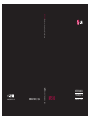 1
1
-
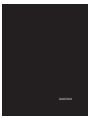 2
2
-
 3
3
-
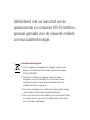 4
4
-
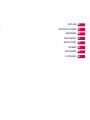 5
5
-
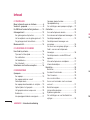 6
6
-
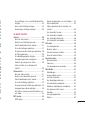 7
7
-
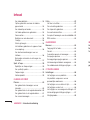 8
8
-
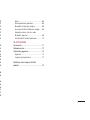 9
9
-
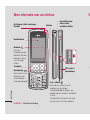 10
10
-
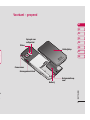 11
11
-
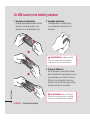 12
12
-
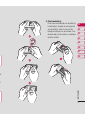 13
13
-
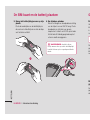 14
14
-
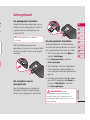 15
15
-
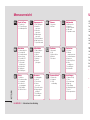 16
16
-
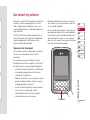 17
17
-
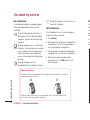 18
18
-
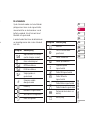 19
19
-
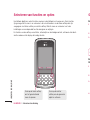 20
20
-
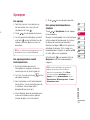 21
21
-
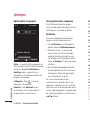 22
22
-
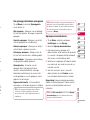 23
23
-
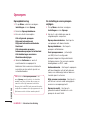 24
24
-
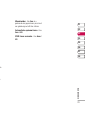 25
25
-
 26
26
-
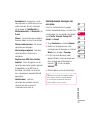 27
27
-
 28
28
-
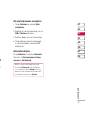 29
29
-
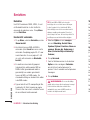 30
30
-
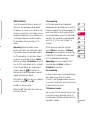 31
31
-
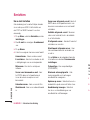 32
32
-
 33
33
-
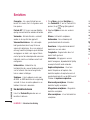 34
34
-
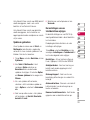 35
35
-
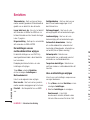 36
36
-
 37
37
-
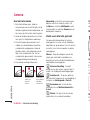 38
38
-
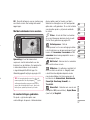 39
39
-
 40
40
-
 41
41
-
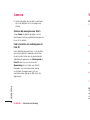 42
42
-
 43
43
-
 44
44
-
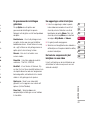 45
45
-
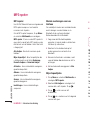 46
46
-
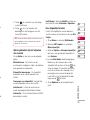 47
47
-
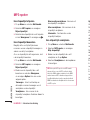 48
48
-
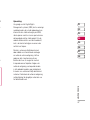 49
49
-
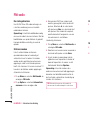 50
50
-
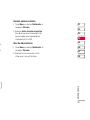 51
51
-
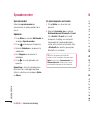 52
52
-
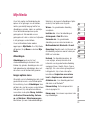 53
53
-
 54
54
-
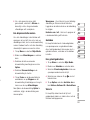 55
55
-
 56
56
-
 57
57
-
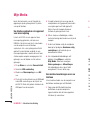 58
58
-
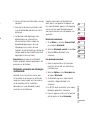 59
59
-
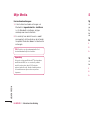 60
60
-
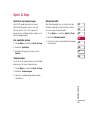 61
61
-
 62
62
-
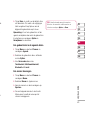 63
63
-
 64
64
-
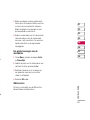 65
65
-
 66
66
-
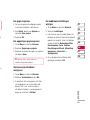 67
67
-
 68
68
-
 69
69
-
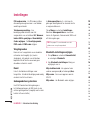 70
70
-
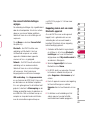 71
71
-
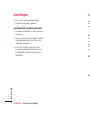 72
72
-
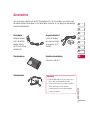 73
73
-
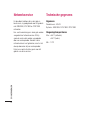 74
74
-
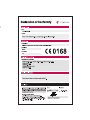 75
75
-
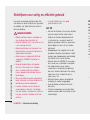 76
76
-
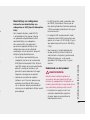 77
77
-
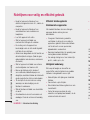 78
78
-
 79
79
-
 80
80
-
 81
81
-
 82
82
-
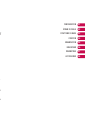 83
83
-
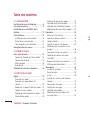 84
84
-
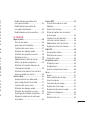 85
85
-
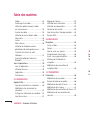 86
86
-
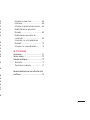 87
87
-
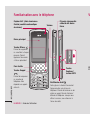 88
88
-
 89
89
-
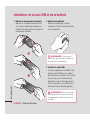 90
90
-
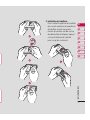 91
91
-
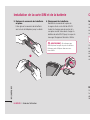 92
92
-
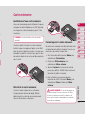 93
93
-
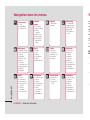 94
94
-
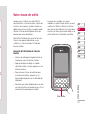 95
95
-
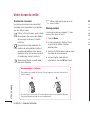 96
96
-
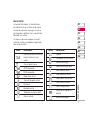 97
97
-
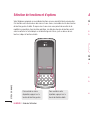 98
98
-
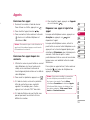 99
99
-
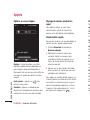 100
100
-
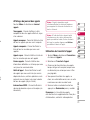 101
101
-
 102
102
-
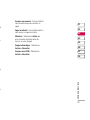 103
103
-
 104
104
-
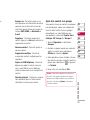 105
105
-
 106
106
-
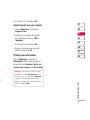 107
107
-
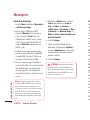 108
108
-
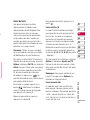 109
109
-
 110
110
-
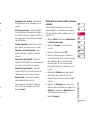 111
111
-
 112
112
-
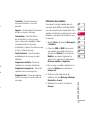 113
113
-
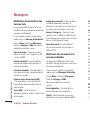 114
114
-
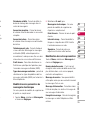 115
115
-
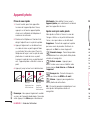 116
116
-
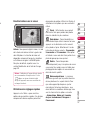 117
117
-
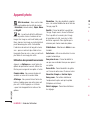 118
118
-
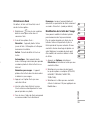 119
119
-
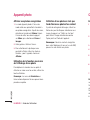 120
120
-
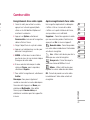 121
121
-
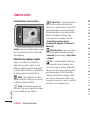 122
122
-
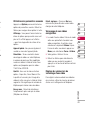 123
123
-
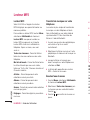 124
124
-
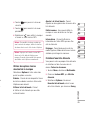 125
125
-
 126
126
-
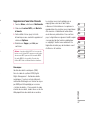 127
127
-
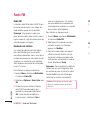 128
128
-
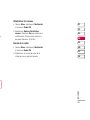 129
129
-
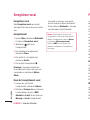 130
130
-
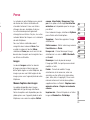 131
131
-
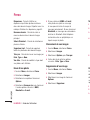 132
132
-
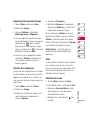 133
133
-
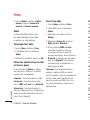 134
134
-
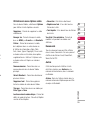 135
135
-
 136
136
-
 137
137
-
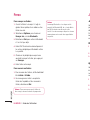 138
138
-
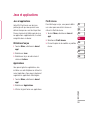 139
139
-
 140
140
-
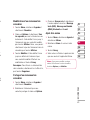 141
141
-
 142
142
-
 143
143
-
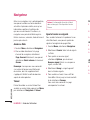 144
144
-
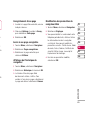 145
145
-
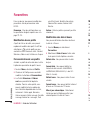 146
146
-
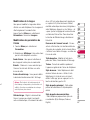 147
147
-
 148
148
-
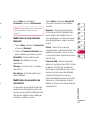 149
149
-
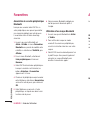 150
150
-
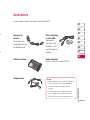 151
151
-
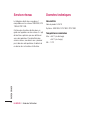 152
152
-
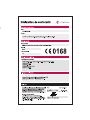 153
153
-
 154
154
-
 155
155
-
 156
156
-
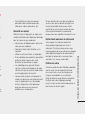 157
157
-
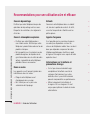 158
158
-
 159
159
-
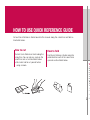 160
160
-
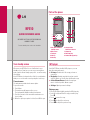 161
161
-
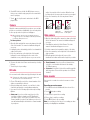 162
162
-
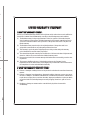 163
163
-
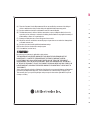 164
164
-
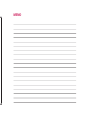 165
165
-
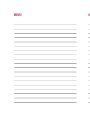 166
166
-
 167
167
-
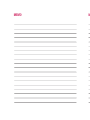 168
168
-
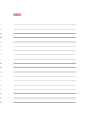 169
169
-
 170
170